របៀបចុះឈ្មោះ និងដកប្រាក់នៅ MEXC

របៀបចុះឈ្មោះក្នុង MEXC
របៀបចុះឈ្មោះគណនីនៅលើ MEXC ដោយអ៊ីម៉ែល ឬលេខទូរស័ព្ទ
ជំហានទី 1: ការចុះឈ្មោះតាមរយៈ គេហទំព័រ MEXC
ចូលទៅកាន់ គេហទំព័រ MEXC ហើយចុចលើ [ Log In/Sign Up ] នៅជ្រុងខាងស្តាំខាងលើ ដើម្បីចូលទៅក្នុងទំព័រចុះឈ្មោះ។ 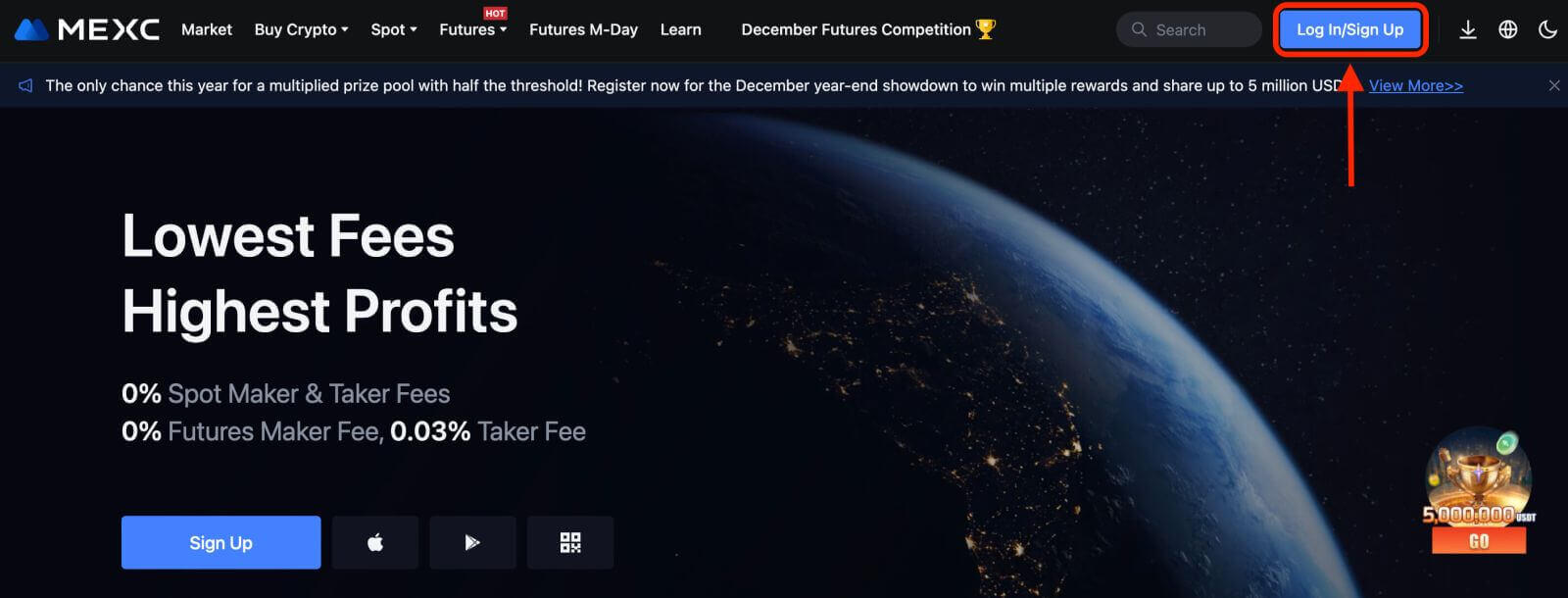
ជំហានទី 2៖ បញ្ចូលលេខទូរសព្ទ ឬអាសយដ្ឋានអ៊ីមែលរបស់អ្នក ហើយធានាបាននូវសុពលភាពនៃលេខទូរសព្ទ ឬអាសយដ្ឋានអ៊ីមែលរបស់អ្នក។ លេខទូរស័ព្ទ
អ៊ីម៉ែល ជំហានទី 3: បញ្ចូលពាក្យសម្ងាត់ចូលរបស់អ្នក។ ដើម្បីសុវត្ថិភាពគណនីរបស់អ្នក ត្រូវប្រាកដថាពាក្យសម្ងាត់របស់អ្នកមានយ៉ាងហោចណាស់ 10 តួអក្សរ រួមទាំងអក្សរធំ និងលេខមួយ។ ជំហានទី 4: បង្អួចផ្ទៀងផ្ទាត់មួយលេចឡើង ហើយបំពេញលេខកូដផ្ទៀងផ្ទាត់។ អ្នកនឹងទទួលបានលេខកូដផ្ទៀងផ្ទាត់ 6 ខ្ទង់នៅក្នុងអ៊ីមែល ឬទូរសព្ទរបស់អ្នក។ (ពិនិត្យមើលប្រអប់ធុងសំរាម ប្រសិនបើគ្មានអ៊ីមែលត្រូវបានទទួល)។ បន្ទាប់មកចុច ប៊ូតុង [បញ្ជាក់] ។ ជំហានទី 5: សូមអបអរសាទរ! អ្នកបានបង្កើតគណនី MEXC ដោយជោគជ័យតាមរយៈអ៊ីម៉ែល ឬលេខទូរស័ព្ទ។
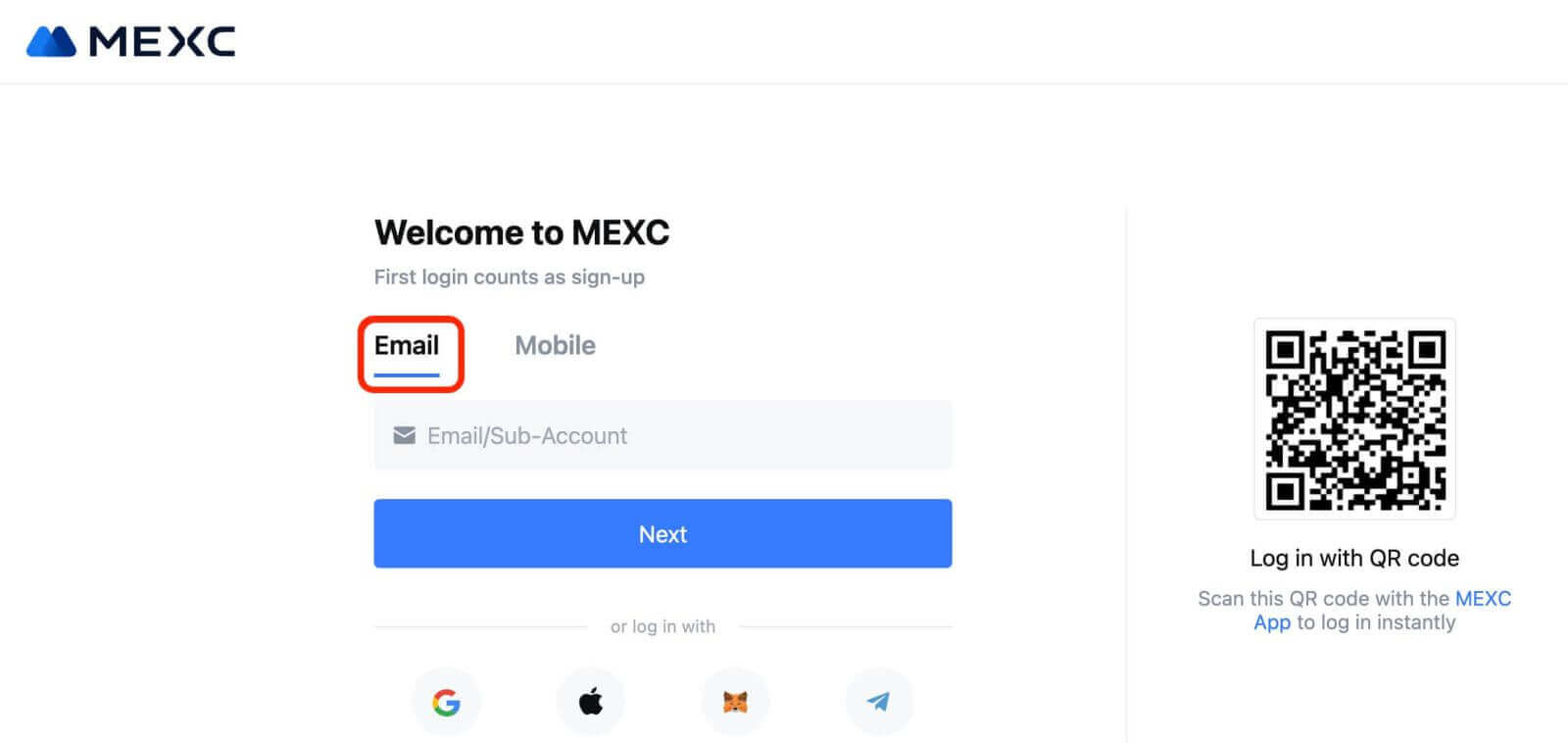
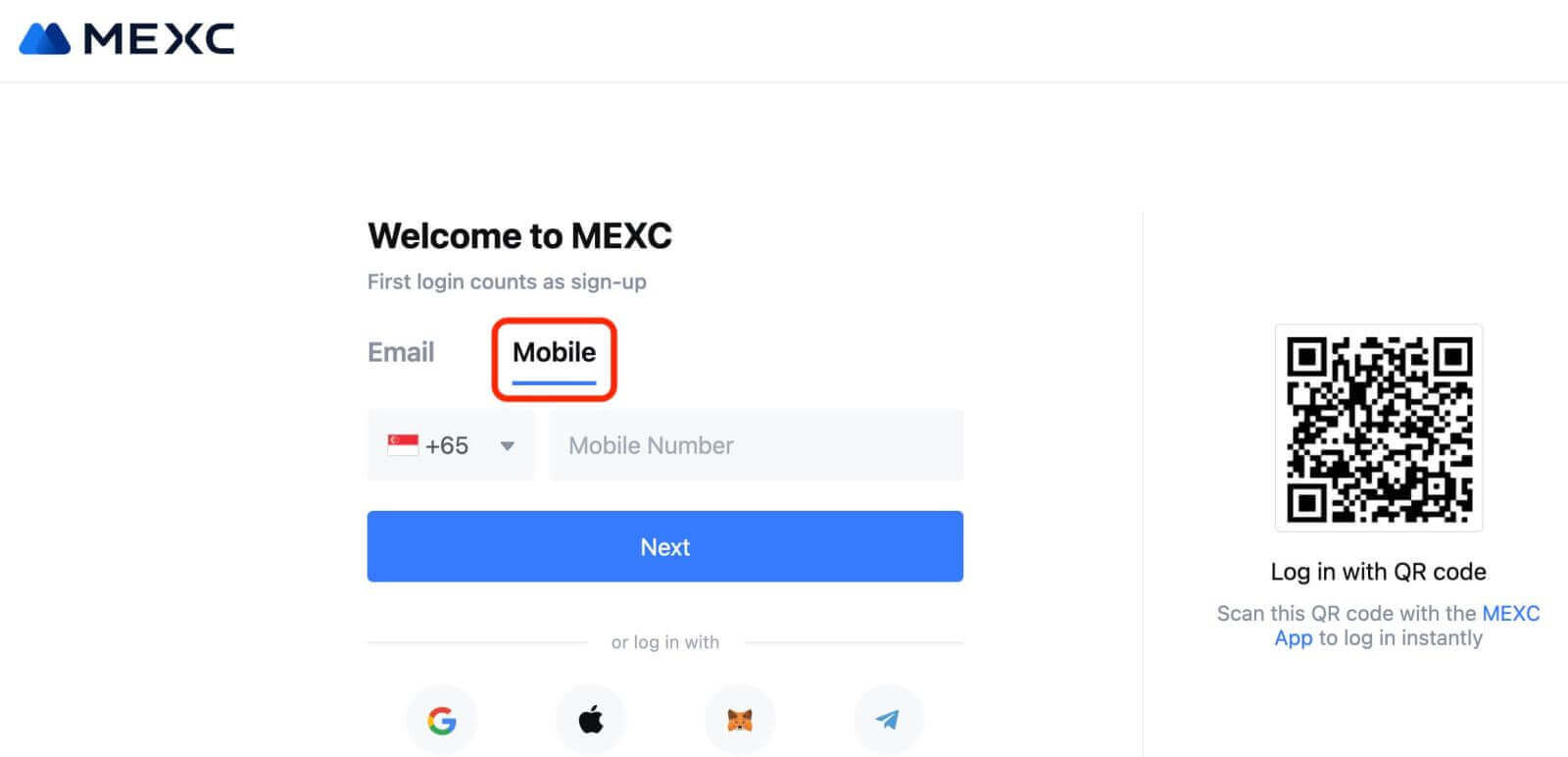
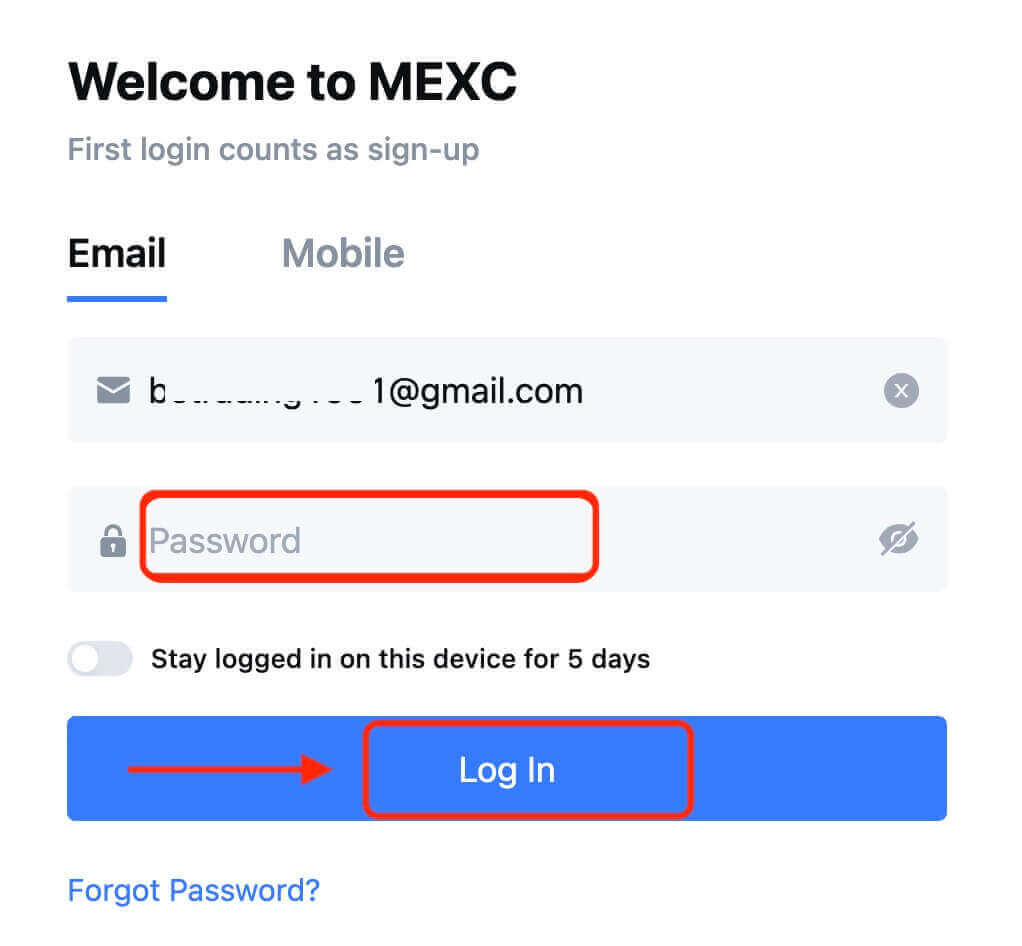


របៀបចុះឈ្មោះគណនីនៅលើ MEXC ជាមួយ Google
លើសពីនេះទៅទៀត អ្នកអាចបង្កើតគណនី MEXC តាមរយៈ Google ។ ប្រសិនបើអ្នកចង់ធ្វើវា សូមអនុវត្តតាមជំហានទាំងនេះ៖
1. ជាដំបូង អ្នកនឹងត្រូវចូលទៅកាន់ គេហទំព័រ MEXC ហើយចុច [ ចូល/ចុះឈ្មោះ ]។ 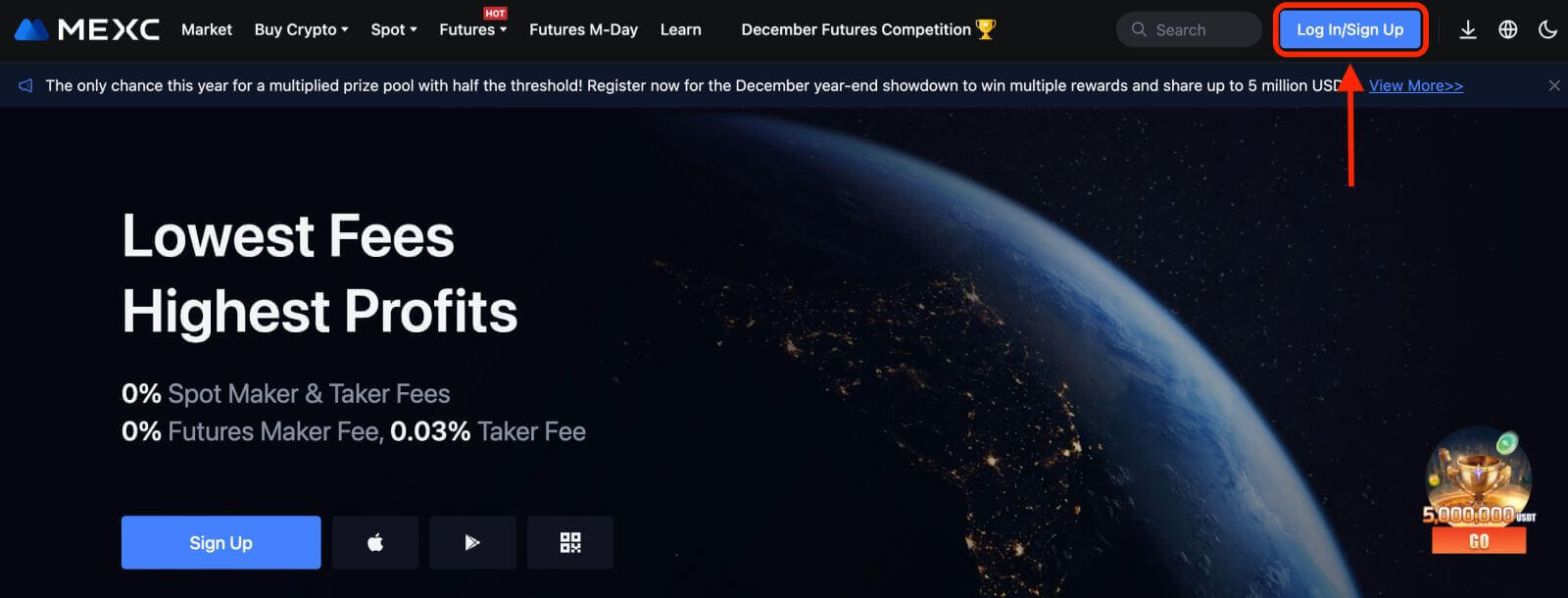
2. ចុចលើប៊ូតុង [Google] ។ 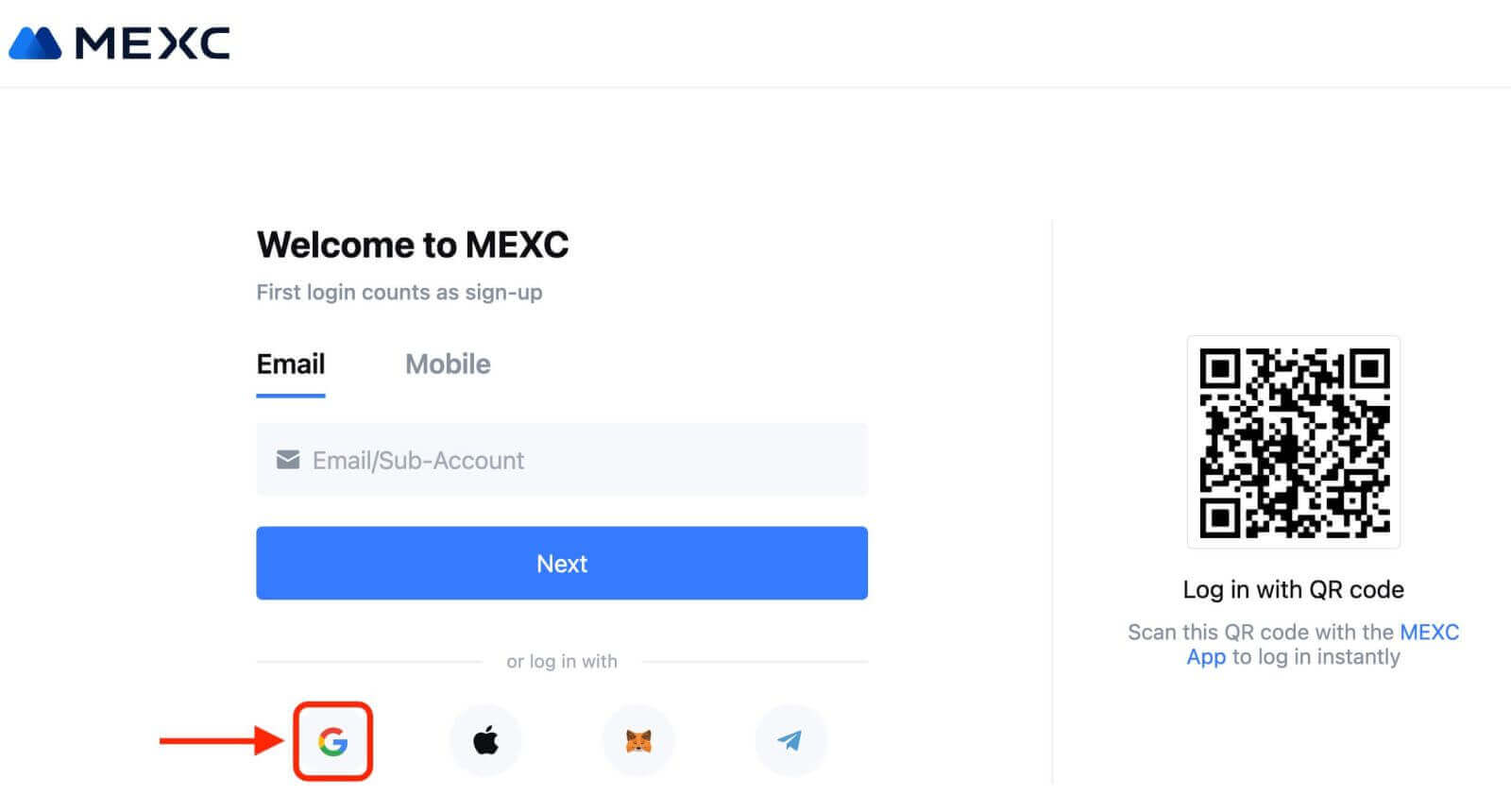
3. បង្អួចចូលនឹងត្រូវបានបើក ដែលអ្នកនឹងត្រូវបញ្ចូលអាសយដ្ឋានអ៊ីមែល ឬទូរស័ព្ទរបស់អ្នក ហើយចុចលើ "បន្ទាប់" ។ 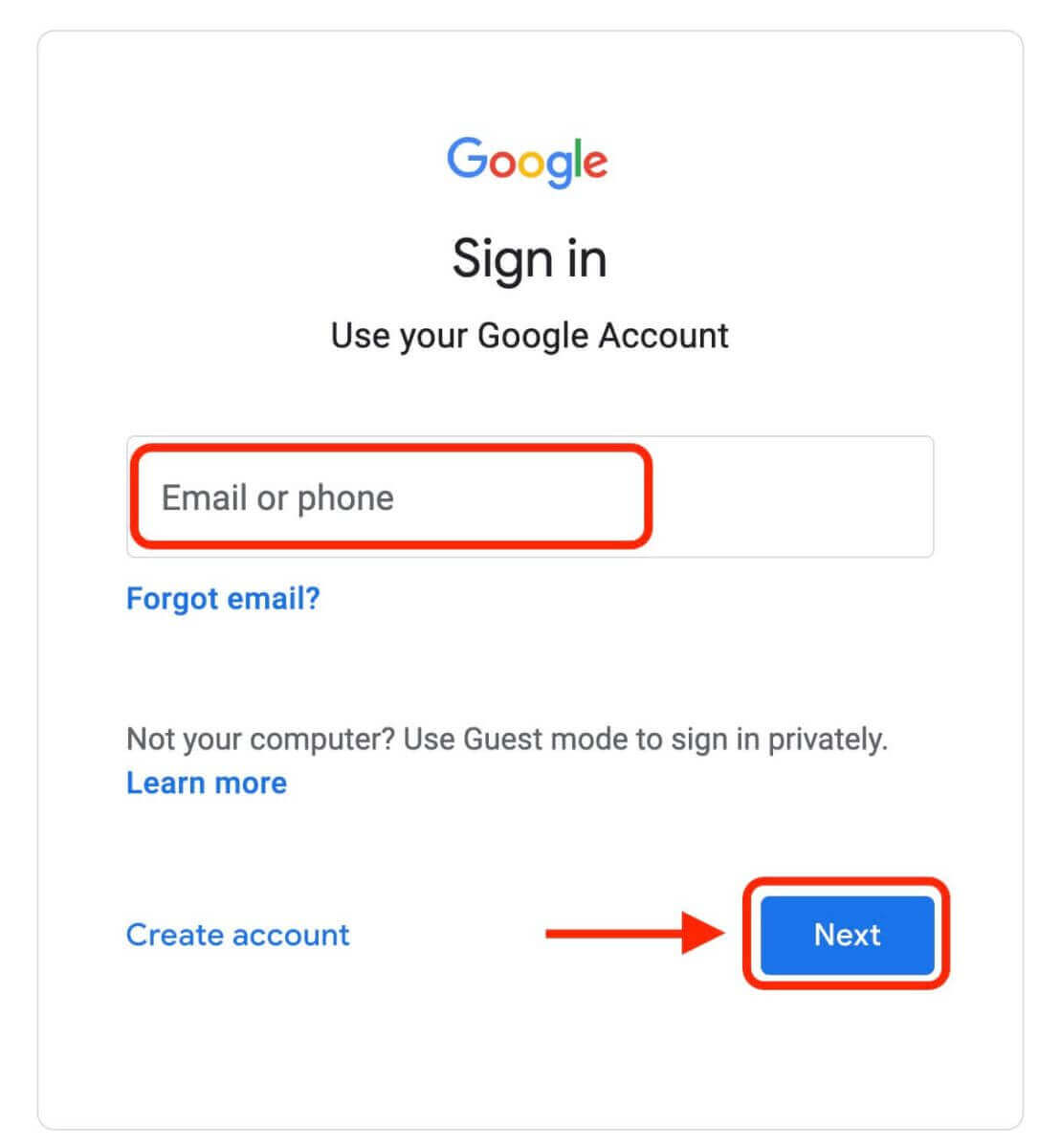
4. បន្ទាប់មកបញ្ចូលពាក្យសម្ងាត់សម្រាប់គណនី Google របស់អ្នក ហើយចុច "បន្ទាប់" ។ 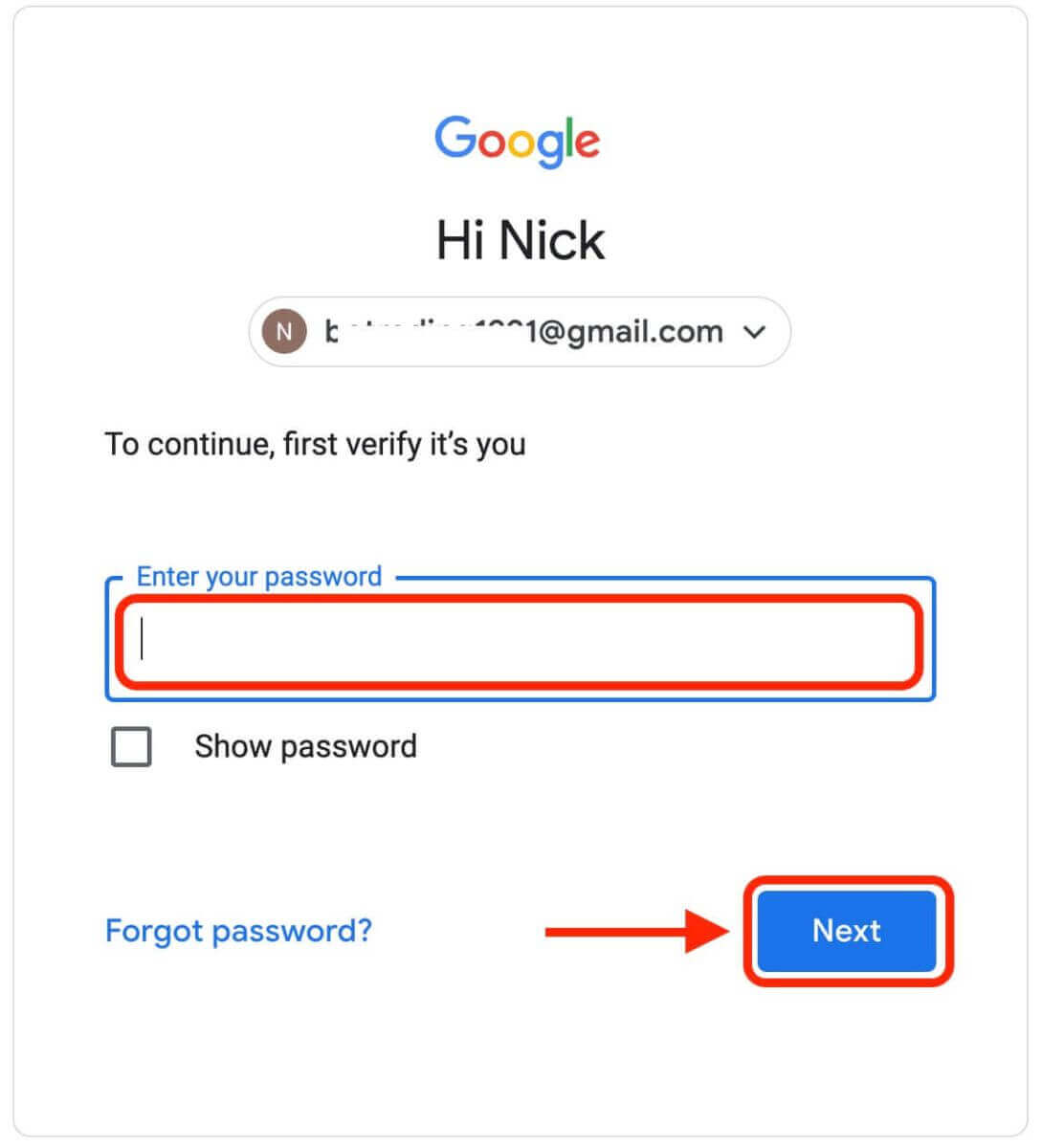
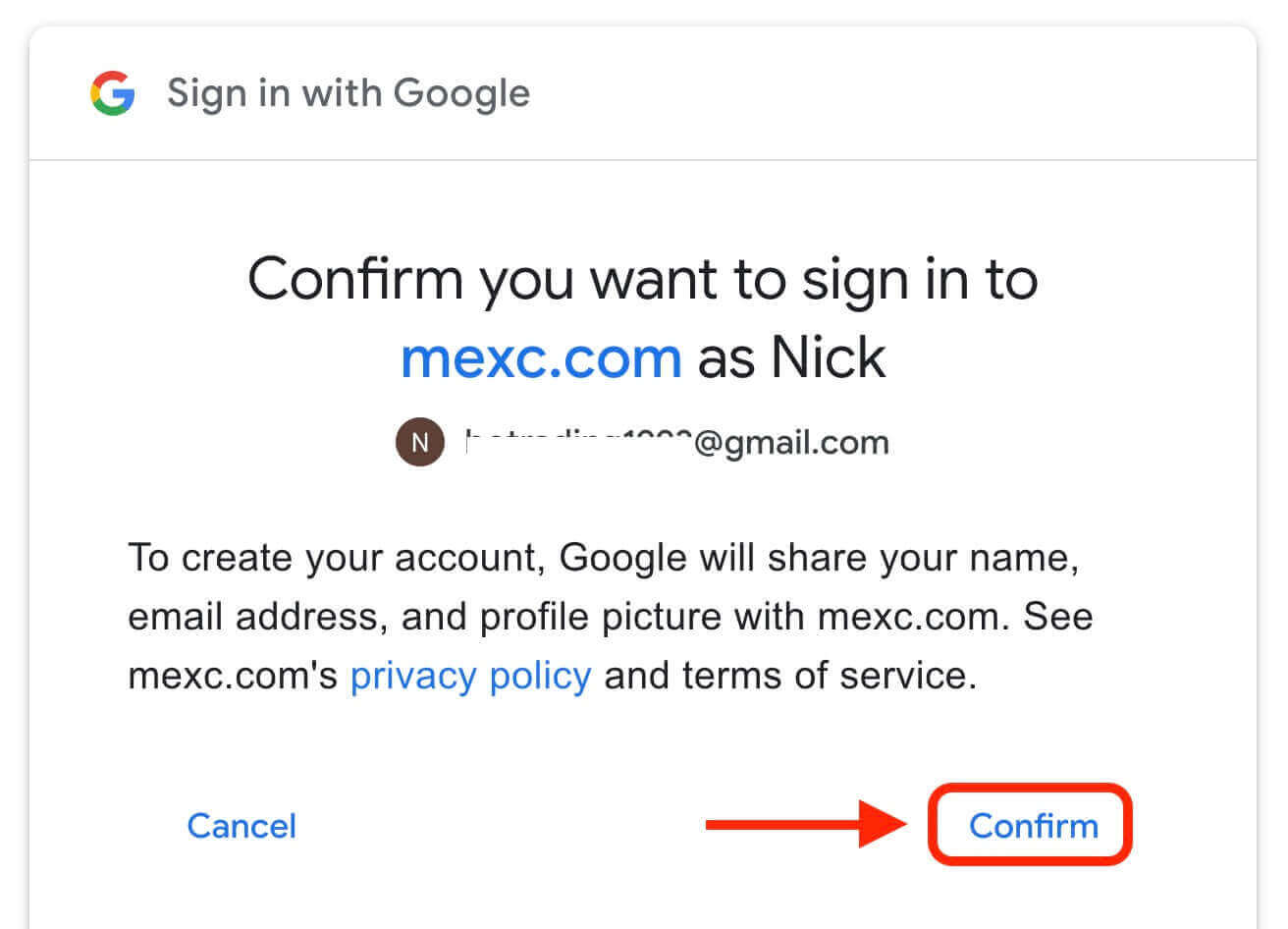
5. ចុច "ចុះឈ្មោះសម្រាប់គណនី MEXC ថ្មី" 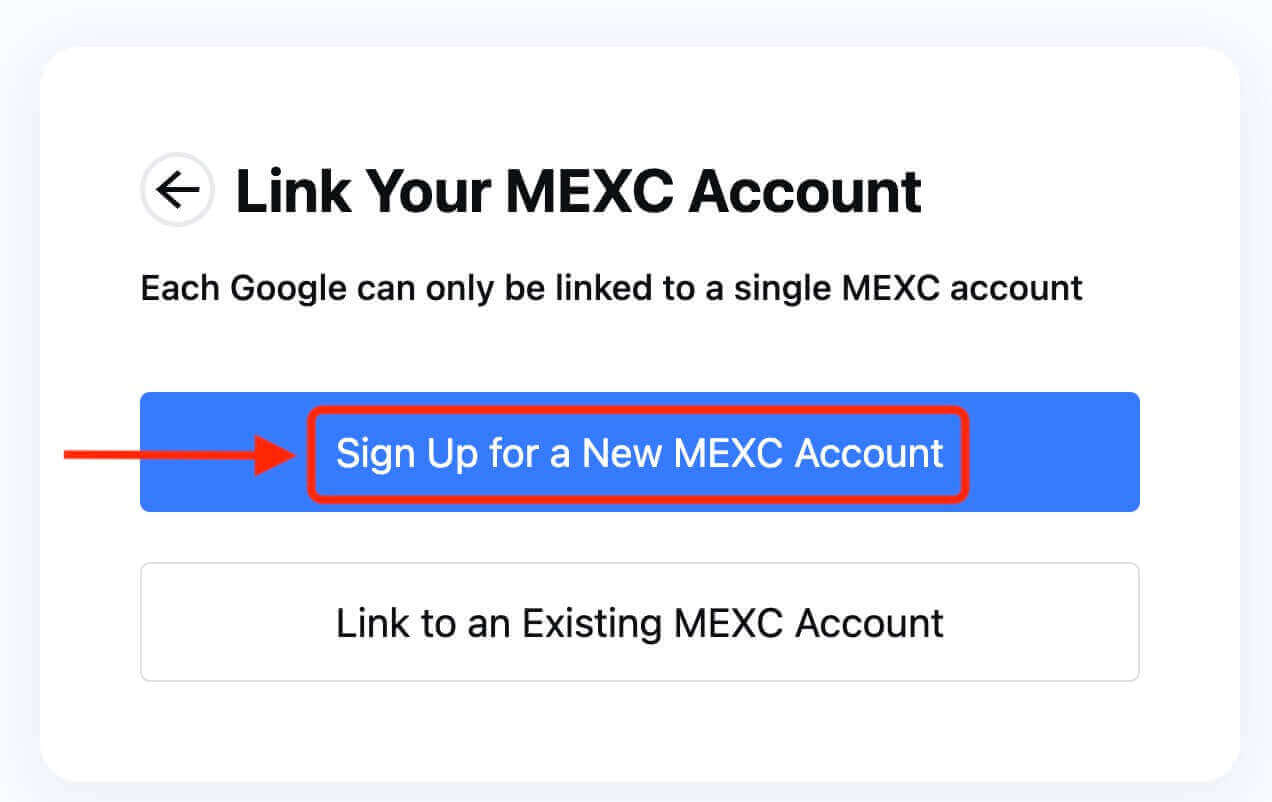
6. បំពេញព័ត៌មានរបស់អ្នកដើម្បីបង្កើតគណនីថ្មី។ បន្ទាប់មក [ចុះឈ្មោះ] ។ 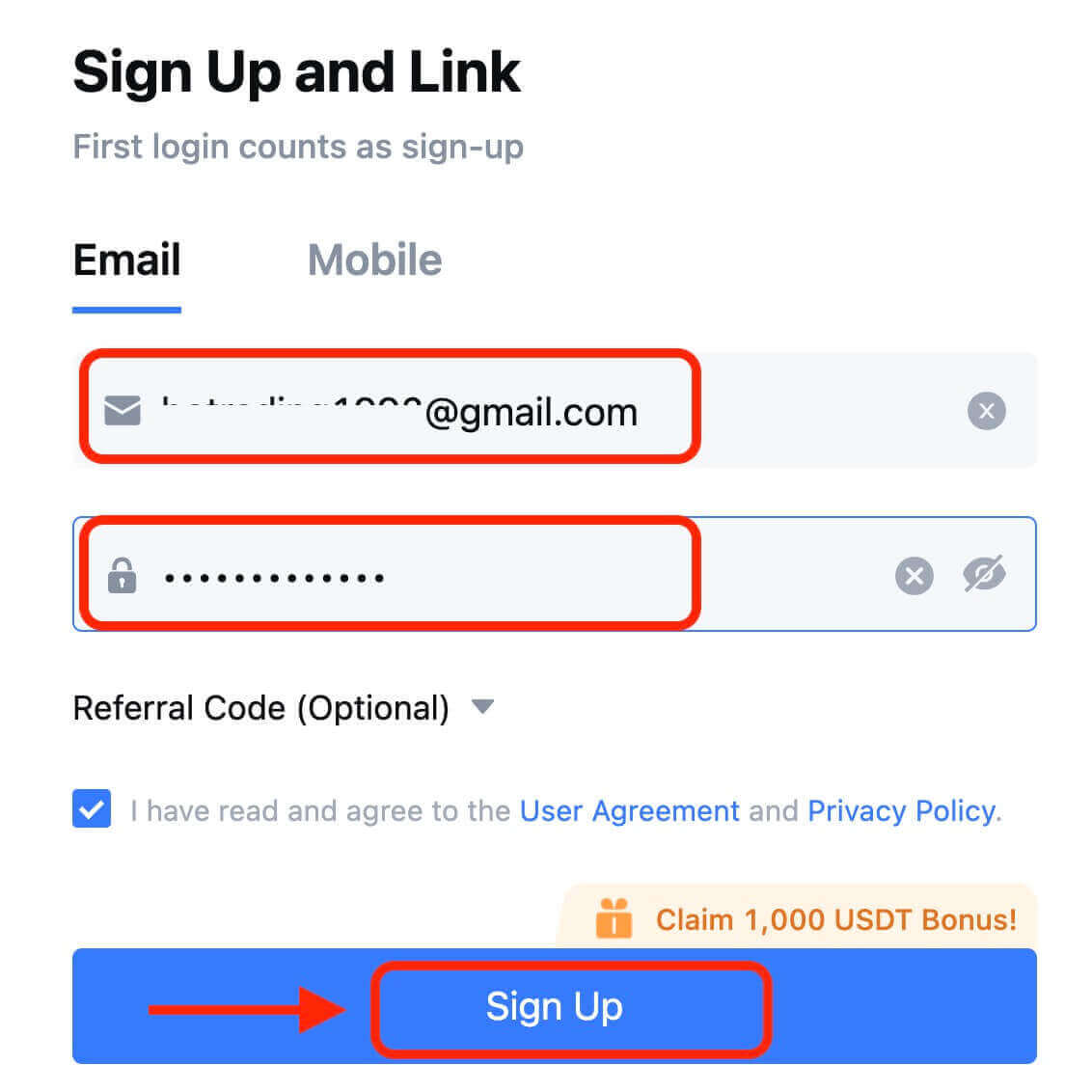
7. បញ្ចប់ដំណើរការផ្ទៀងផ្ទាត់។ អ្នកនឹងទទួលបានលេខកូដផ្ទៀងផ្ទាត់ 6 ខ្ទង់នៅក្នុងអ៊ីមែល ឬទូរសព្ទរបស់អ្នក។ បញ្ចូលលេខកូដហើយចុច [បញ្ជាក់] ។ 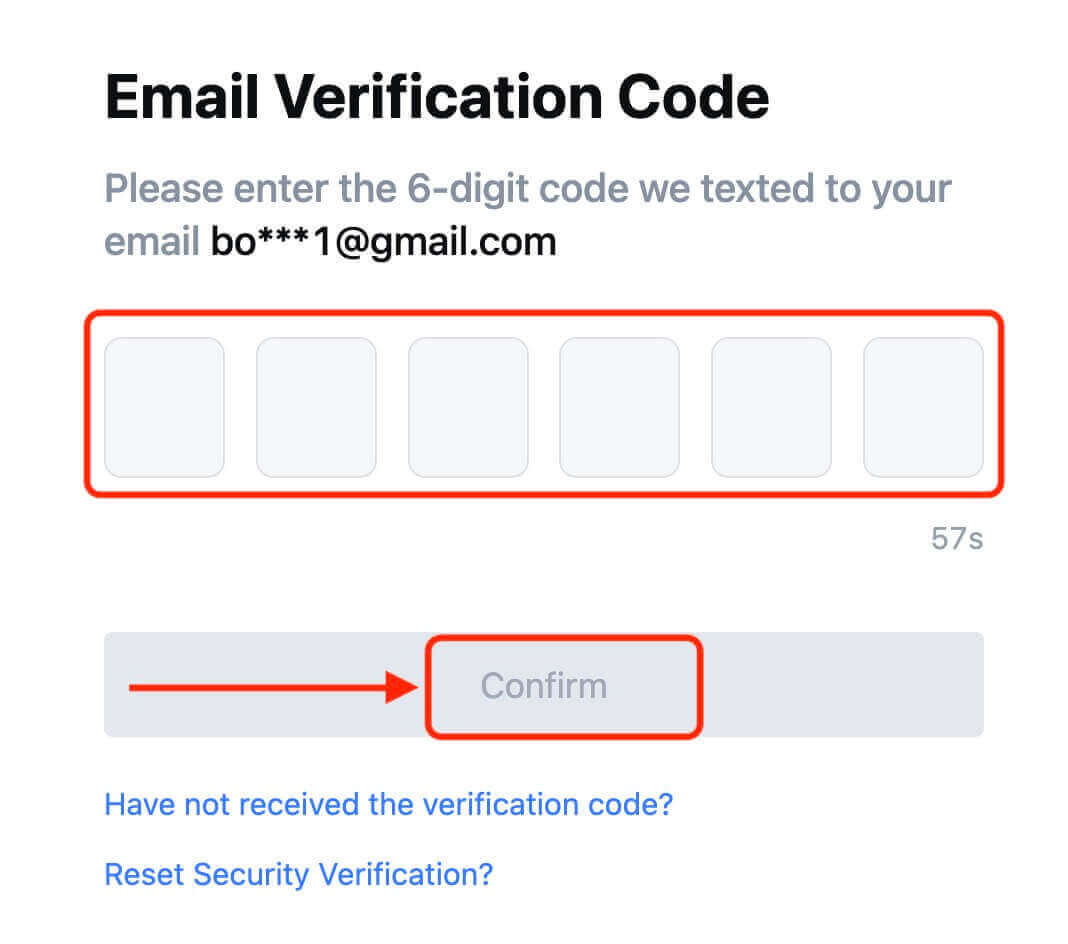
8. អបអរសាទរ! អ្នកបានបង្កើតគណនី MEXC ដោយជោគជ័យតាមរយៈ Google ។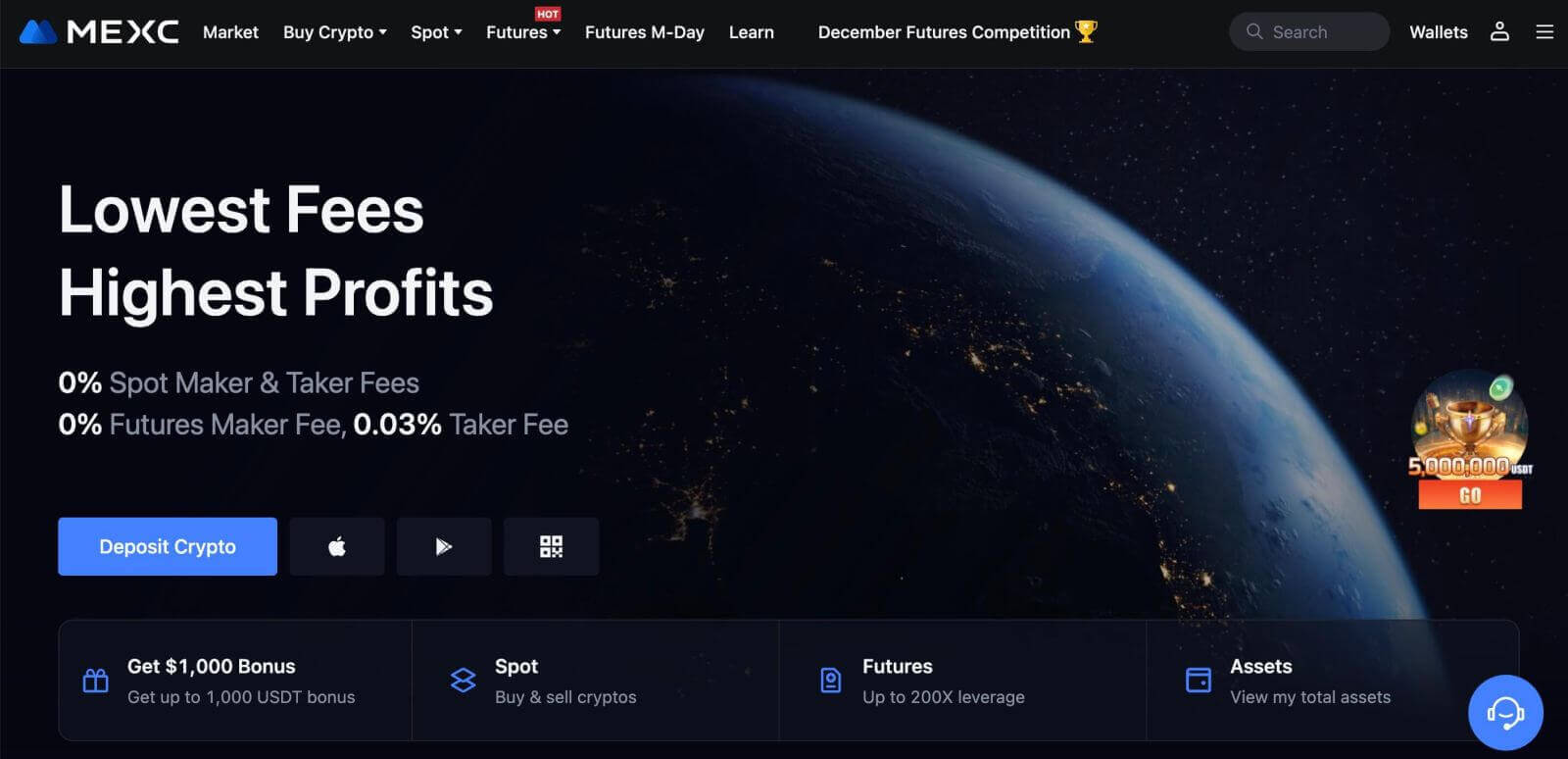
របៀបចុះឈ្មោះគណនីនៅលើ MEXC ជាមួយ Apple
1. ជាជម្រើស អ្នកអាចចុះឈ្មោះដោយប្រើ Single Sign-On ជាមួយគណនី Apple របស់អ្នកដោយចូលទៅកាន់ MEXC ហើយចុចលើ [ Log In/Sign Up ]។ 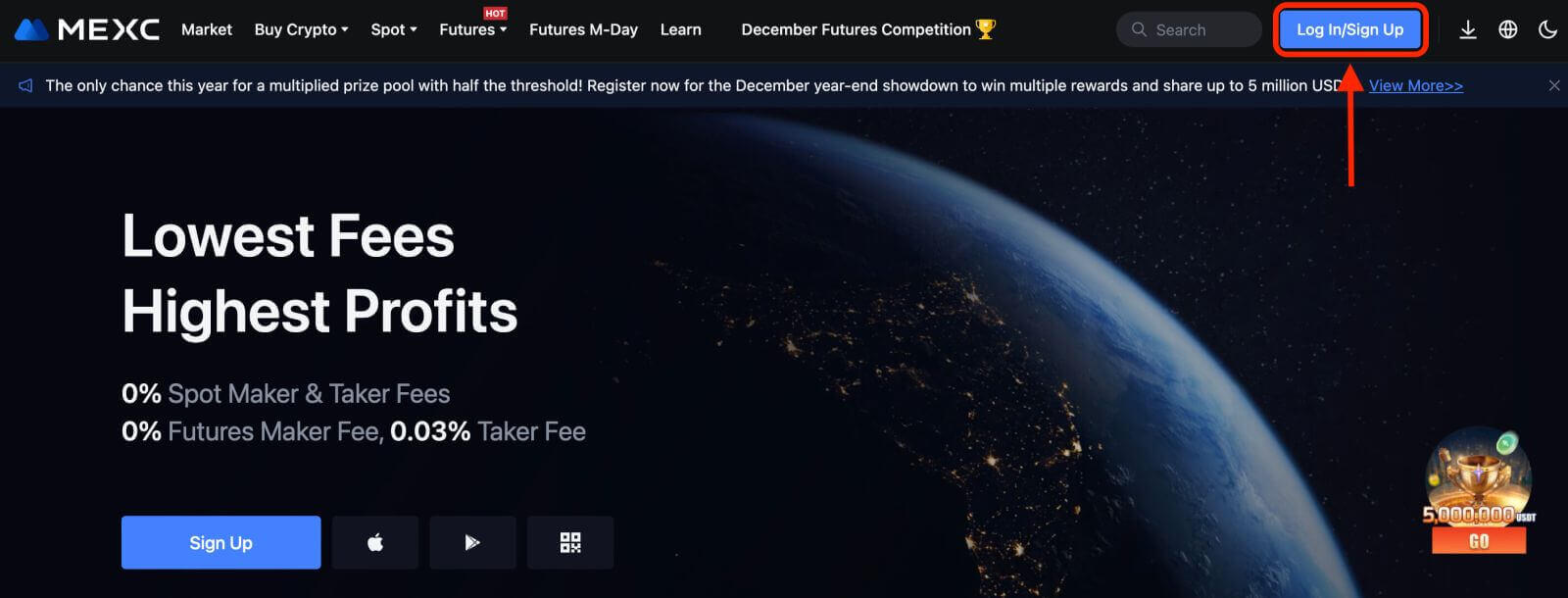 2. ជ្រើសរើស [Apple] បង្អួចលេចឡើងនឹងលេចឡើង ហើយអ្នកនឹងត្រូវបានជម្រុញឱ្យចូល MEXC ដោយប្រើគណនី Apple របស់អ្នក។
2. ជ្រើសរើស [Apple] បង្អួចលេចឡើងនឹងលេចឡើង ហើយអ្នកនឹងត្រូវបានជម្រុញឱ្យចូល MEXC ដោយប្រើគណនី Apple របស់អ្នក។ 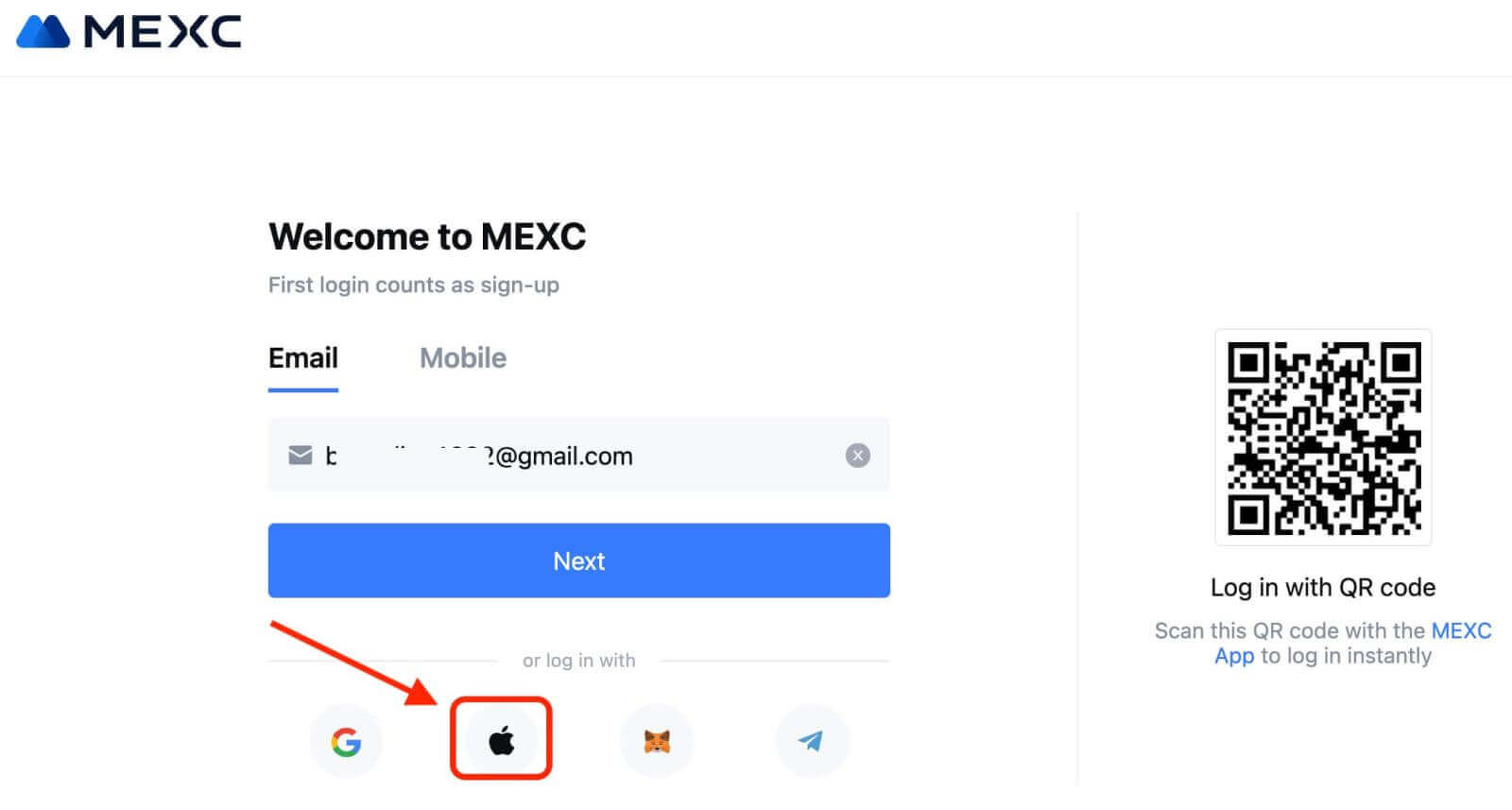
3. បញ្ចូល Apple ID និងពាក្យសម្ងាត់របស់អ្នកដើម្បីចូល MEXC ។ 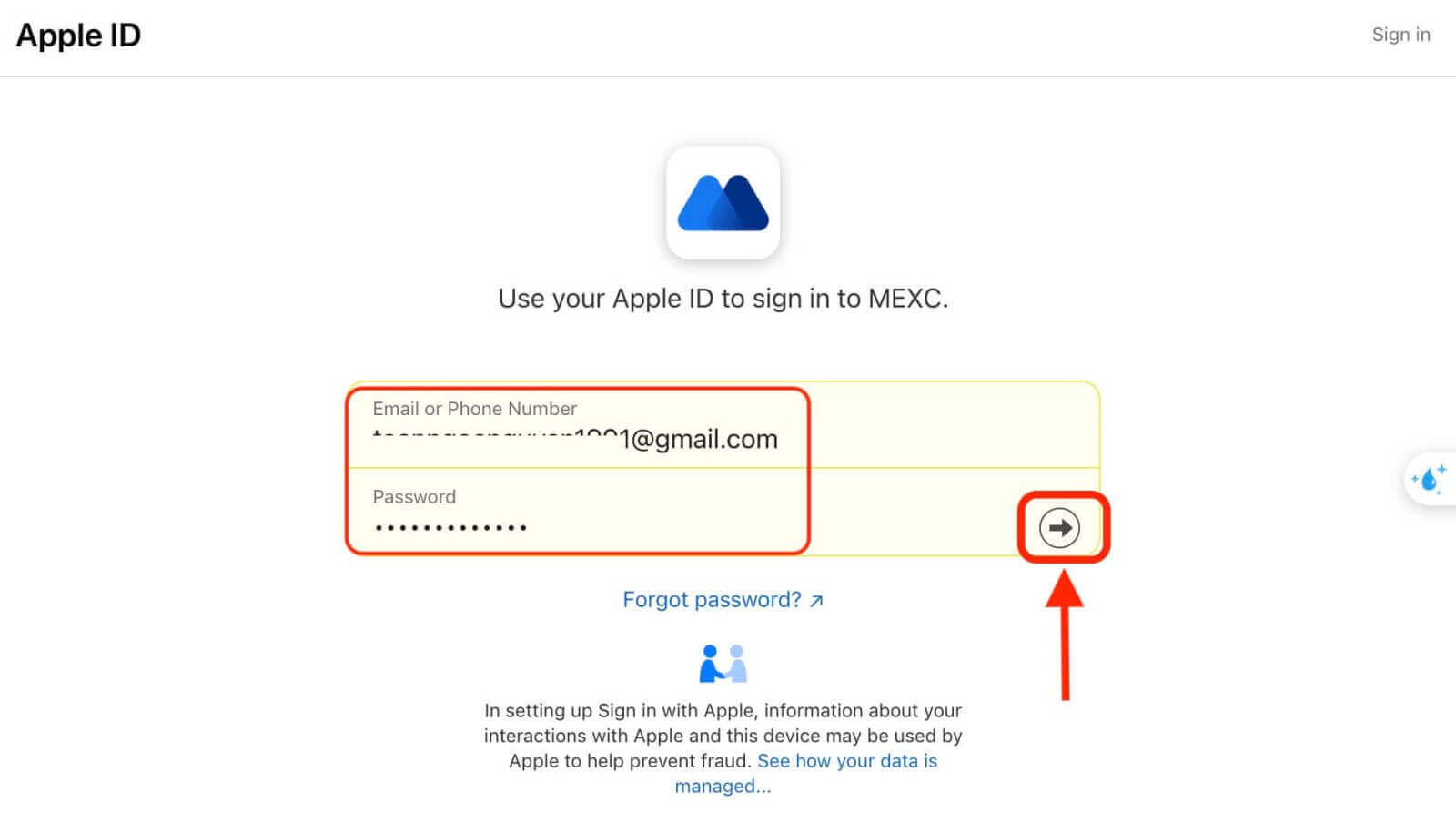
4. ចុច "ចុះឈ្មោះសម្រាប់គណនី MEXC ថ្មី" 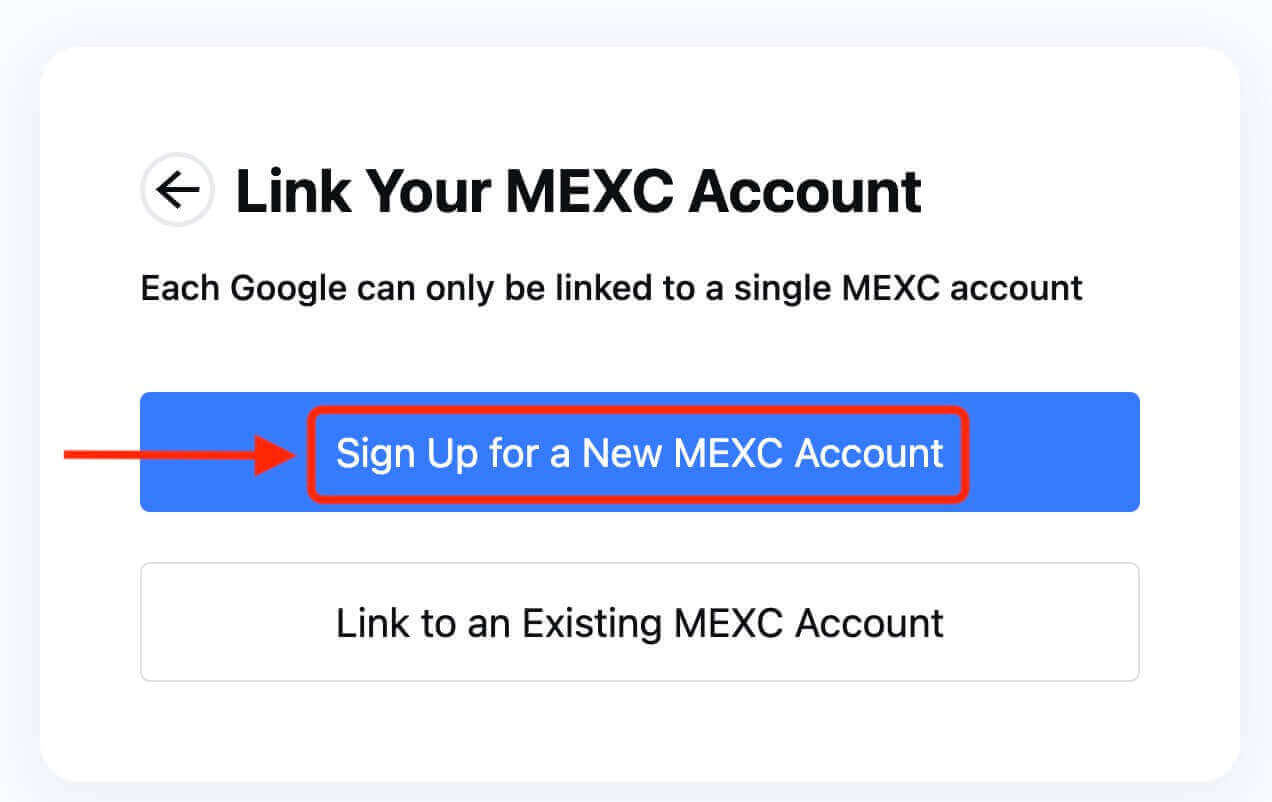
5. បំពេញព័ត៌មានរបស់អ្នកដើម្បីបង្កើតគណនីថ្មី។ បន្ទាប់មក [ចុះឈ្មោះ] ។ 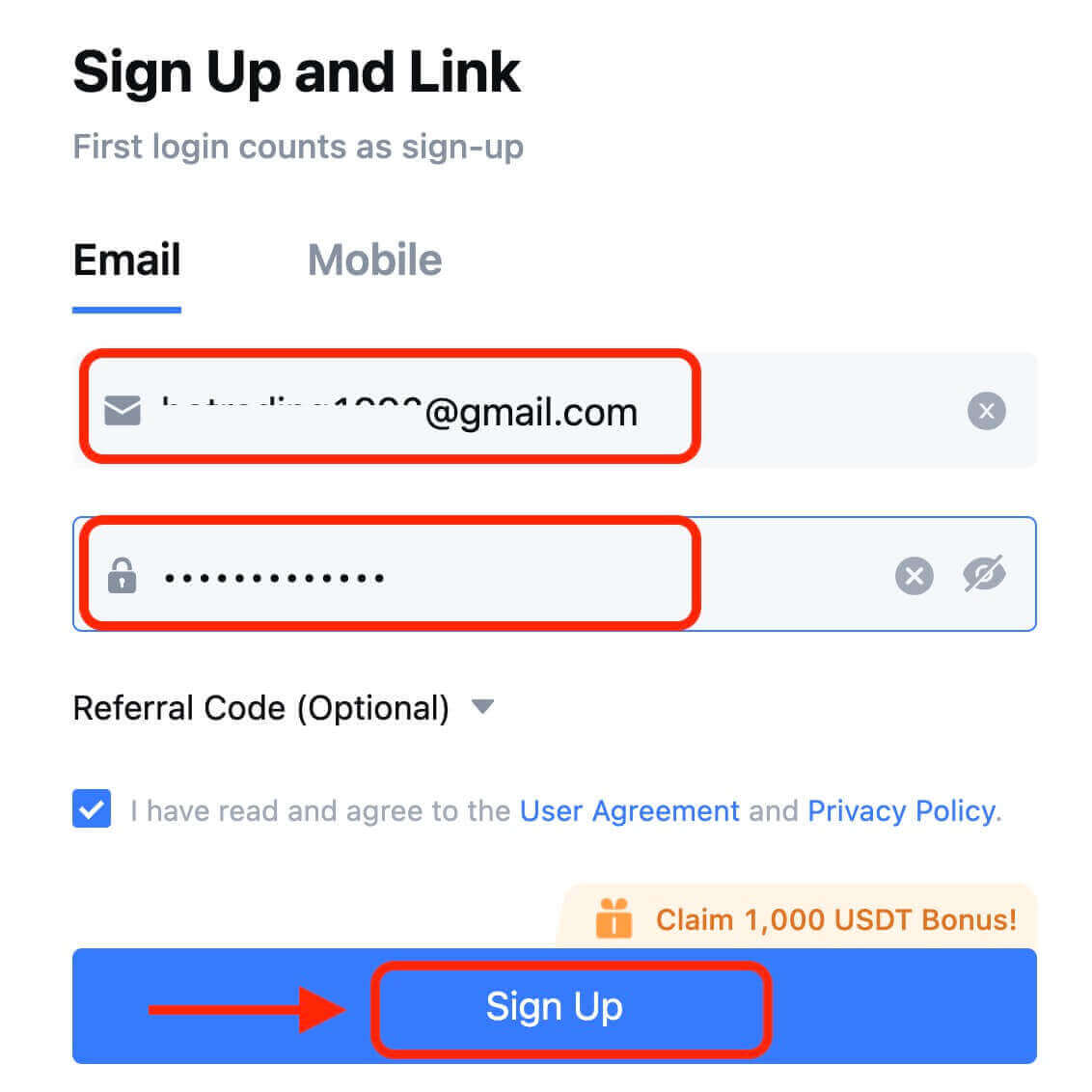
6. អ្នកនឹងទទួលបានលេខកូដផ្ទៀងផ្ទាត់ 6 ខ្ទង់នៅក្នុងអ៊ីមែល ឬទូរស័ព្ទរបស់អ្នក។ បញ្ចូលលេខកូដហើយចុច [បញ្ជាក់] ។ 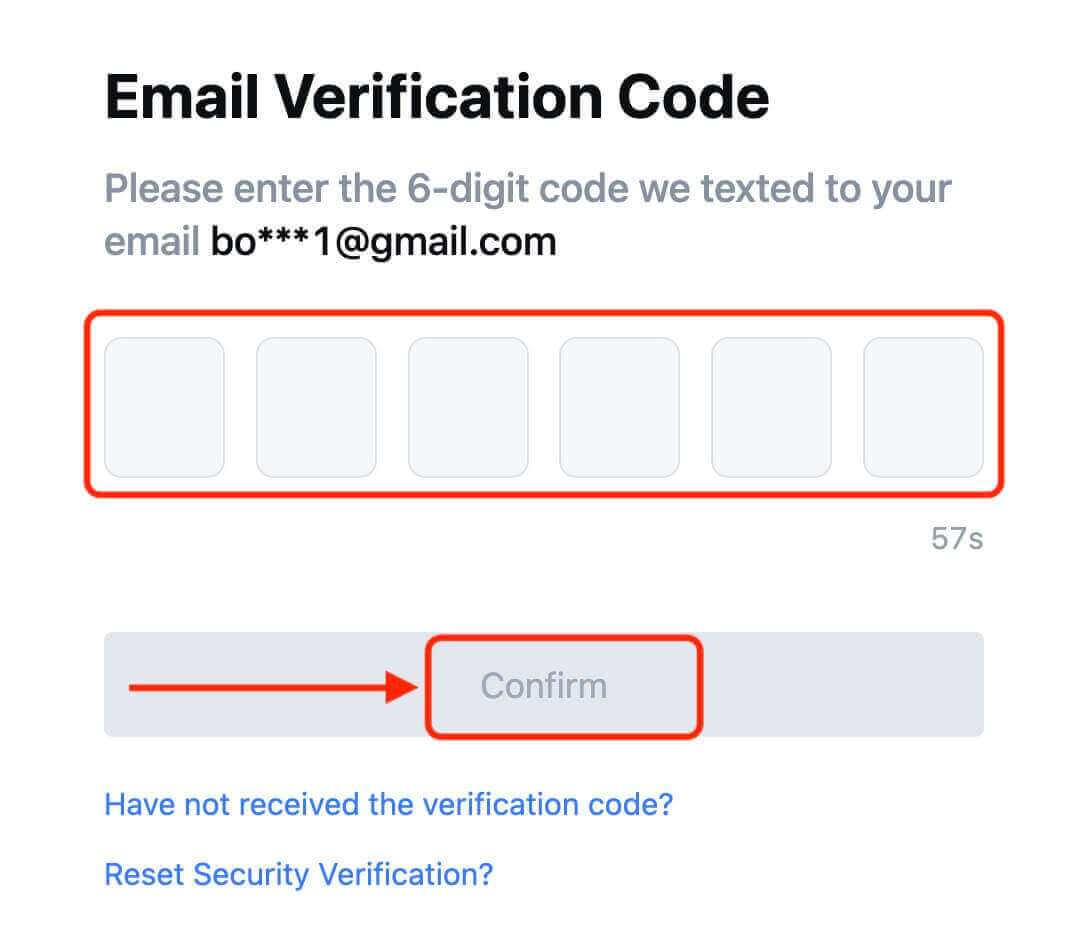
7. អបអរសាទរ! អ្នកបានបង្កើតគណនី MEXC ដោយជោគជ័យតាមរយៈ Apple។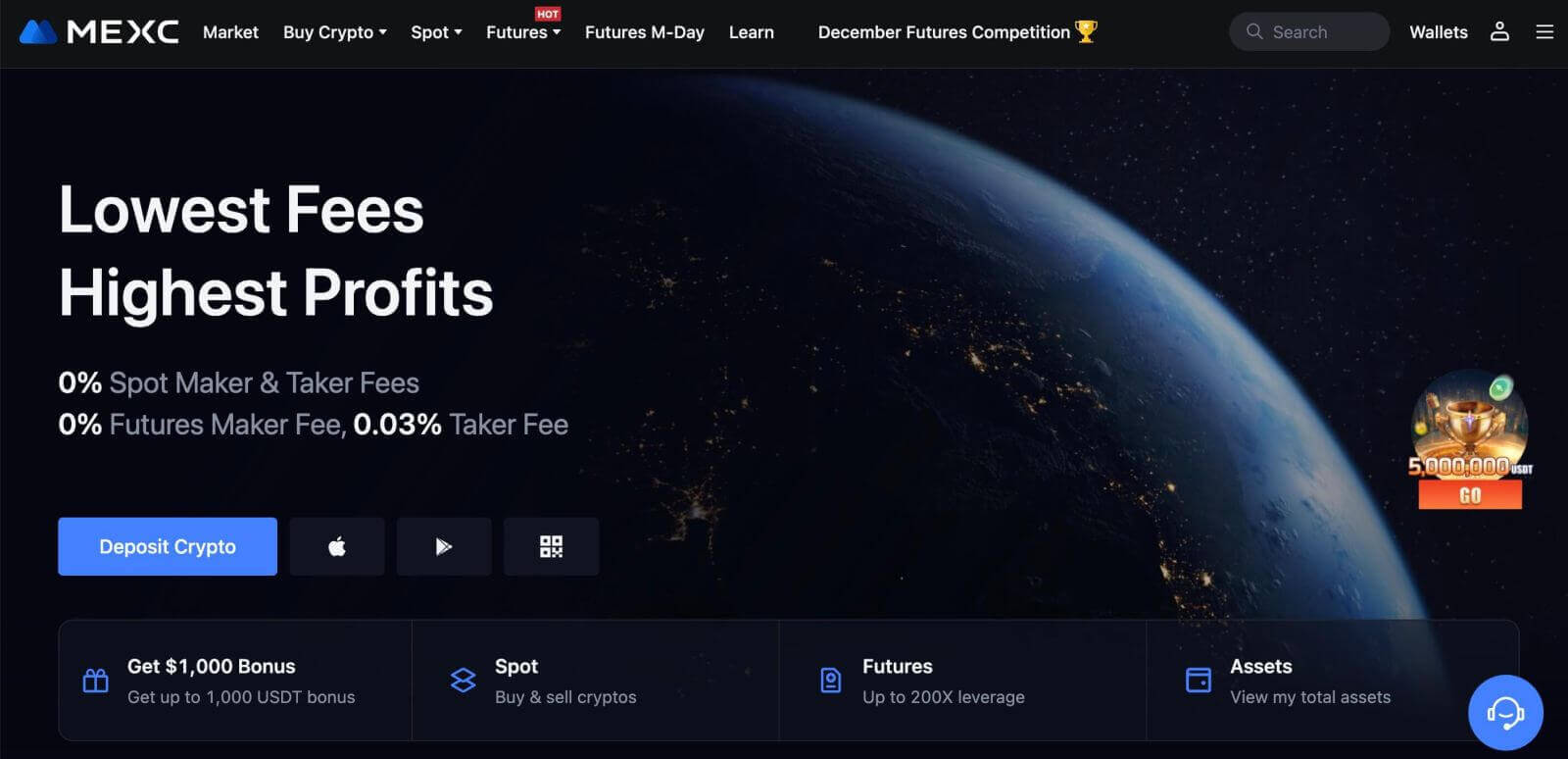
របៀបចុះឈ្មោះគណនីនៅលើ MEXC ជាមួយ Telegram
1. អ្នកក៏អាចចុះឈ្មោះដោយប្រើគណនី Telegram របស់អ្នកដោយចូលទៅកាន់ MEXC ហើយចុចលើ [ Log In/Sign Up ]។ 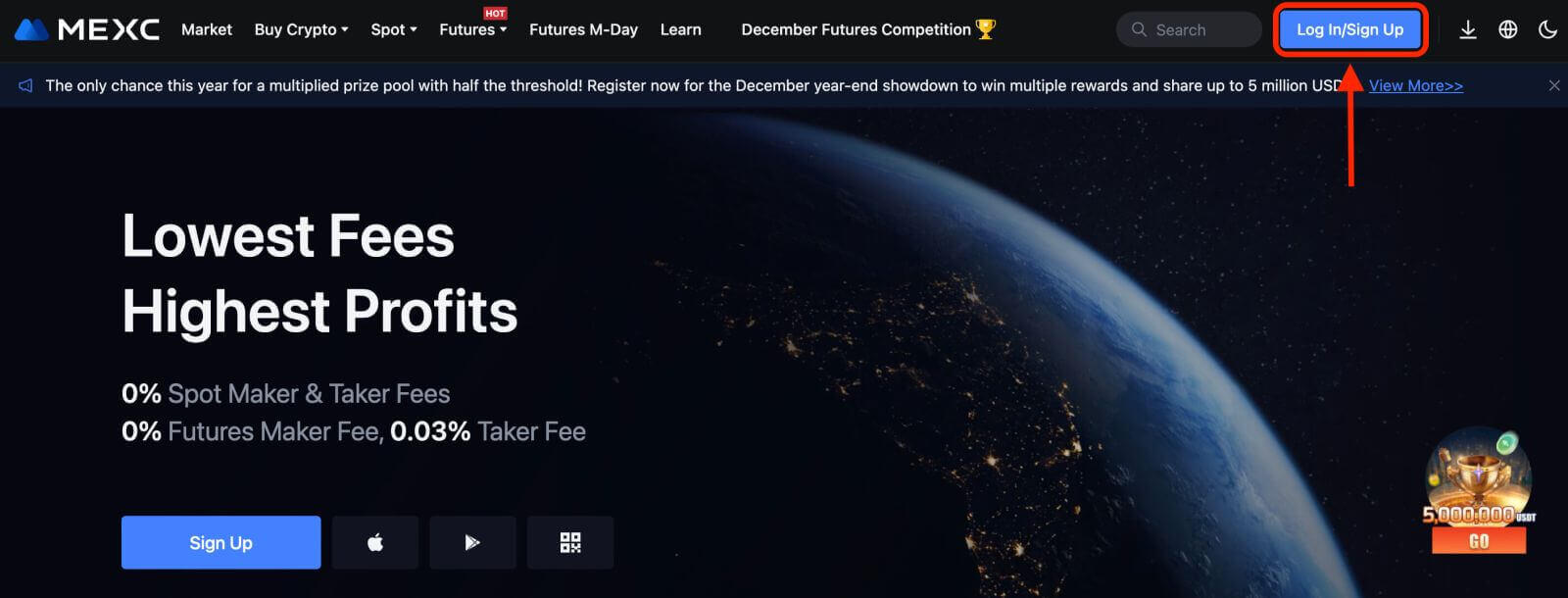
2. ជ្រើសរើស [Telegram] បង្អួចដែលលេចឡើងនឹងលេចឡើង ហើយអ្នកនឹងត្រូវបានជម្រុញឱ្យចូល MEXC ដោយប្រើគណនី Telegram របស់អ្នក។ 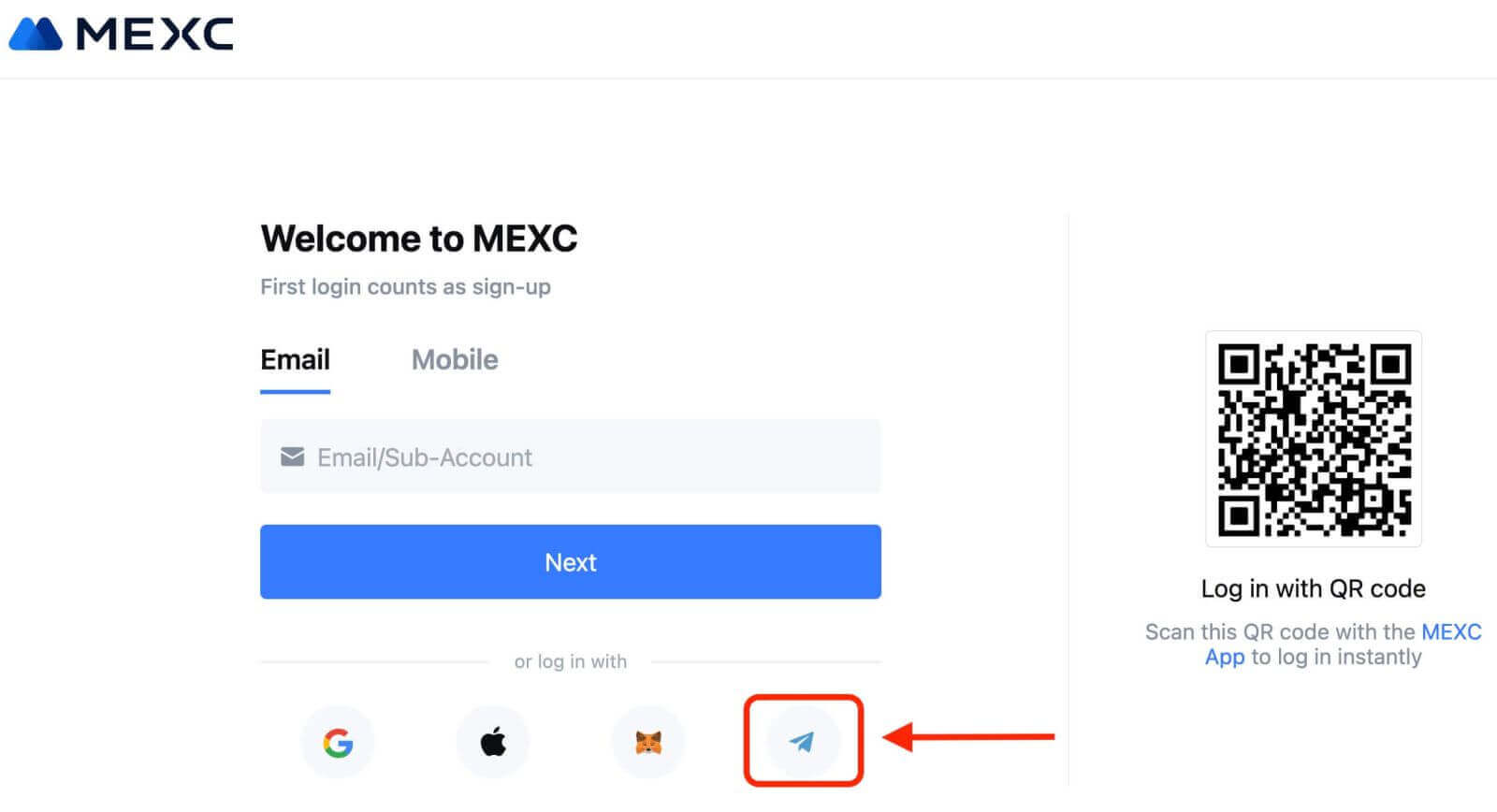
3. បញ្ចូលលេខទូរស័ព្ទរបស់អ្នកដើម្បីចូល MEXC ។ 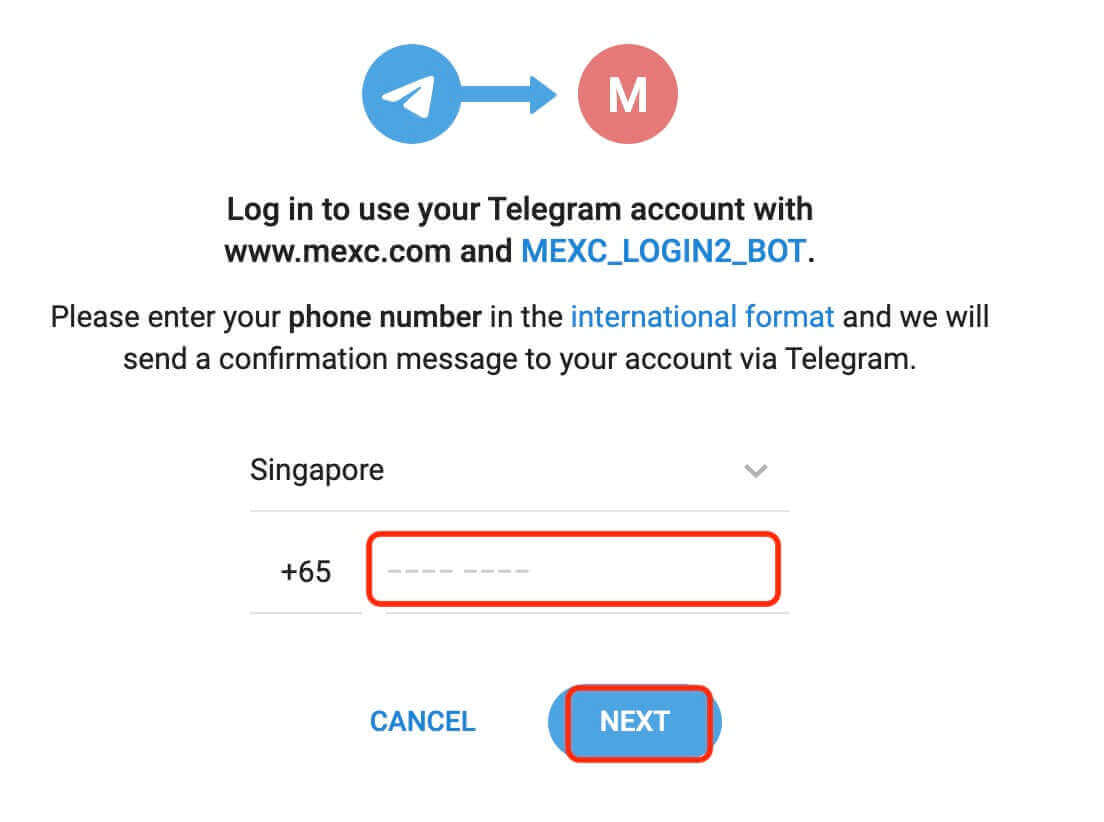
4. អ្នកនឹងទទួលបានសំណើក្នុង Telegram ។ បញ្ជាក់សំណើនោះ។
5. ទទួលយកសំណើនៅលើគេហទំព័រ MEXC ។ 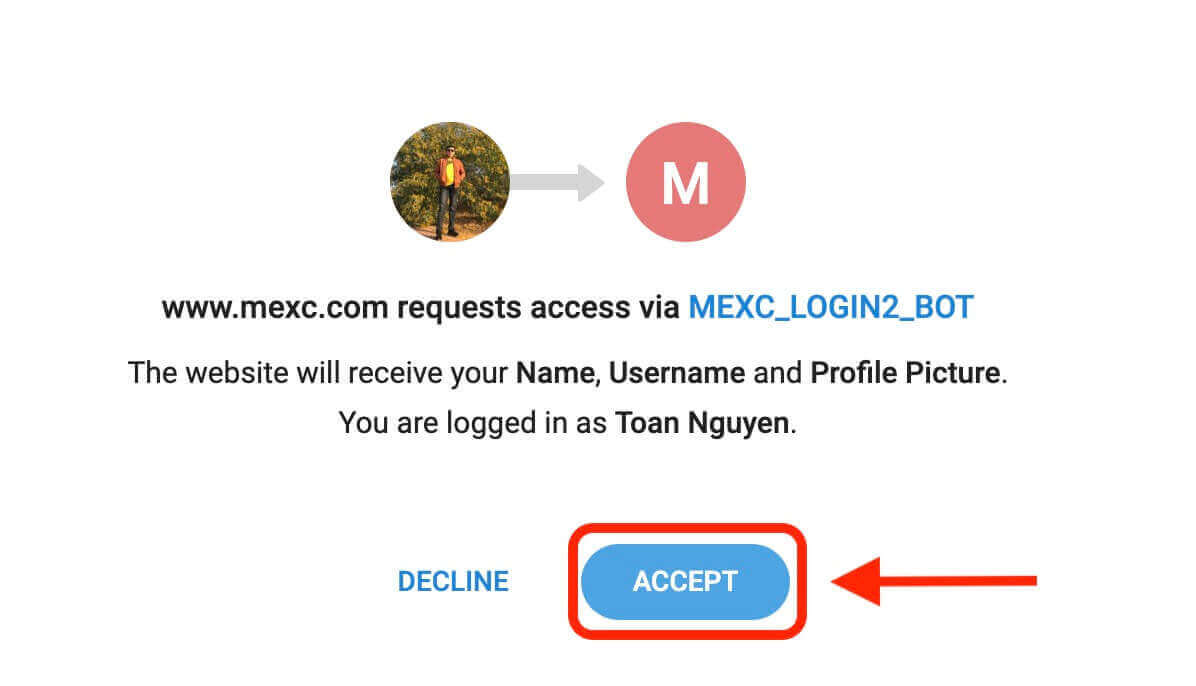
6. ចុច "ចុះឈ្មោះសម្រាប់គណនី MEXC ថ្មី" 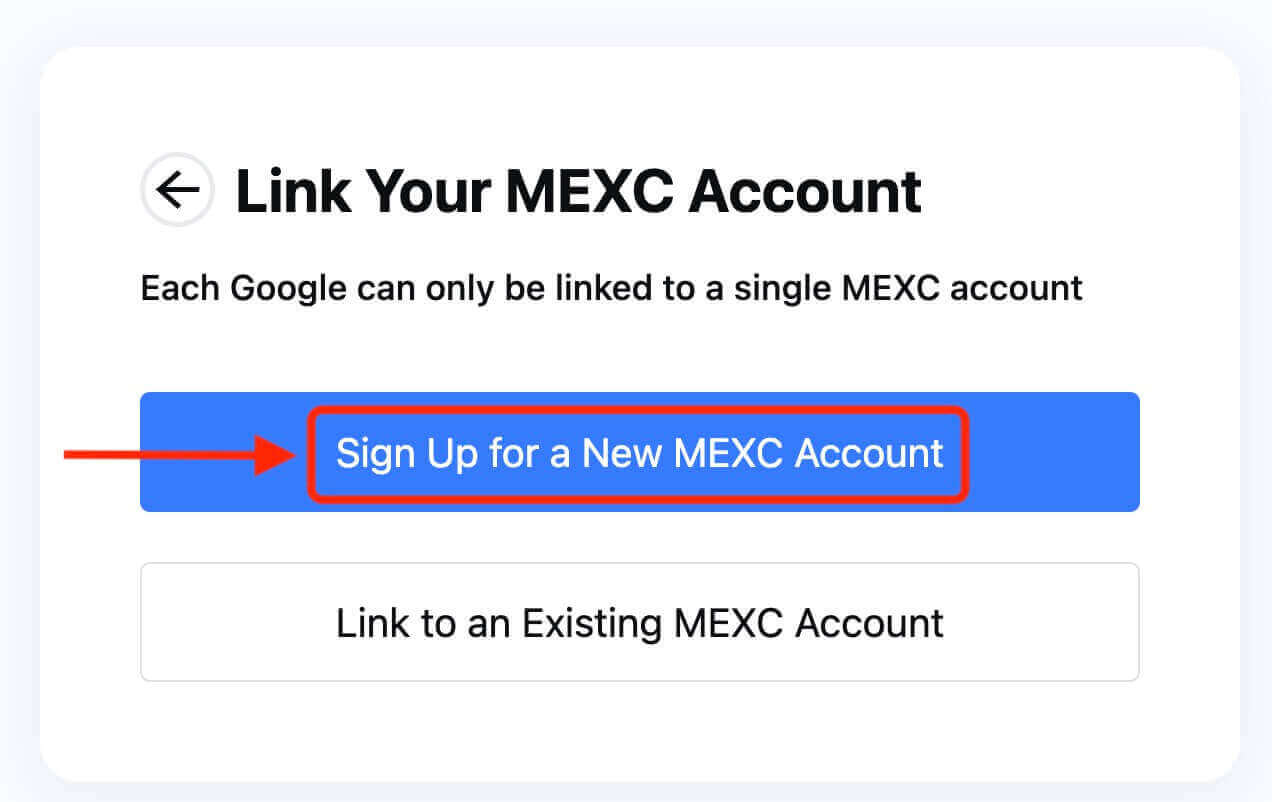
7. បំពេញព័ត៌មានរបស់អ្នកដើម្បីបង្កើតគណនីថ្មី។ បន្ទាប់មក [ចុះឈ្មោះ] ។ 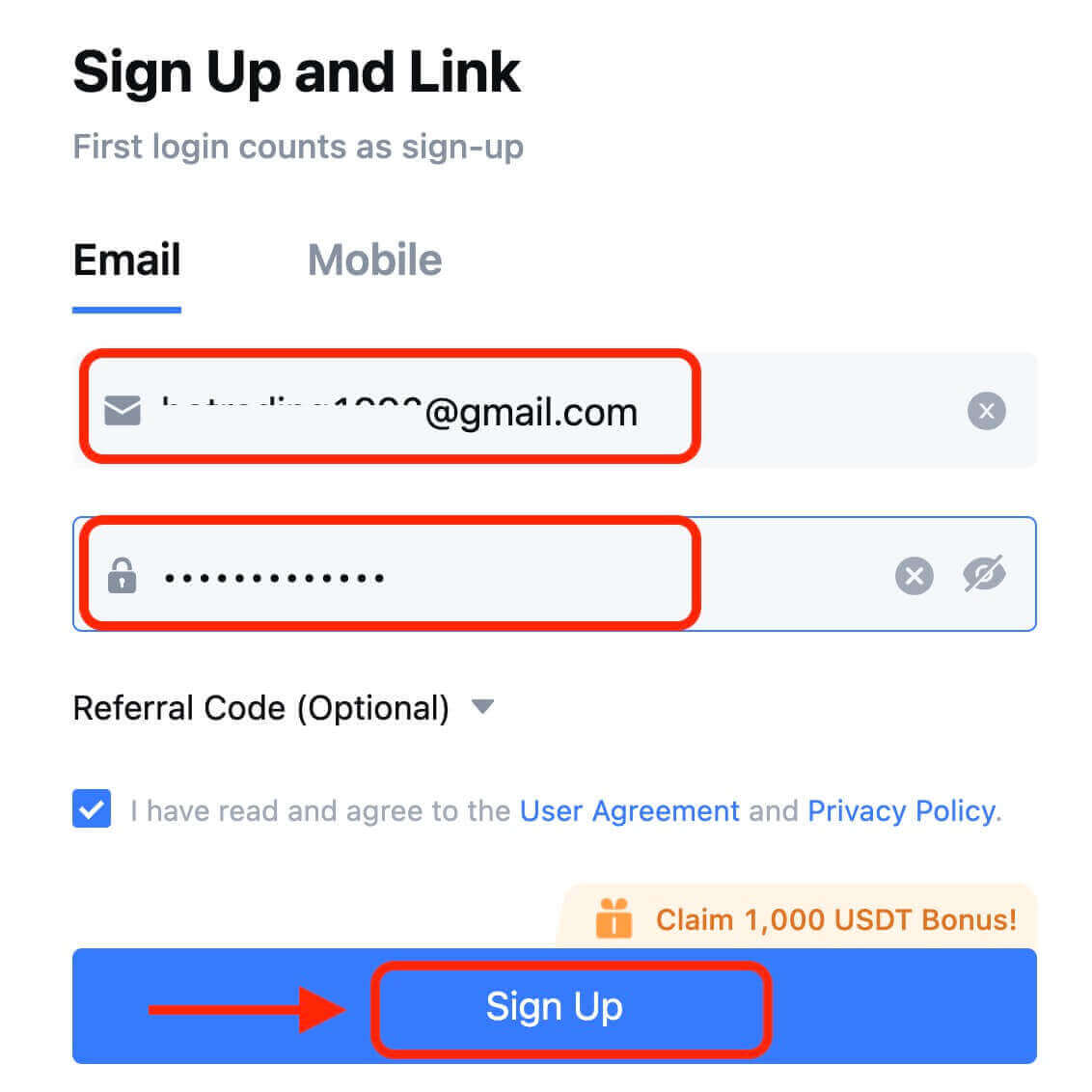
8. អ្នកនឹងទទួលបានលេខកូដផ្ទៀងផ្ទាត់ 6 ខ្ទង់នៅក្នុងអ៊ីមែល ឬទូរស័ព្ទរបស់អ្នក។ បញ្ចូលលេខកូដហើយចុច [បញ្ជាក់] ។ 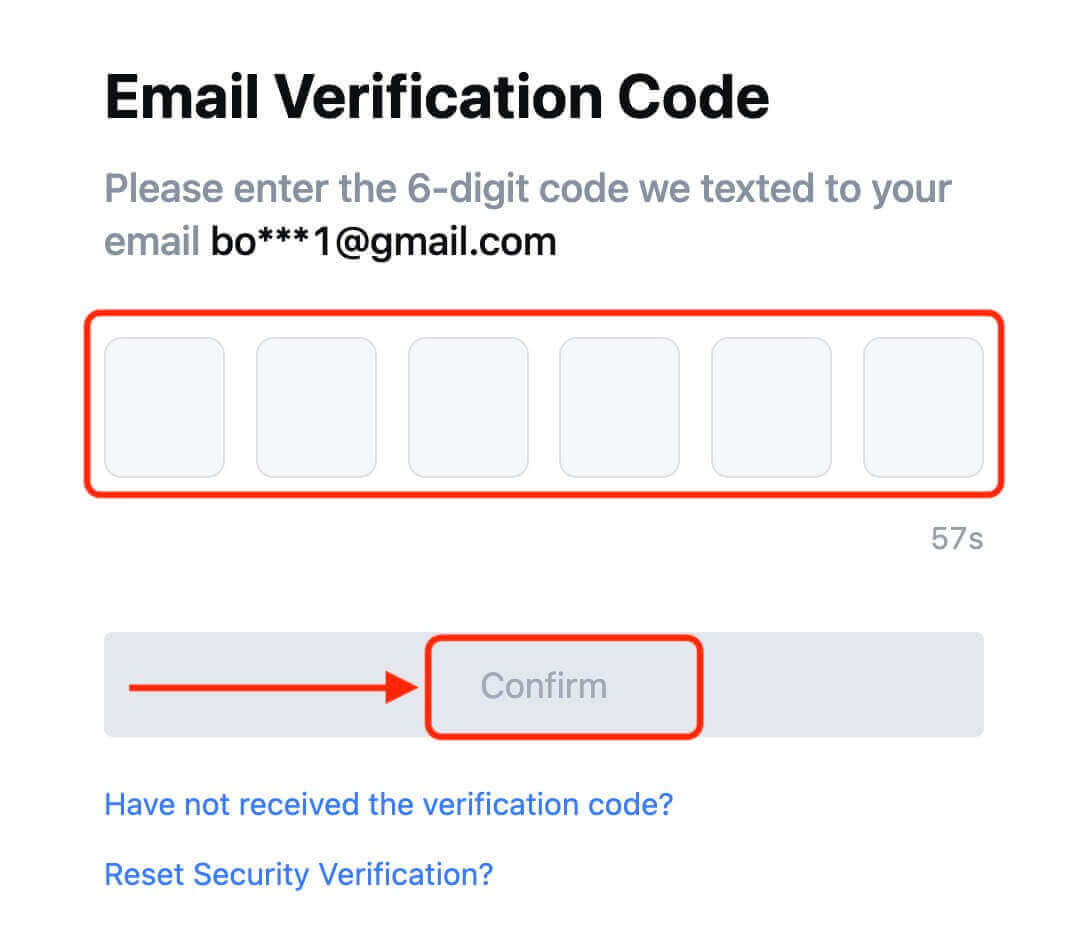
9. អបអរសាទរ! អ្នកបានបង្កើតគណនី MEXC ដោយជោគជ័យតាមរយៈ Telegram ។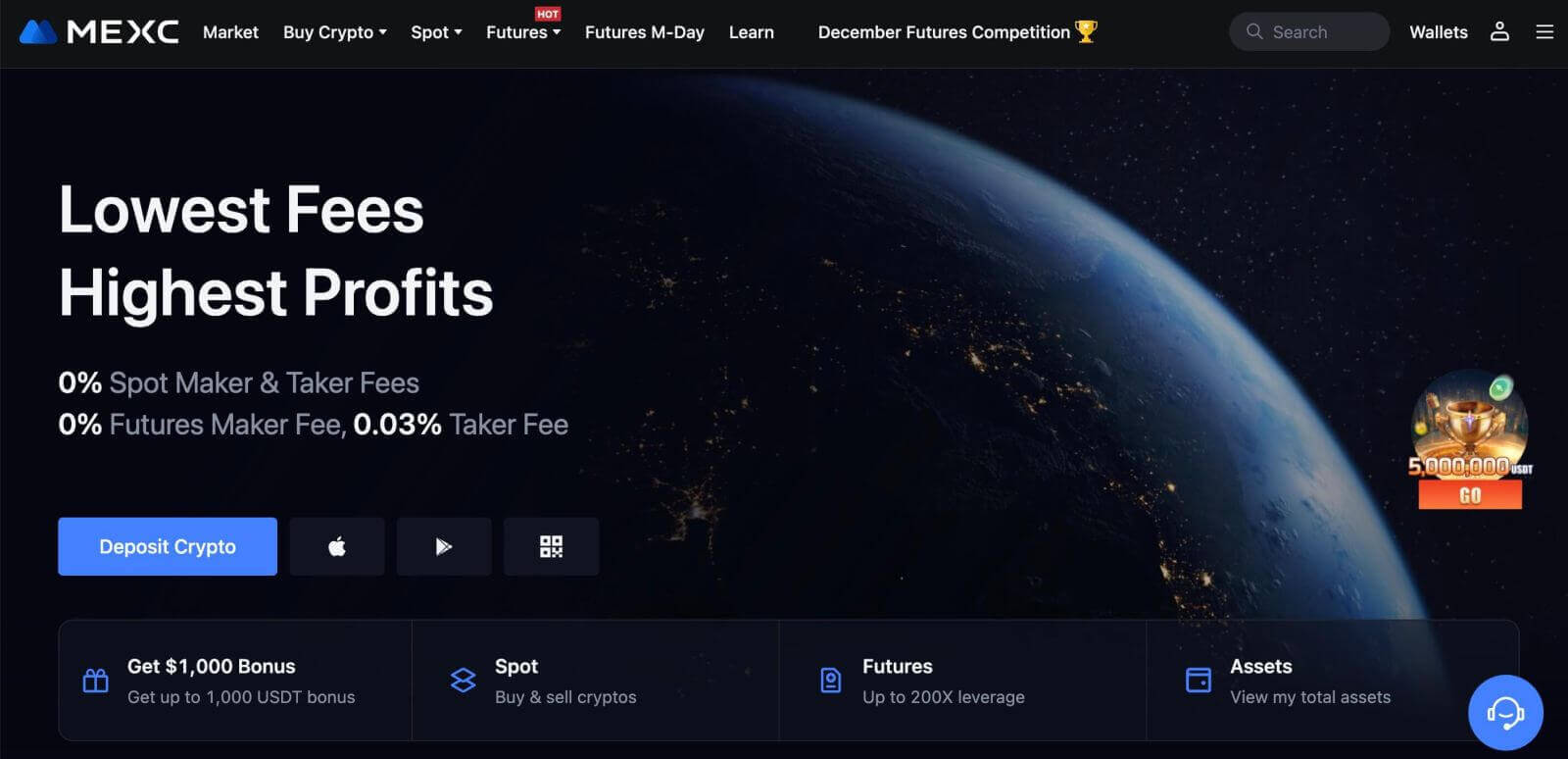
របៀបចុះឈ្មោះគណនីនៅលើកម្មវិធី MEXC
អ្នកអាចចុះឈ្មោះសម្រាប់គណនី MEXC ជាមួយនឹងអាសយដ្ឋានអ៊ីមែល លេខទូរស័ព្ទ ឬគណនី Apple/Google/Telegram របស់អ្នកនៅលើកម្មវិធី MEXC យ៉ាងងាយស្រួលដោយគ្រាន់តែចុចពីរបីដង។
ជំហានទី 1: ទាញយក និងដំឡើងកម្មវិធី MEXC
- ចូលទៅកាន់ App Store (សម្រាប់ iOS) ឬ Google Play Store (សម្រាប់ Android) នៅលើឧបករណ៍ចល័តរបស់អ្នក។
- ស្វែងរក "MEXC" នៅក្នុងហាង ហើយទាញយកកម្មវិធី MEXC ។
- ដំឡើងកម្មវិធីនៅលើឧបករណ៍របស់អ្នក។
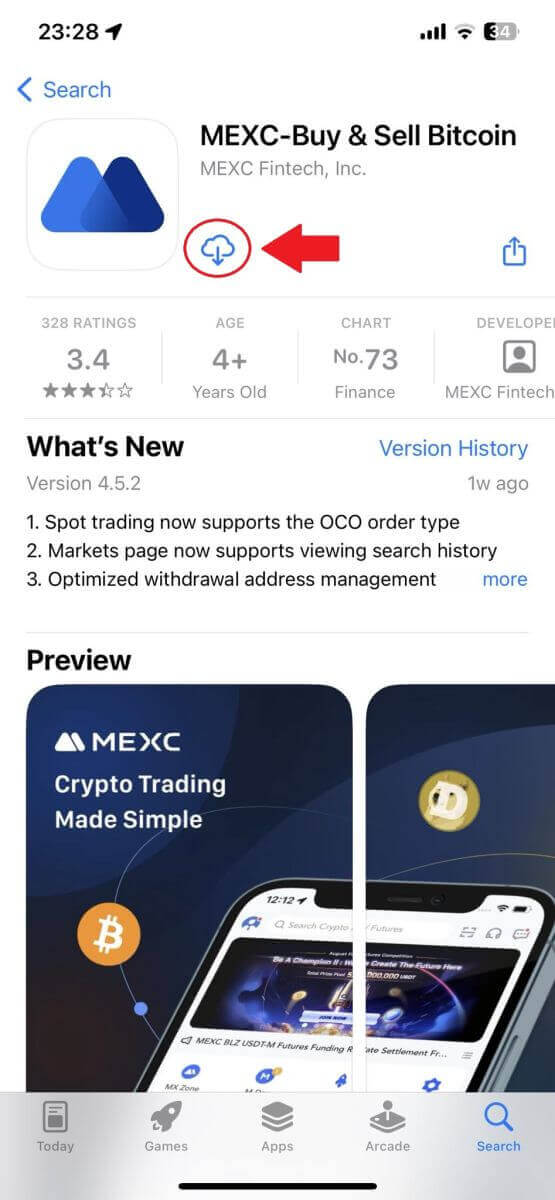
ជំហានទី 2: បើកកម្មវិធី MEXC
- កំណត់ទីតាំងរូបតំណាងកម្មវិធី MEXC នៅលើអេក្រង់ដើមនៃឧបករណ៍របស់អ្នក ឬនៅក្នុងម៉ឺនុយកម្មវិធី។
- ចុចលើរូបតំណាងដើម្បីបើកកម្មវិធី MEXC ។
ជំហានទី 3: ចូលទៅកាន់ទំព័រចូល
- ចុចលើរូបតំណាងខាងឆ្វេងខាងលើ បន្ទាប់មកអ្នកនឹងឃើញជម្រើសដូចជា "ចូល"។ ចុចលើជម្រើសនេះ ដើម្បីបន្តទៅកាន់ទំព័រចូល។
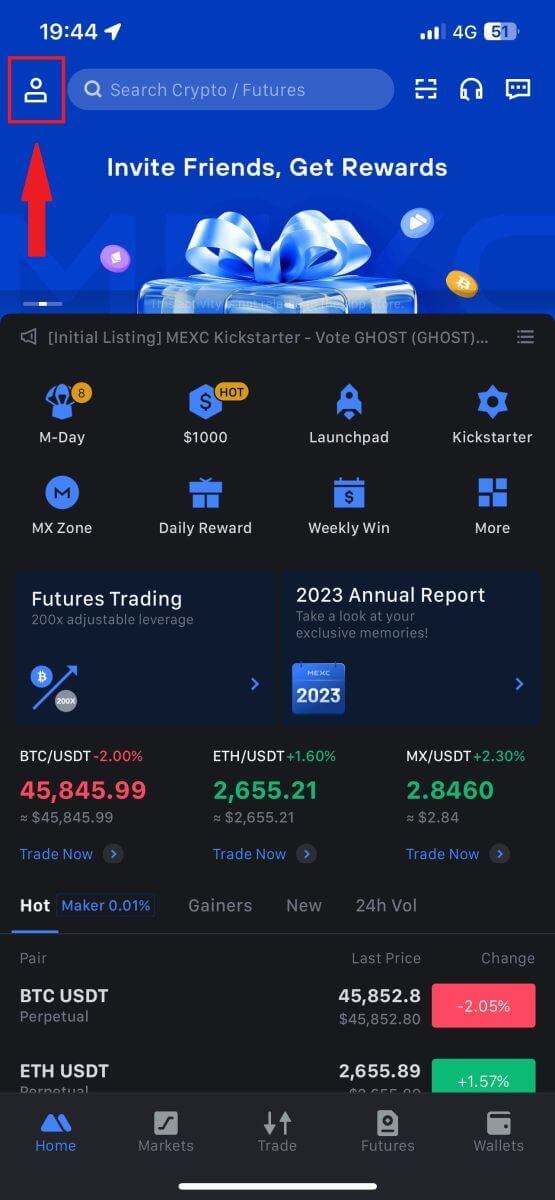
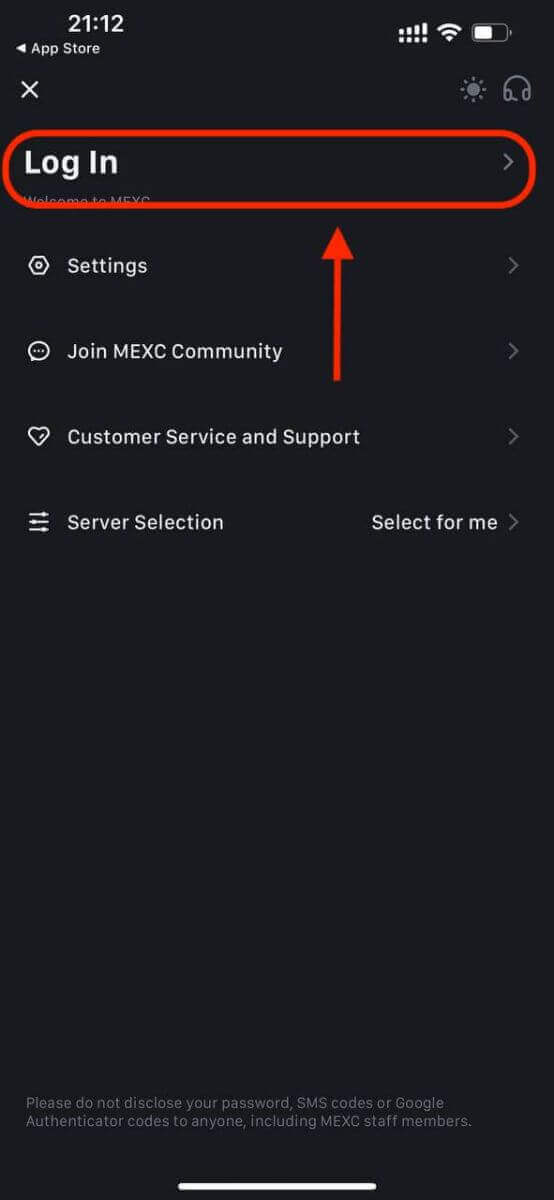
ជំហានទី 4: បញ្ចូលលិខិតសម្គាល់របស់អ្នក។
- ជ្រើសរើស [អ៊ីមែល] ឬ [លេខទូរស័ព្ទ] ហើយបញ្ចូលអាសយដ្ឋានអ៊ីមែល/លេខទូរស័ព្ទរបស់អ្នក។
- បង្កើតពាក្យសម្ងាត់សុវត្ថិភាពសម្រាប់គណនី MEXC របស់អ្នក។
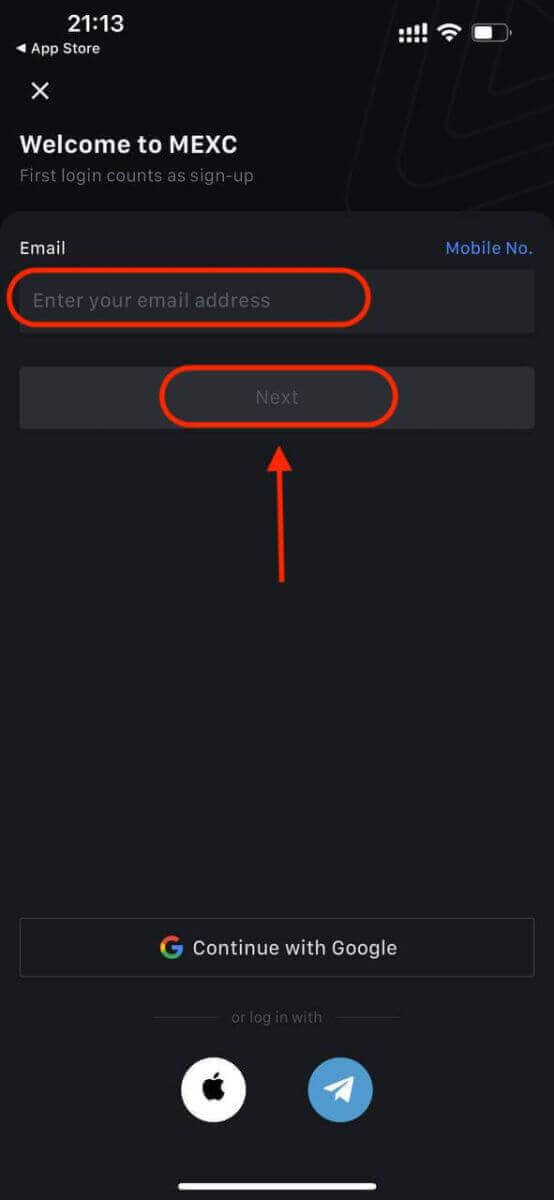
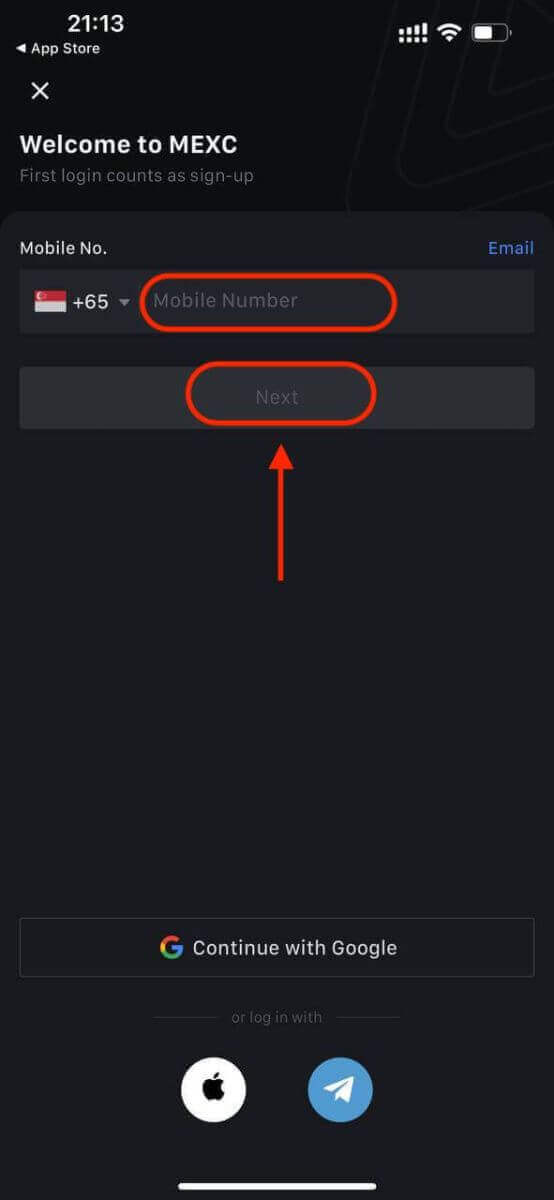
បង្កើតពាក្យសម្ងាត់សុវត្ថិភាពសម្រាប់គណនីរបស់អ្នក។
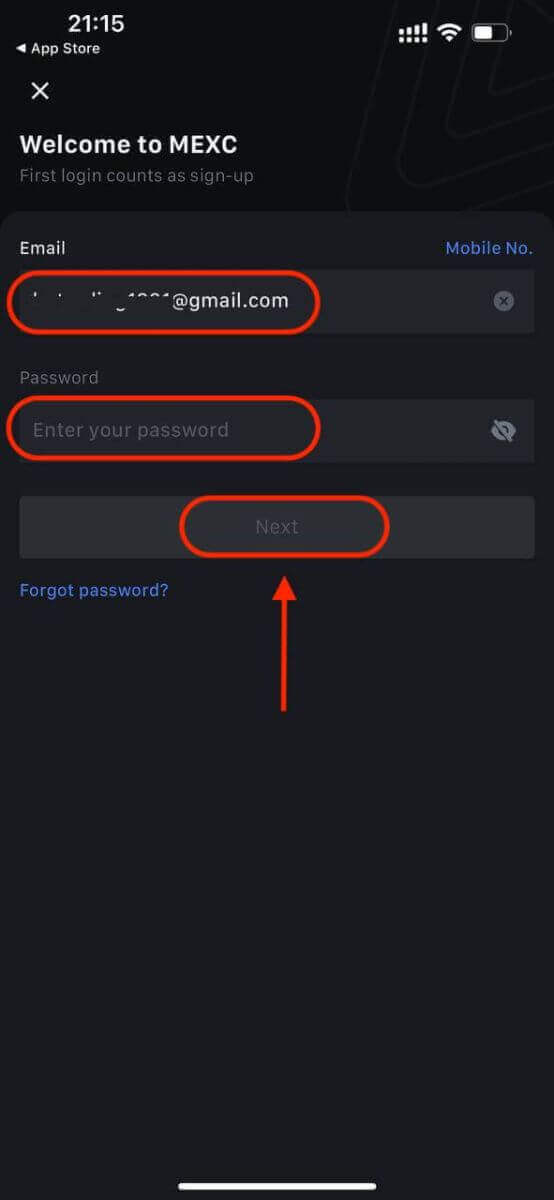
ចំណាំ៖
- ពាក្យសម្ងាត់របស់អ្នកត្រូវតែមានយ៉ាងហោចណាស់ 10 តួអក្សរ រួមទាំងអក្សរធំមួយ និងលេខមួយ។
ជំហានទី 5: ការផ្ទៀងផ្ទាត់ (ប្រសិនបើមាន)
- អ្នកនឹងទទួលបានលេខកូដផ្ទៀងផ្ទាត់ 6 ខ្ទង់នៅក្នុងអ៊ីមែល ឬទូរសព្ទរបស់អ្នក។
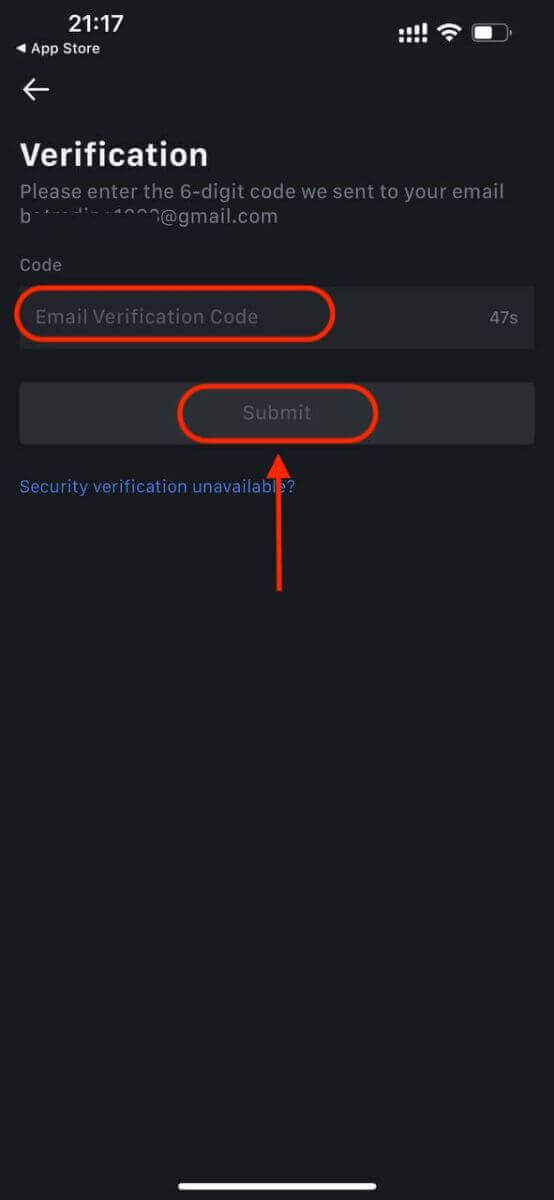
ជំហានទី 6: ចូលប្រើគណនីរបស់អ្នក។
- អបអរសាទរ! អ្នកបានបង្កើតគណនី MEXC ដោយជោគជ័យ។
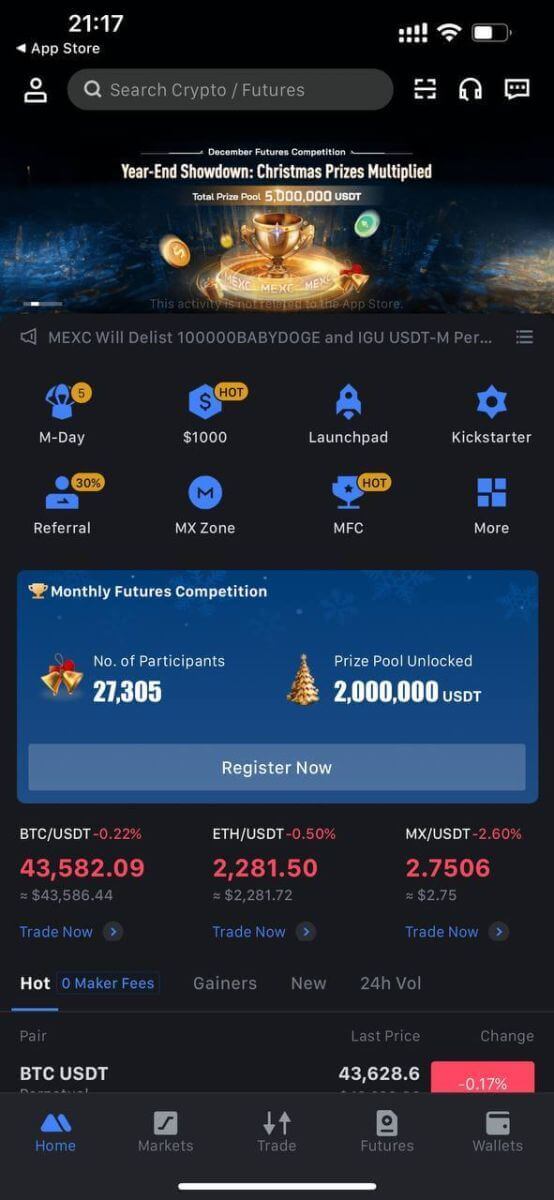
ឬអ្នកអាចចុះឈ្មោះនៅលើកម្មវិធី MEXC ដោយប្រើ Google, Telegram ឬ Apple ។
ជំហានទី 1៖ ជ្រើសរើស [ Apple ], [Google] ឬ [Telegram] ។ អ្នកនឹងត្រូវបានជម្រុញឱ្យចូល MEXC ដោយប្រើគណនី Apple, Google និង Telegram របស់អ្នក។
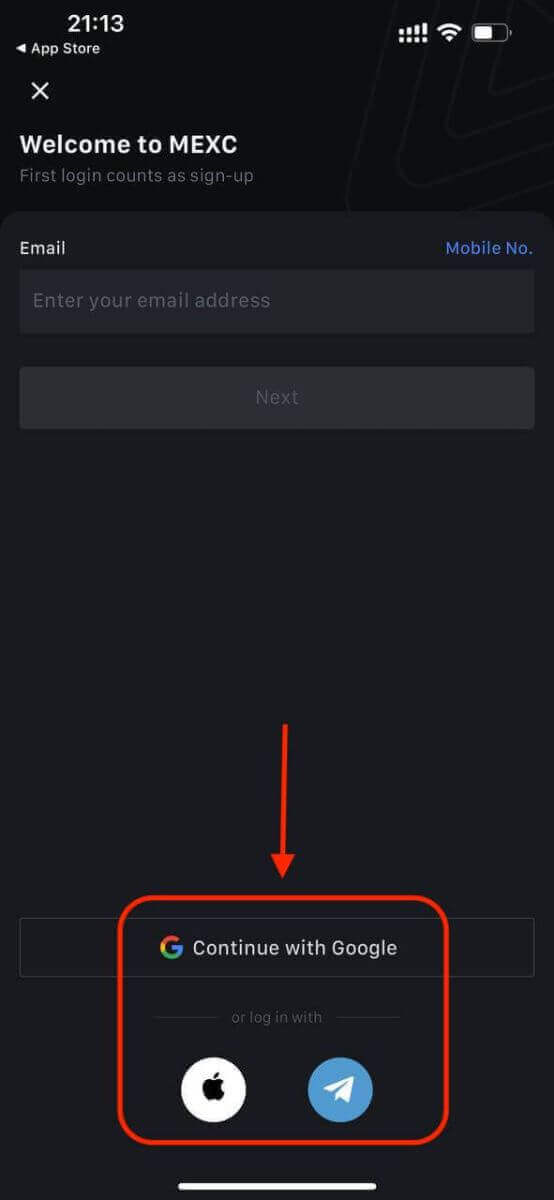
ជំហានទី 2: ពិនិត្យមើល Apple ID របស់អ្នក ហើយចុច [បន្ត] ។
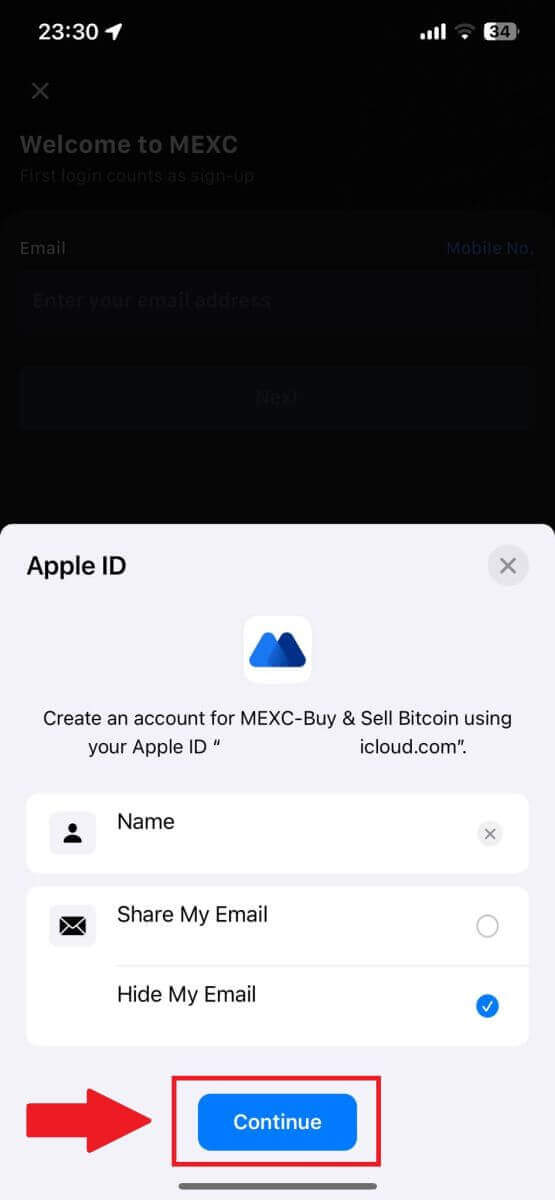
ជំហានទី 3: កំណត់ពាក្យសម្ងាត់របស់អ្នកឡើងវិញ។
- គណនីរបស់អ្នកត្រូវបានចុះឈ្មោះ ហើយការកំណត់ពាក្យសម្ងាត់ឡើងវិញនឹងត្រូវបានផ្ញើទៅកាន់អ៊ីមែលរបស់អ្នក។
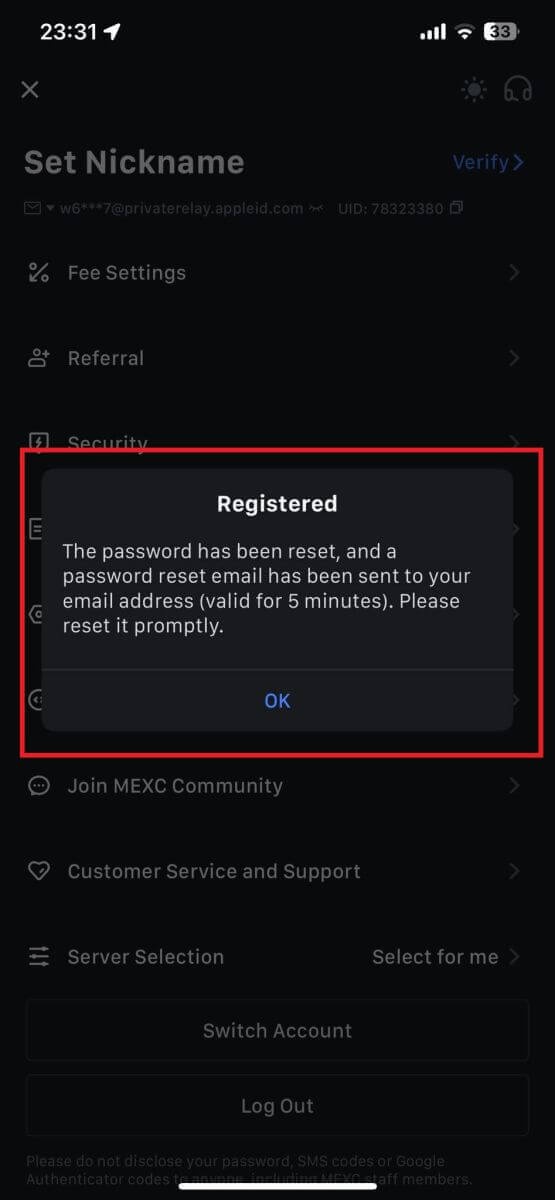
ជំហានទី 4: ចូលប្រើគណនីរបស់អ្នក។
- អបអរសាទរ! អ្នកបានបង្កើតគណនី MEXC ដោយជោគជ័យ។
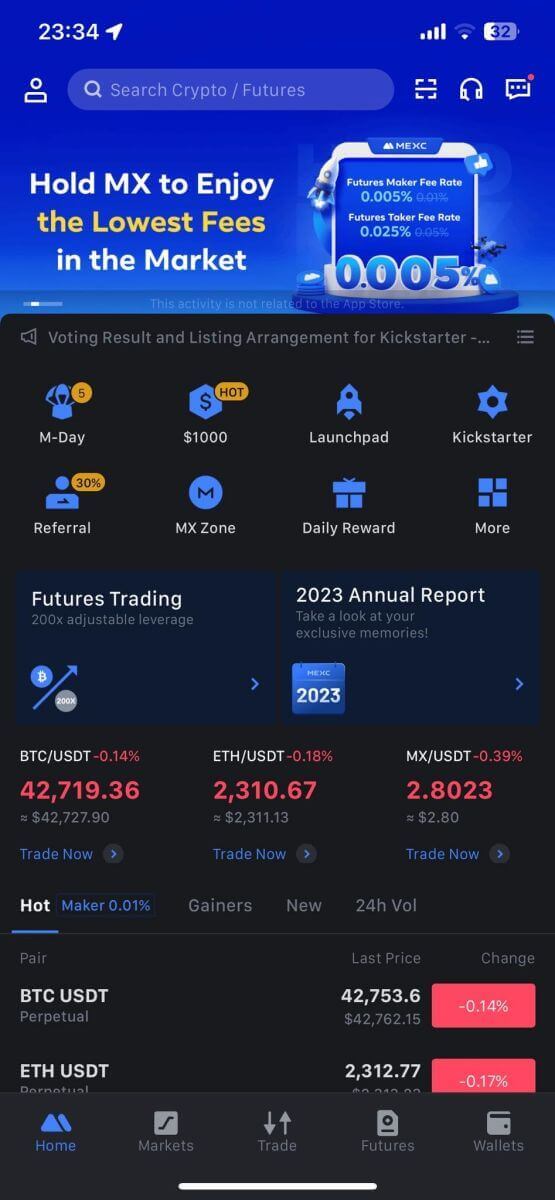
សំណួរដែលសួរញឹកញាប់ (FAQ)
មិនអាចទទួលលេខកូដផ្ទៀងផ្ទាត់ SMS នៅលើ MEXC បានទេ។
ប្រសិនបើអ្នកមិនអាចទទួលបានលេខកូដផ្ទៀងផ្ទាត់ SMS នៅលើទូរស័ព្ទដៃរបស់អ្នកទេ វាអាចបណ្តាលមកពីហេតុផលដែលបានរាយខាងក្រោម។ សូមធ្វើតាមការណែនាំដែលត្រូវគ្នា ហើយព្យាយាមទទួលបានលេខកូដផ្ទៀងផ្ទាត់ម្តងទៀត។ហេតុផលទី 1៖ សេវាកម្ម SMS សម្រាប់លេខទូរស័ព្ទមិនអាចផ្តល់ជូនបានទេ ដោយសារ MEXC មិនផ្តល់សេវានៅក្នុងប្រទេស ឬតំបន់របស់អ្នក។
ហេតុផលទី 2: ប្រសិនបើអ្នកបានដំឡើងកម្មវិធីសុវត្ថិភាពនៅលើទូរស័ព្ទដៃរបស់អ្នក វាអាចទៅរួចដែលកម្មវិធីបានស្ទាក់ចាប់ និងរារាំងសារ SMS ។
- ដំណោះស្រាយ ៖ បើកកម្មវិធីសុវត្ថិភាពចល័តរបស់អ្នក ហើយបិទការទប់ស្កាត់ជាបណ្តោះអាសន្ន បន្ទាប់មកព្យាយាមទទួលបានលេខកូដផ្ទៀងផ្ទាត់ម្តងទៀត។
ហេតុផលទី 3៖ បញ្ហាជាមួយក្រុមហ៊ុនផ្តល់សេវាទូរស័ព្ទរបស់អ្នក ពោលគឺការកកស្ទះច្រកផ្លូវ SMS ឬបញ្ហាមិនប្រក្រតីផ្សេងទៀត។
- ដំណោះស្រាយ ៖ នៅពេលដែលច្រក SMS របស់អ្នកផ្តល់សេវាទូរស័ព្ទរបស់អ្នកមានការកកស្ទះ ឬជួបប្រទះបញ្ហាមិនប្រក្រតី វាអាចបណ្តាលឱ្យមានការពន្យារពេល ឬបាត់បង់សារដែលបានផ្ញើ។ ទាក់ទងអ្នកផ្តល់សេវាទូរស័ព្ទរបស់អ្នកដើម្បីផ្ទៀងផ្ទាត់ស្ថានភាព ឬព្យាយាមម្តងទៀតនៅពេលក្រោយដើម្បីទទួលបានលេខកូដផ្ទៀងផ្ទាត់។
ហេតុផលទី 4៖ លេខកូដផ្ទៀងផ្ទាត់ SMS ច្រើនពេកត្រូវបានស្នើសុំលឿនពេក។
- ដំណោះស្រាយ ៖ ការចុចប៊ូតុងដើម្បីផ្ញើលេខកូដផ្ទៀងផ្ទាត់សារ SMS ច្រើនដងពេកជាបន្តបន្ទាប់អាចប៉ះពាល់ដល់សមត្ថភាពរបស់អ្នកក្នុងការទទួលលេខកូដផ្ទៀងផ្ទាត់។ សូមរង់ចាំមួយរយៈ ហើយព្យាយាមម្តងទៀតនៅពេលក្រោយ។
ហេតុផលទី 5៖ ខ្សោយ ឬគ្មានសញ្ញានៅទីតាំងបច្ចុប្បន្នរបស់អ្នក។
- ដំណោះស្រាយ ៖ ប្រសិនបើអ្នកមិនអាចទទួលសារ SMS ឬជួបប្រទះការពន្យាពេលក្នុងការទទួលសារ SMS នោះវាទំនងជាដោយសារតែសញ្ញាមិនល្អ ឬគ្មានសញ្ញា។ ព្យាយាមម្តងទៀតនៅក្នុងទីតាំងដែលមានកម្លាំងសញ្ញាប្រសើរជាងមុន។
បញ្ហាផ្សេងទៀត៖
សេវាទូរសព្ទចល័តបានផ្តាច់ដោយសារតែខ្វះការទូទាត់ ការផ្ទុកទូរសព្ទពេញលេញ ការផ្ទៀងផ្ទាត់សារ SMS ត្រូវបានសម្គាល់ថាជាសារឥតបានការ និងស្ថានភាពផ្សេងទៀតក៏អាចរារាំងអ្នកពីការទទួលបានលេខកូដផ្ទៀងផ្ទាត់ SMS ផងដែរ។
ចំណាំ៖
ប្រសិនបើអ្នកនៅតែមិនអាចទទួលបានលេខកូដផ្ទៀងផ្ទាត់ SMS បន្ទាប់ពីសាកល្បងដំណោះស្រាយខាងលើ វាអាចទៅរួចដែលអ្នកបានបញ្ចូលក្នុងបញ្ជីខ្មៅអ្នកផ្ញើ SMS ។ ក្នុងករណីនេះ សូមទាក់ទងសេវាកម្មអតិថិជនតាមអ៊ីនធឺណិតដើម្បីទទួលបានជំនួយ។
អ្វីដែលត្រូវធ្វើប្រសិនបើអ្នកមិនទទួលបានអ៊ីមែលពី MEXC?
ប្រសិនបើអ្នកមិនទាន់បានទទួលអ៊ីមែលទេ សូមសាកល្បងវិធីខាងក្រោម៖- ត្រូវប្រាកដថាអ្នកបានបញ្ចូលអាសយដ្ឋានអ៊ីមែលត្រឹមត្រូវនៅពេលចុះឈ្មោះ។
- ពិនិត្យថតសារឥតបានការរបស់អ្នក ឬថតផ្សេងទៀត;
- ពិនិត្យមើលថាតើអ៊ីមែលកំពុងផ្ញើ និងទទួលយ៉ាងត្រឹមត្រូវនៅលើកម្មវិធីអ៊ីមែលឬអត់។
- សាកល្បងប្រើអ៊ីមែលពីអ្នកផ្តល់សេវាសំខាន់ៗដូចជា Gmail និង Outlook ។
- ពិនិត្យប្រអប់សំបុត្ររបស់អ្នកម្តងទៀតនៅពេលក្រោយ ព្រោះអាចមានការពន្យាពេលបណ្តាញ។ លេខកូដផ្ទៀងផ្ទាត់មានសុពលភាព 15 នាទី;
- ប្រសិនបើអ្នកនៅតែមិនទទួលបានអ៊ីមែល វាអាចនឹងត្រូវបានរារាំង។ អ្នកនឹងត្រូវបានតម្រូវឱ្យដាក់បញ្ជីសដោយដៃនូវដែនអ៊ីមែល MEXC មុនពេលព្យាយាមទទួលអ៊ីមែលម្តងទៀត។
សូមដាក់បញ្ជីសលើអ្នកផ្ញើខាងក្រោម (បញ្ជីសដែនអ៊ីមែល)៖
បញ្ជីសសម្រាប់ឈ្មោះដែន៖
- mexc.link
- mexc.sg
- mexc.com
បញ្ជីសសម្រាប់អាសយដ្ឋានអ៊ីមែល៖
- [email protected]
- [email protected]
- [email protected]
- [email protected]
- [email protected]
- [email protected]
វិធីបង្កើនសុវត្ថិភាពគណនី MEXC
1. ការកំណត់ពាក្យសម្ងាត់៖ សូមកំណត់ពាក្យសម្ងាត់ស្មុគស្មាញ និងតែមួយគត់។ សម្រាប់គោលបំណងសុវត្ថិភាព ត្រូវប្រាកដថាប្រើពាក្យសម្ងាត់ដែលមានយ៉ាងហោចណាស់ 10 តួអក្សរ រួមទាំងយ៉ាងហោចណាស់អក្សរធំ និងអក្សរតូច លេខមួយ និងនិមិត្តសញ្ញាពិសេសមួយ។ ជៀសវាងការប្រើគំរូជាក់ស្តែង ឬព័ត៌មានដែលអាចចូលទៅដល់អ្នកដទៃបានយ៉ាងងាយស្រួល (ឧទាហរណ៍ ឈ្មោះរបស់អ្នក អាសយដ្ឋានអ៊ីមែល ថ្ងៃកំណើត លេខទូរស័ព្ទ។ល។)។
- ទម្រង់ពាក្យសម្ងាត់ដែលយើងមិនណែនាំ៖ lihua, 123456, 123456abc, test123, abc123
- ទម្រង់ពាក្យសម្ងាត់ដែលបានណែនាំ៖ Q@ng3532!, iehig4g@#1, QQWwfe@242!
2. ការផ្លាស់ប្តូរពាក្យសម្ងាត់៖ យើងណែនាំអ្នកឱ្យផ្លាស់ប្តូរពាក្យសម្ងាត់របស់អ្នកជាប្រចាំ ដើម្បីបង្កើនសុវត្ថិភាពគណនីរបស់អ្នក។ វាជាការល្អបំផុតក្នុងការផ្លាស់ប្តូរពាក្យសម្ងាត់របស់អ្នករៀងរាល់បីខែម្តង ហើយប្រើពាក្យសម្ងាត់ខុសគ្នាទាំងស្រុងរាល់ពេល។ សម្រាប់ការគ្រប់គ្រងពាក្យសម្ងាត់កាន់តែងាយស្រួល និងមានសុវត្ថិភាព យើងណែនាំអ្នកឱ្យប្រើកម្មវិធីគ្រប់គ្រងពាក្យសម្ងាត់ដូចជា "1Password" ឬ "LastPass" ។
- លើសពីនេះ សូមរក្សាពាក្យសម្ងាត់របស់អ្នកជាសម្ងាត់យ៉ាងតឹងរ៉ឹង ហើយកុំបង្ហាញវាដល់អ្នកដទៃ។ បុគ្គលិក MEXC នឹងមិនសួររកពាក្យសម្ងាត់របស់អ្នកក្នុងកាលៈទេសៈណាក៏ដោយ។
3. Two-Factor Authentication (2FA)
ភ្ជាប់ Google Authenticator៖ Google Authenticator គឺជាឧបករណ៍ពាក្យសម្ងាត់ដែលដំណើរការដោយ Google ។ អ្នកត្រូវប្រើទូរស័ព្ទដៃរបស់អ្នកដើម្បីស្កេនបាកូដដែលផ្តល់ដោយ MEXC ឬបញ្ចូលសោ។ នៅពេលបន្ថែម លេខកូដផ្ទៀងផ្ទាត់ 6 ខ្ទង់ដែលមានសុពលភាពនឹងត្រូវបានបង្កើតនៅលើកម្មវិធីផ្ទៀងផ្ទាត់រៀងរាល់ 30 វិនាទី។ នៅពេលភ្ជាប់ដោយជោគជ័យ អ្នកត្រូវបញ្ចូល ឬបិទភ្ជាប់កូដផ្ទៀងផ្ទាត់ 6 ខ្ទង់ដែលបង្ហាញនៅលើ Google Authenticator រាល់ពេលដែលអ្នកចូល MEXC ។
ការភ្ជាប់កម្មវិធីផ្ទៀងផ្ទាត់ MEXC៖ អ្នកអាចទាញយក និងប្រើប្រាស់កម្មវិធីផ្ទៀងផ្ទាត់ MEXC នៅលើ App Store ឬ Google Play ដើម្បីបង្កើនសុវត្ថិភាពគណនីរបស់អ្នក។
4. ប្រយ័ត្នចំពោះ Phishing
សូមប្រុងប្រយ័ត្នចំពោះ email phishing ដែលក្លែងបន្លំថាមកពី MEXC ហើយតែងតែធានាថា link នោះជា link website MEXC ផ្លូវការ មុនពេលចូលទៅក្នុងគណនី MEXC របស់អ្នក។ បុគ្គលិក MEXC នឹងមិនសួរអ្នកនូវលេខសម្ងាត់ សារ SMS ឬលេខកូដផ្ទៀងផ្ទាត់អ៊ីមែល ឬលេខកូដ Google Authenticator ឡើយ។
របៀបដកប្រាក់ពី MEXC
របៀបលក់ Crypto តាមរយៈការផ្ទេរប្រាក់តាមធនាគារ (SEPA)
1. ចូលទៅ MEXC របស់អ្នក ចុច [ទិញ Crypto] នៅលើរបាររុករកខាងលើ ហើយជ្រើសរើស [ការផ្ទេរប្រាក់តាមធនាគារសកល]។ 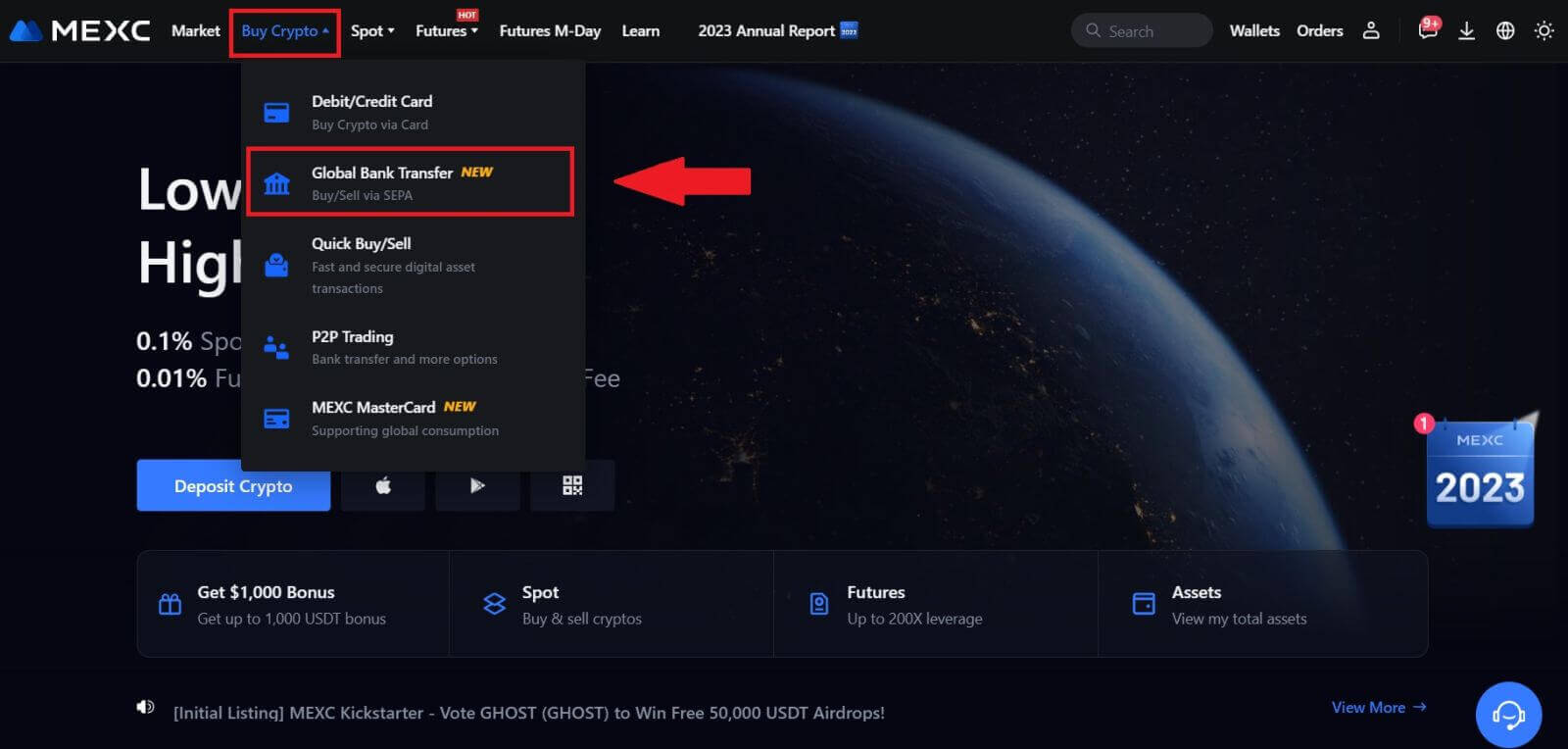
2. ជ្រើសរើស ផ្ទាំង លក់ ហើយឥឡូវនេះអ្នកបានរៀបចំដើម្បីចាប់ផ្តើមប្រតិបត្តិការ Fiat Sell 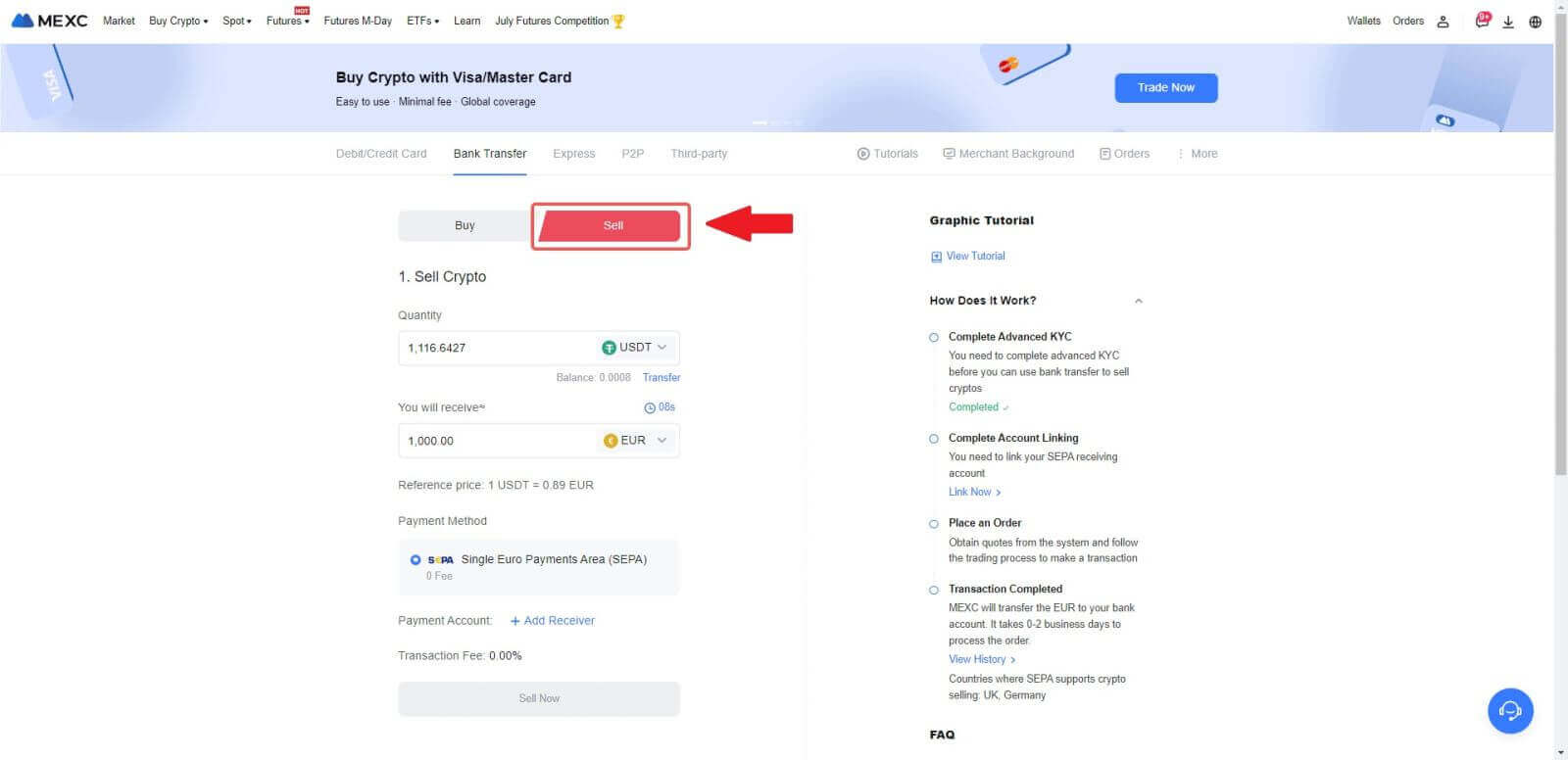
3. បន្ថែម គណនីទទួល ។ បំពេញព័ត៌មានគណនីធនាគាររបស់អ្នក មុនពេលអ្នកបន្តសម្រាប់ក្រុមហ៊ុន Fiat Sell បន្ទាប់មកចុច [បន្ត]។
ចំណាំ៖ សូមប្រាកដថាគណនីធនាគារដែលអ្នកបានបន្ថែមគឺស្ថិតនៅក្រោមឈ្មោះដូចគ្នាទៅនឹងឈ្មោះ KYC របស់អ្នក។ 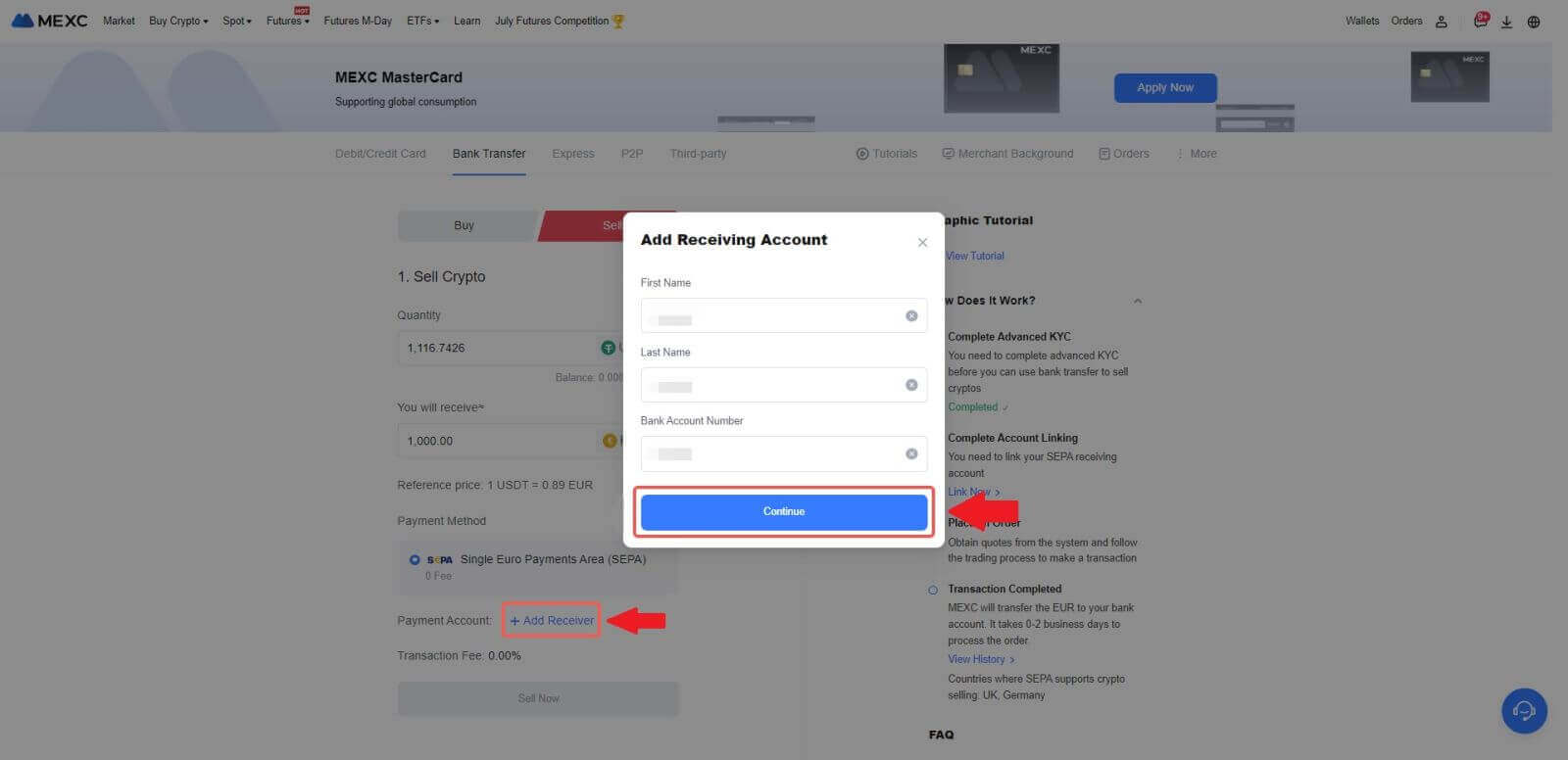
4. ជ្រើសរើស EUR ជារូបិយប័ណ្ណ Fiat សម្រាប់ការបញ្ជាទិញ Fiat Sell ។ ជ្រើសរើសគណនីទូទាត់ដែលអ្នកចង់ទទួលការទូទាត់ពី MEXC ។
ចំណាំ៖ សម្រង់តាមពេលវេលាជាក់ស្តែងគឺផ្អែកលើតម្លៃយោង ដែលស្ថិតនៅក្រោមការអាប់ដេតតាមកាលកំណត់។ អត្រាលក់ក្រុមហ៊ុន Fiat ត្រូវបានកំណត់ដោយអត្រាប្តូរប្រាក់អណ្តែតទឹកដែលបានគ្រប់គ្រង។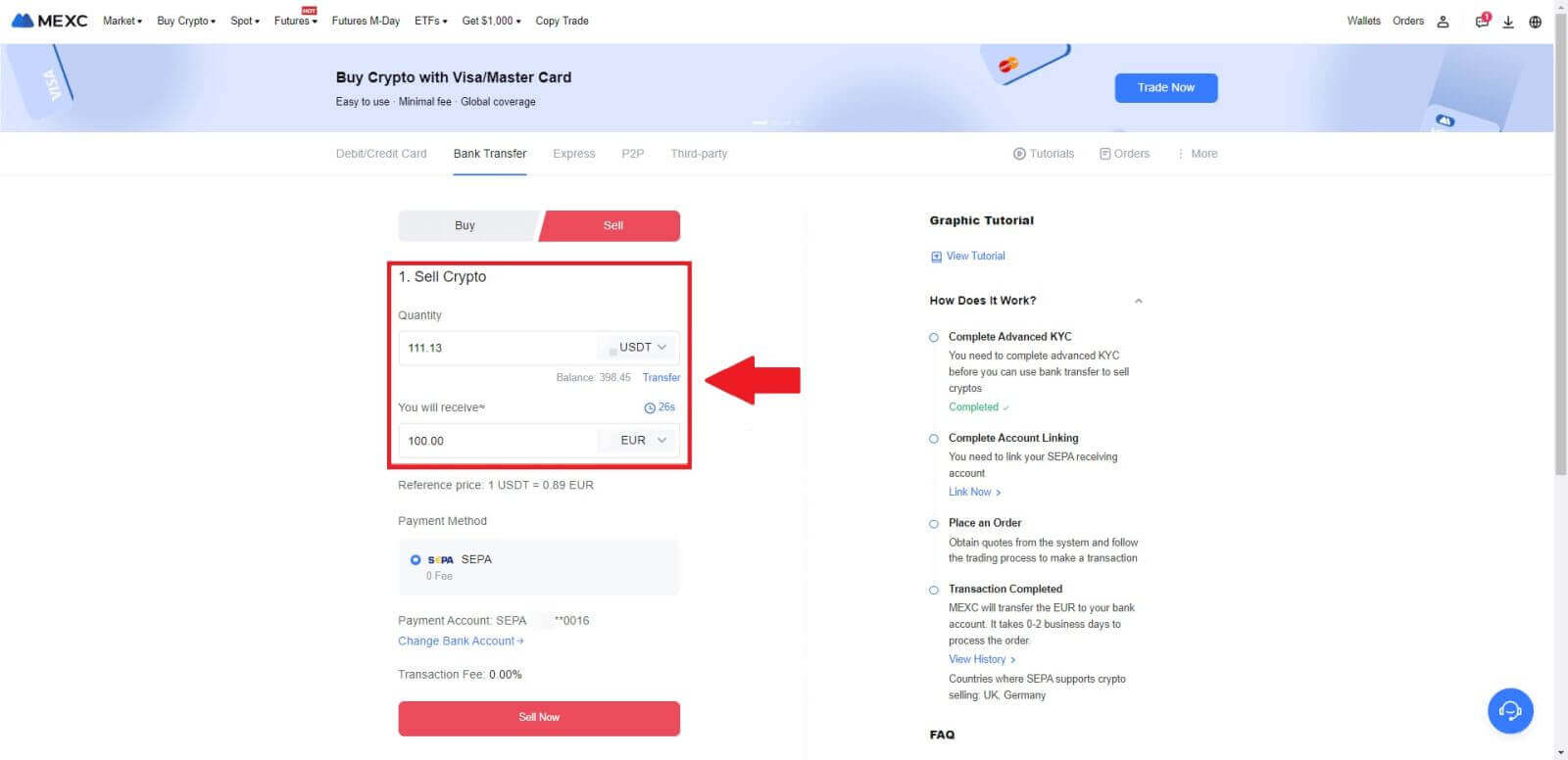
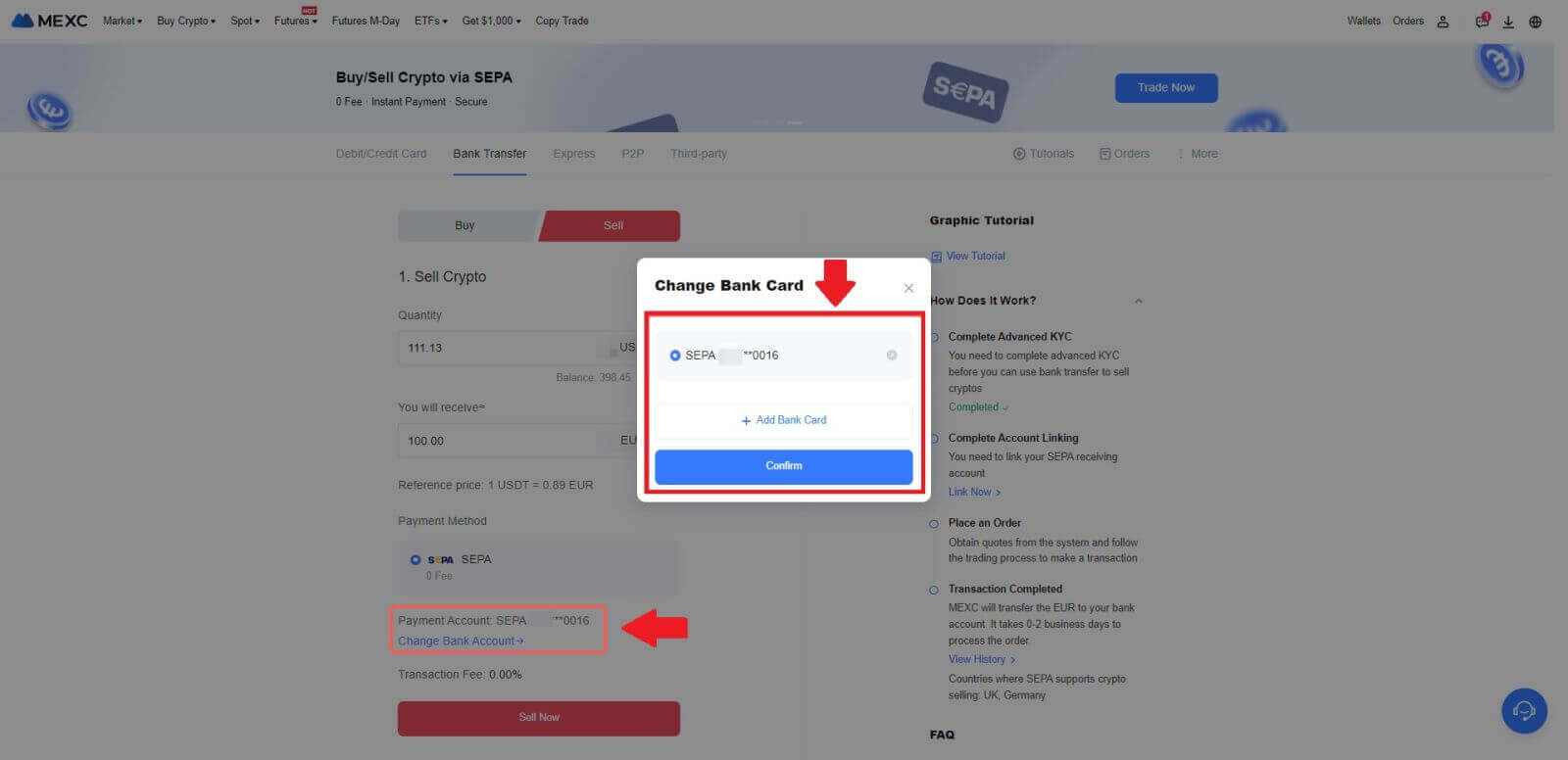

5. បញ្ជាក់ព័ត៌មានលម្អិតនៃការបញ្ជាទិញនៅក្នុងប្រអប់លេចឡើងការបញ្ជាក់ ហើយចុចលើ [បញ្ជូន] ដើម្បីបន្តបន្ទាប់ពីការផ្ទៀងផ្ទាត់
សូមបញ្ចូលលេខកូដសុវត្ថិភាព Google Authenticator 2FA ប្រាំមួយខ្ទង់ពីកម្មវិធី Google Authenticator របស់អ្នក។ បន្ទាប់មកចុចលើ [បាទ/ចាស] ដើម្បីបន្តប្រតិបត្តិការ Fiat Sell ។
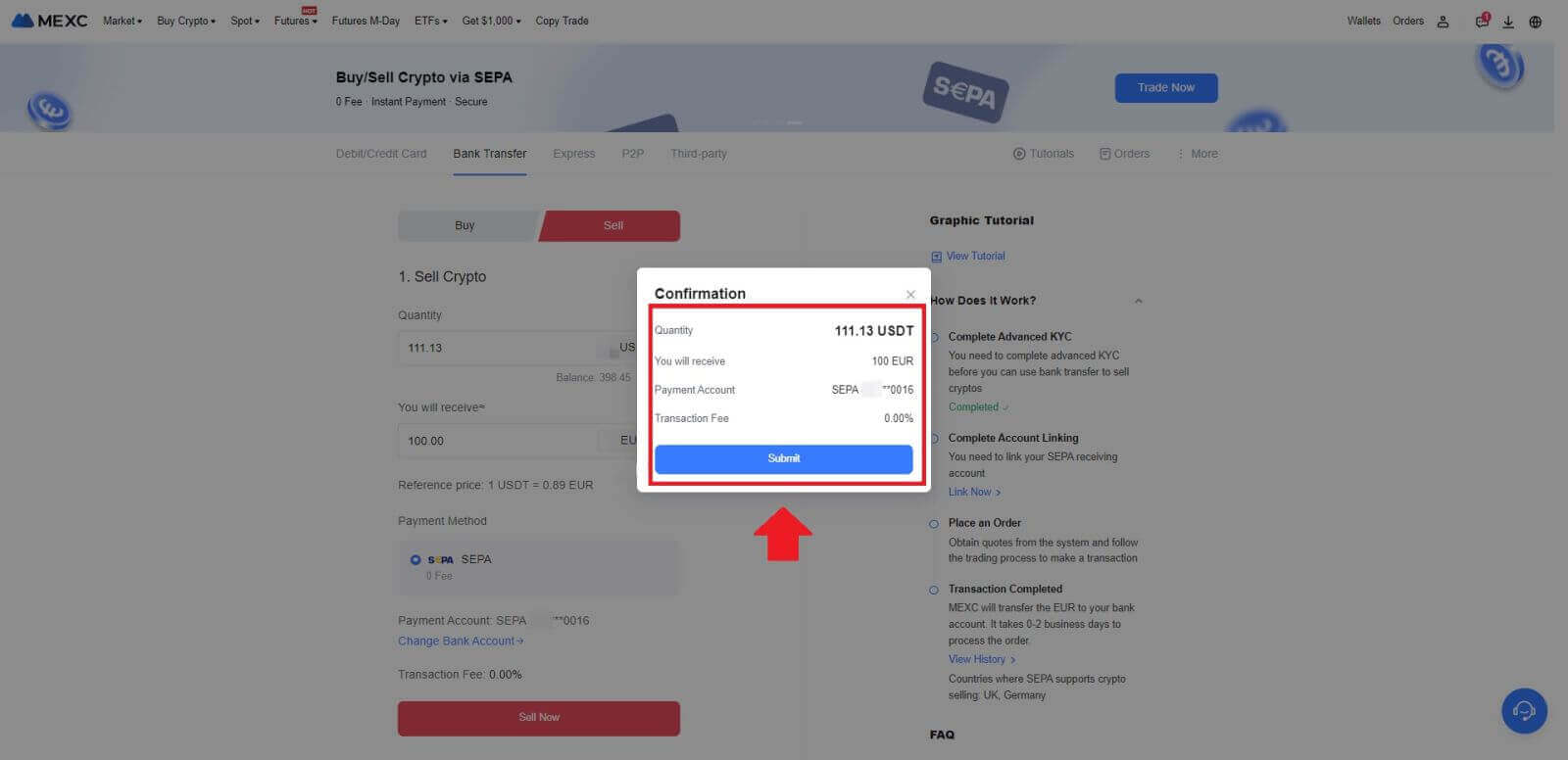
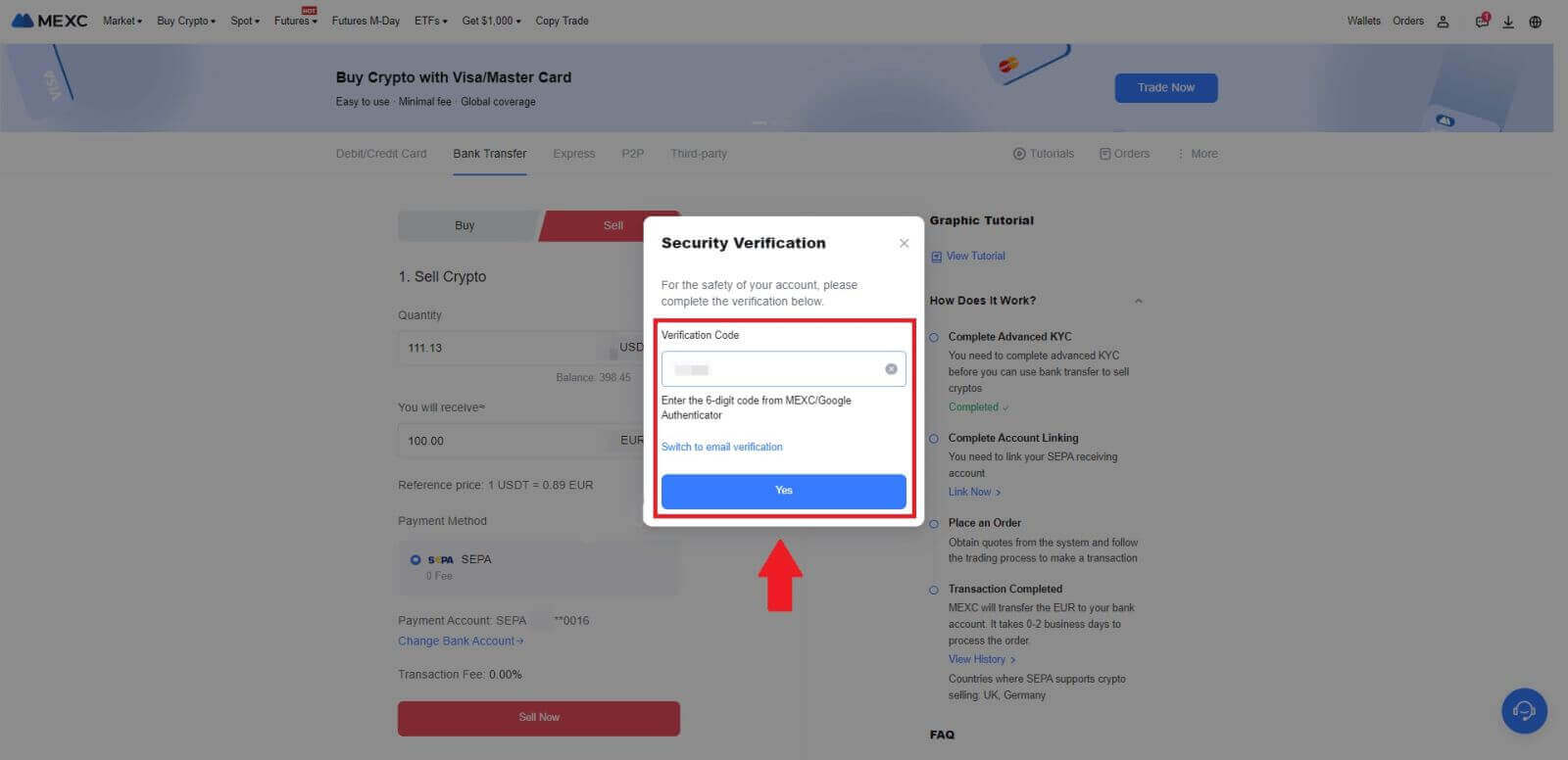 6. អបអរសាទរ! Fiat Sell របស់អ្នកត្រូវបានដំណើរការហើយ។ រំពឹងថាមូលនិធិនឹងត្រូវបានបញ្ចូលទៅក្នុងគណនីទូទាត់ដែលបានកំណត់របស់អ្នកក្នុងរយៈពេល 2 ថ្ងៃនៃថ្ងៃធ្វើការ។
6. អបអរសាទរ! Fiat Sell របស់អ្នកត្រូវបានដំណើរការហើយ។ រំពឹងថាមូលនិធិនឹងត្រូវបានបញ្ចូលទៅក្នុងគណនីទូទាត់ដែលបានកំណត់របស់អ្នកក្នុងរយៈពេល 2 ថ្ងៃនៃថ្ងៃធ្វើការ។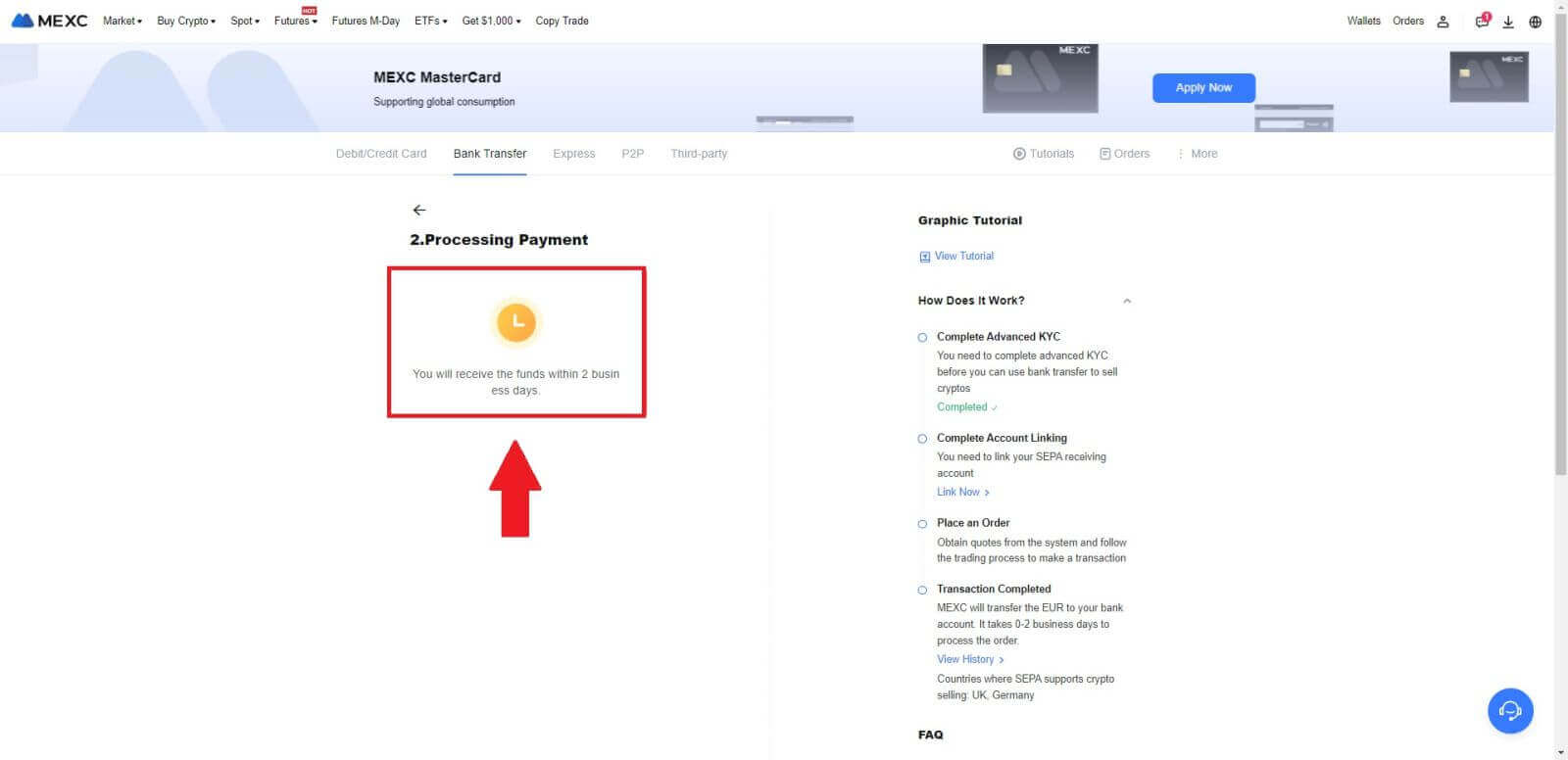
របៀបលក់ Crypto តាមរយៈ P2P នៅលើ MEXC
លក់ Crypto តាមរយៈ P2P នៅលើ MEXC (គេហទំព័រ)
1. ចូលទៅ MEXC របស់អ្នក សូមចុច [Buy Crypto] ហើយជ្រើសរើស [P2P Trading]។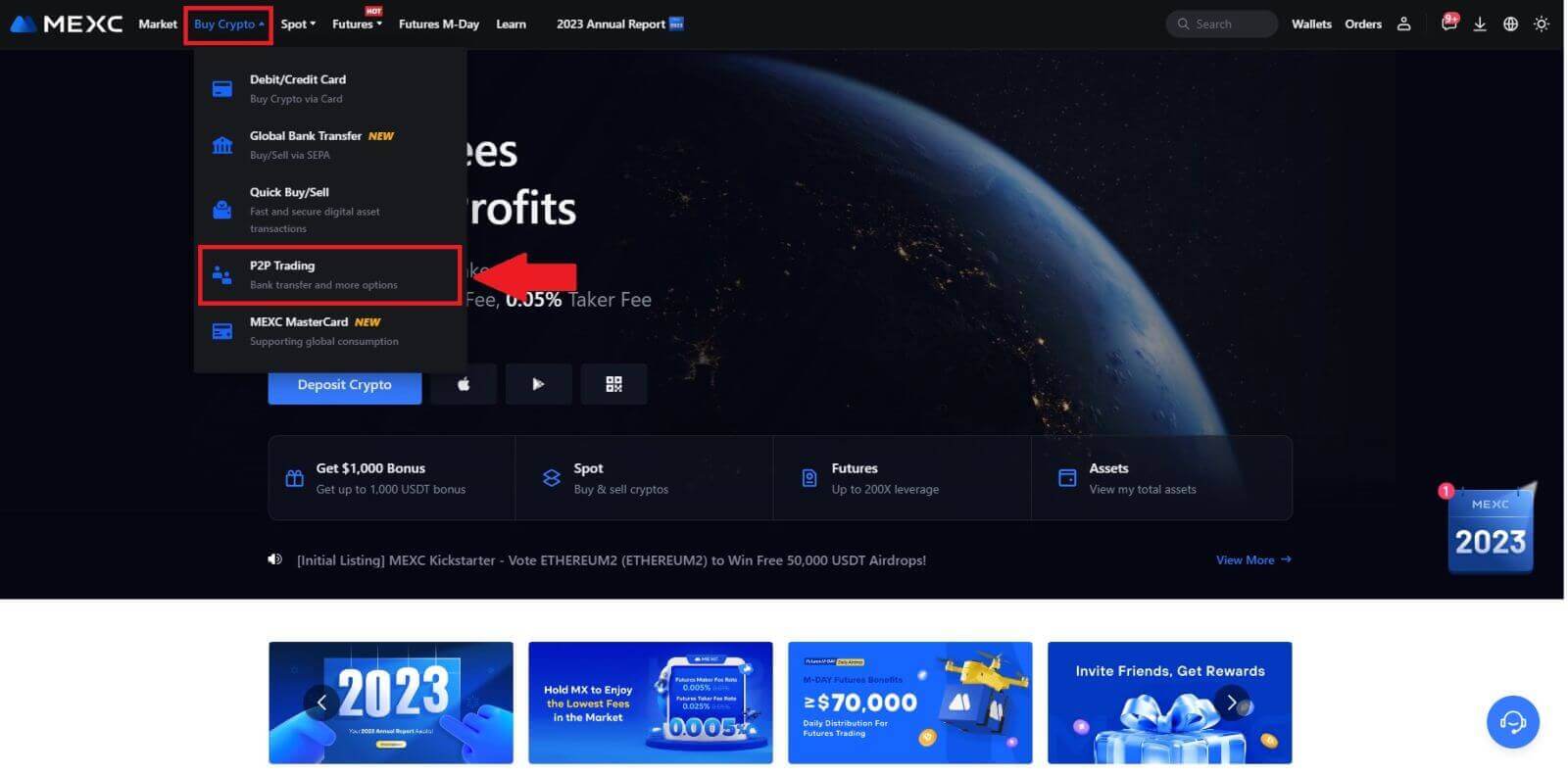 2. នៅលើទំព័រប្រតិបត្តិការ ចុចលើ [លក់] ហើយជ្រើសរើសរូបិយប័ណ្ណដែលអ្នកចង់លក់ (USDT ត្រូវបានបង្ហាញជាឧទាហរណ៍) ហើយចុច [លក់ USDT] ។
2. នៅលើទំព័រប្រតិបត្តិការ ចុចលើ [លក់] ហើយជ្រើសរើសរូបិយប័ណ្ណដែលអ្នកចង់លក់ (USDT ត្រូវបានបង្ហាញជាឧទាហរណ៍) ហើយចុច [លក់ USDT] ។ 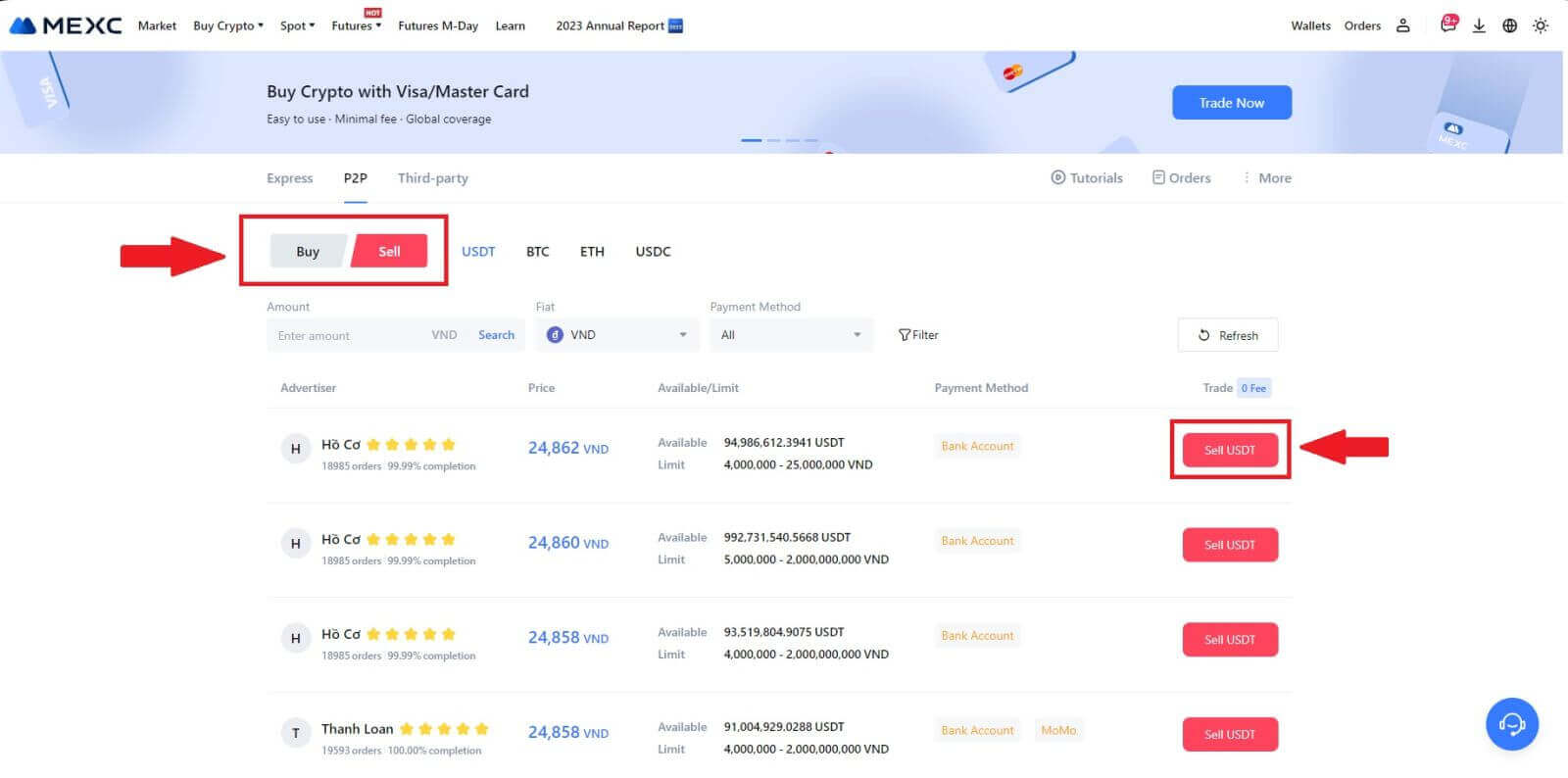
3. បញ្ចូលចំនួនទឹកប្រាក់ (ជារូបិយប័ណ្ណ fiat របស់អ្នក) ឬបរិមាណ (ជាគ្រីបតូ) ដែលអ្នកចង់លក់។
បន្ថែមវិធីសាស្ត្រប្រមូលរបស់អ្នក គូសប្រអប់ ហើយចុចលើ [Sell USDT]។
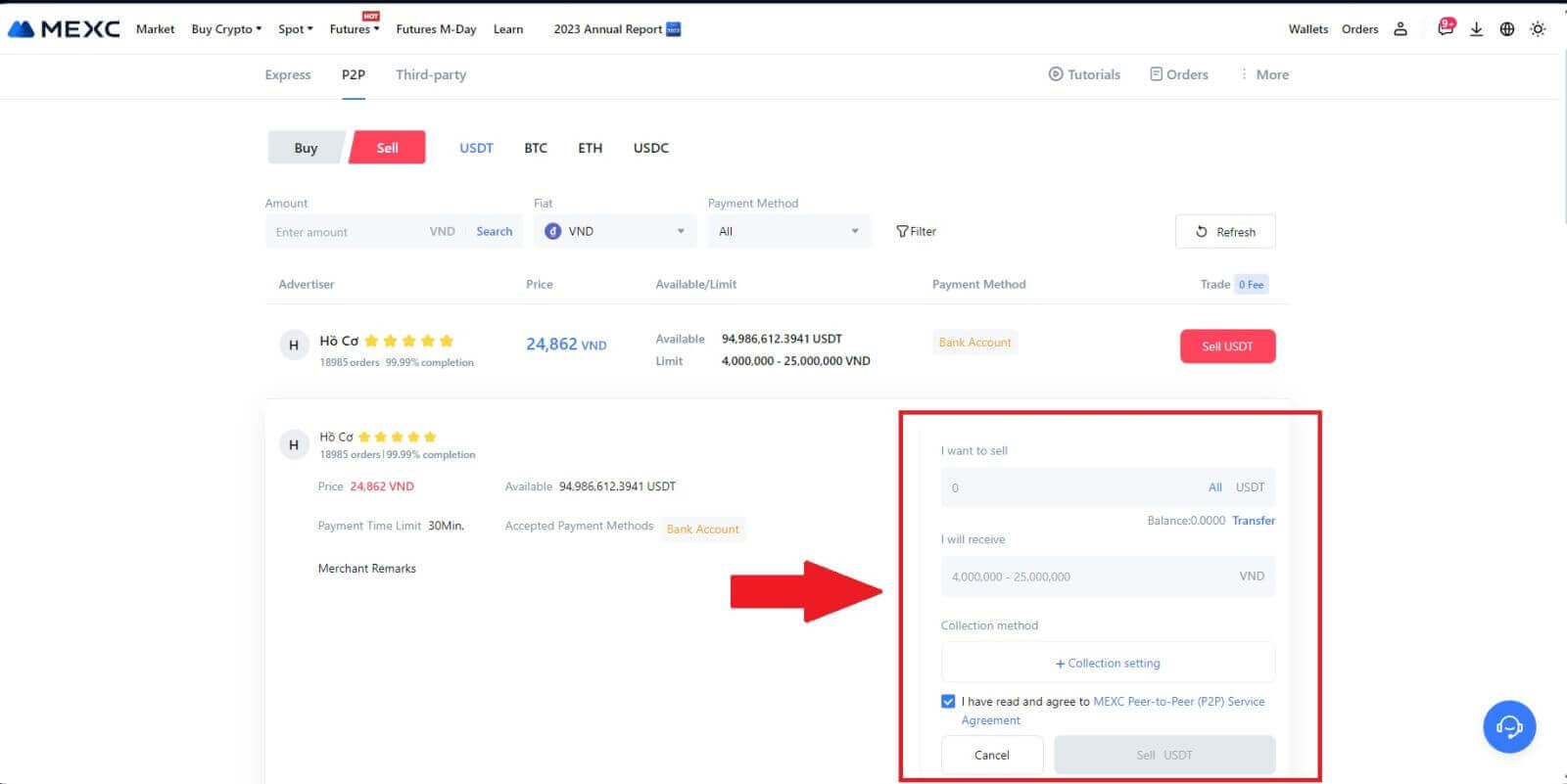
4. នៅពេលដែលនៅលើទំព័របញ្ជាទិញ ឈ្មួញ P2P ត្រូវបានបែងចែក 15 នាទីដើម្បីបំពេញការទូទាត់ទៅគណនីធនាគារដែលបានកំណត់របស់អ្នក។ ពិនិត្យ [ព័ត៌មានបញ្ជាទិញ] ឱ្យបានហ្មត់ចត់។ បញ្ជាក់ថាឈ្មោះគណនីដែលបង្ហាញនៅលើ [វិធីសាស្ត្រប្រមូល] ស្របនឹងឈ្មោះដែលបានចុះឈ្មោះរបស់អ្នកនៅលើ MEXC; ភាពមិនស្របគ្នាអាចបណ្តាលឱ្យឈ្មួញ P2P បដិសេធការបញ្ជាទិញ។
ប្រើប្រាស់ ប្រអប់ជជែកផ្ទាល់ សម្រាប់ការប្រាស្រ័យទាក់ទងតាមពេលវេលាជាក់ស្តែងជាមួយពាណិជ្ជករ សម្របសម្រួលអន្តរកម្មរហ័ស និងមានប្រសិទ្ធភាព។
ចំណាំ៖ ការលក់រូបិយប័ណ្ណគ្រីបតូតាមរយៈ P2P នឹងត្រូវបានសម្របសម្រួលទាំងស្រុងតាមរយៈគណនី Fiat ។ មុនពេលចាប់ផ្តើមប្រតិបត្តិការ សូមប្រាកដថាមូលនិធិរបស់អ្នកមាននៅក្នុងគណនី Fiat របស់អ្នក។ 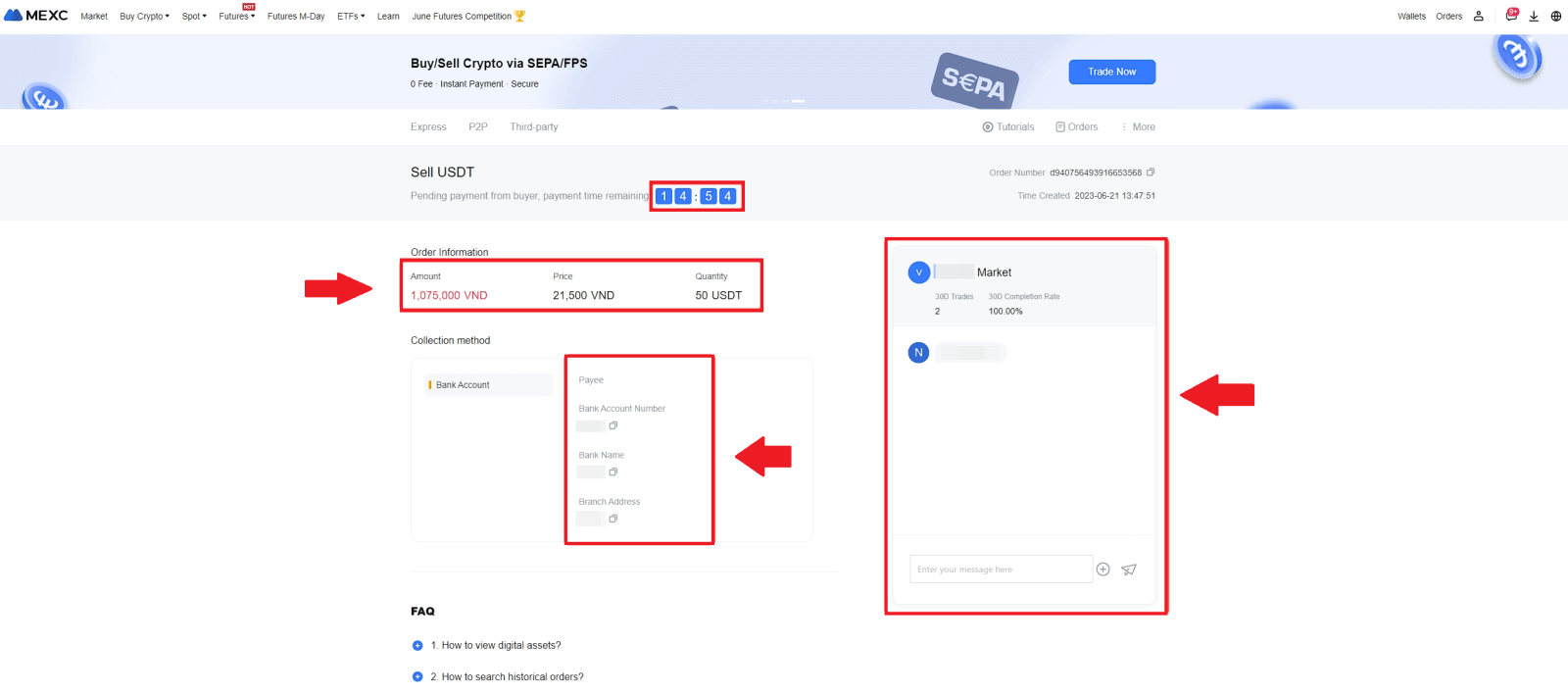 5. នៅពេលដែលអ្នកបានទទួលការបង់ប្រាក់របស់អ្នកដោយជោគជ័យពីអ្នកជំនួញ P2P សូមធីកប្រអប់ [ Payment Received ]។
5. នៅពេលដែលអ្នកបានទទួលការបង់ប្រាក់របស់អ្នកដោយជោគជ័យពីអ្នកជំនួញ P2P សូមធីកប្រអប់ [ Payment Received ]។ 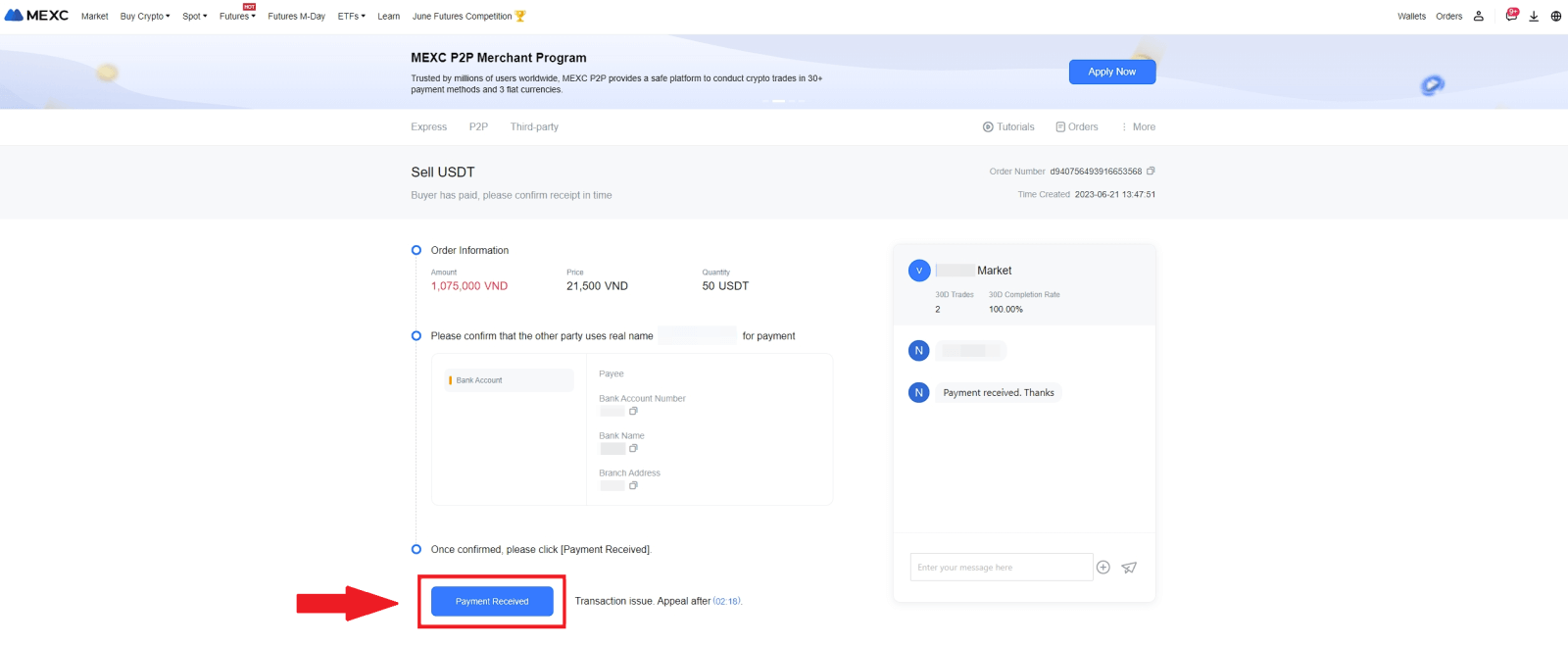
6. ចុចលើ [ បញ្ជាក់ ] ដើម្បីបន្តសម្រាប់ការបញ្ជាទិញ P2P Sell; 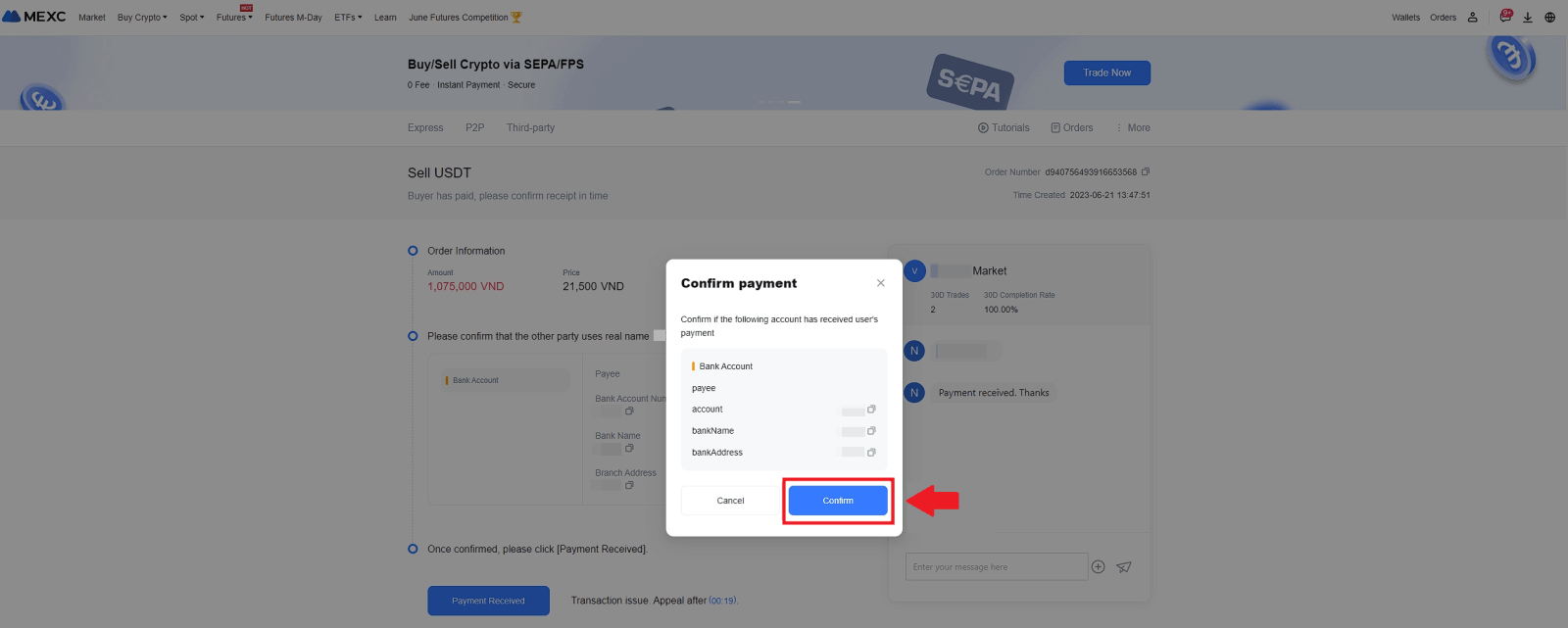 7. សូមបញ្ចូលលេខកូដសុវត្ថិភាពប្រាំមួយ (6) ខ្ទង់ពីកម្មវិធី Google Authenticator របស់អ្នក។ បន្ទាប់មកចុចលើ [បាទ/ចាស] ដើម្បីបញ្ចប់ប្រតិបត្តិការ P2P Sell ។
7. សូមបញ្ចូលលេខកូដសុវត្ថិភាពប្រាំមួយ (6) ខ្ទង់ពីកម្មវិធី Google Authenticator របស់អ្នក។ បន្ទាប់មកចុចលើ [បាទ/ចាស] ដើម្បីបញ្ចប់ប្រតិបត្តិការ P2P Sell ។ 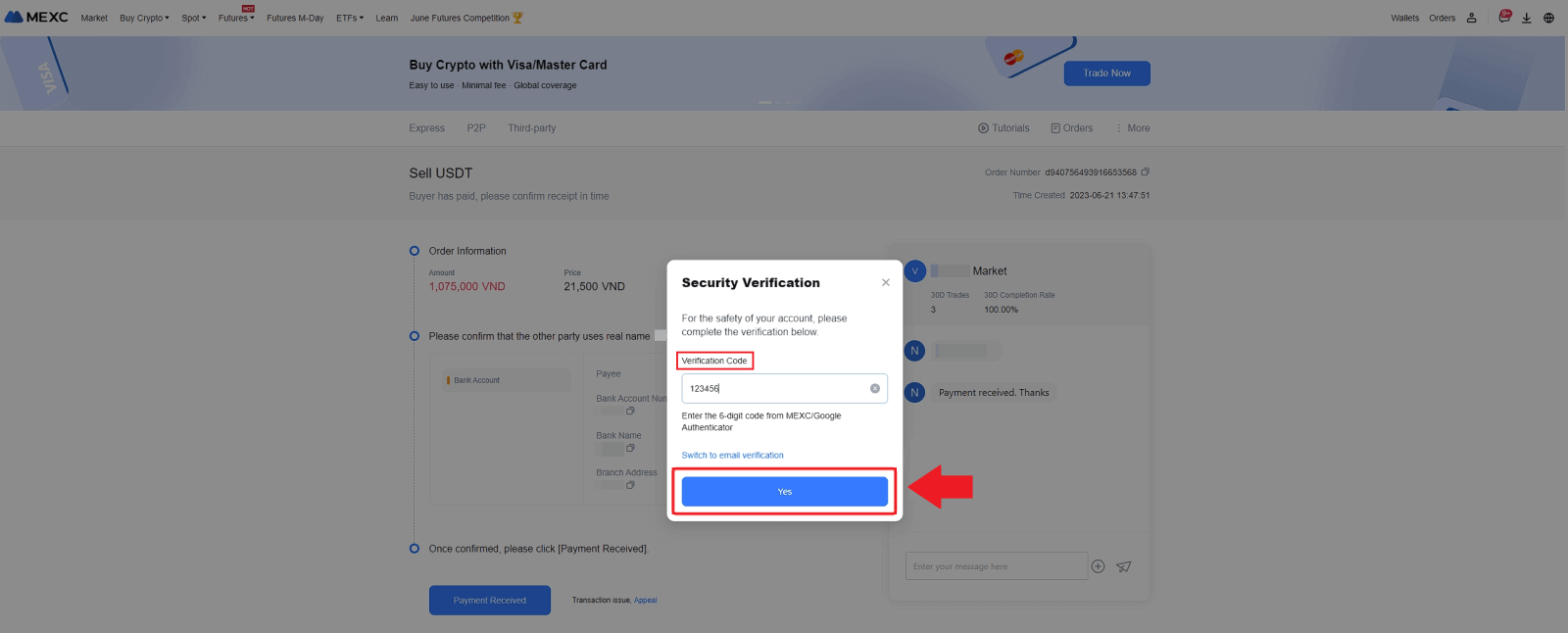
8. អបអរសាទរ! ការបញ្ជាទិញ P2P Sell របស់អ្នកត្រូវបានបញ្ចប់ដោយជោគជ័យ។ 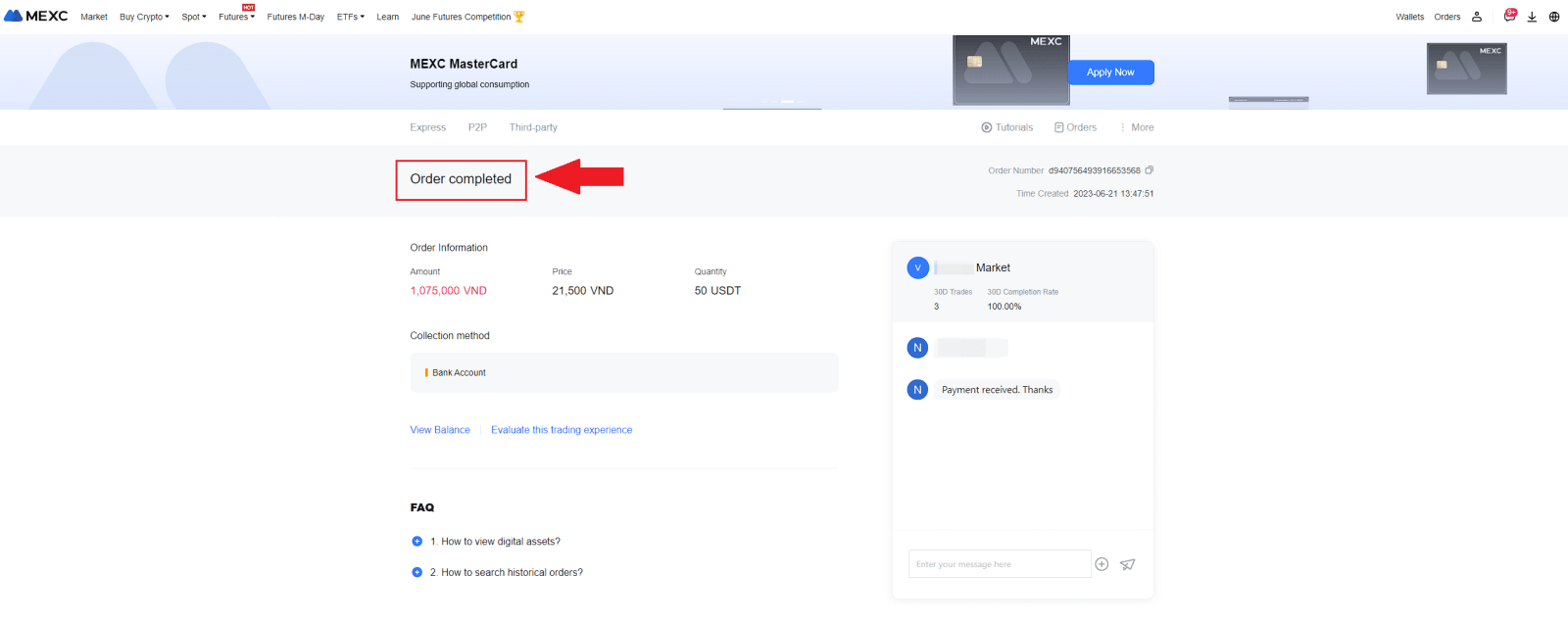
ដើម្បីពិនិត្យមើលប្រតិបត្តិការ P2P កន្លងមករបស់អ្នក គ្រាន់តែចុចលើ ប៊ូតុង បញ្ជាទិញ ។ វានឹងផ្តល់ឱ្យអ្នកនូវទិដ្ឋភាពទូទៅនៃប្រតិបត្តិការ P2P ពីមុនរបស់អ្នកទាំងអស់សម្រាប់ជាឯកសារយោង និងតាមដានយ៉ាងងាយស្រួល។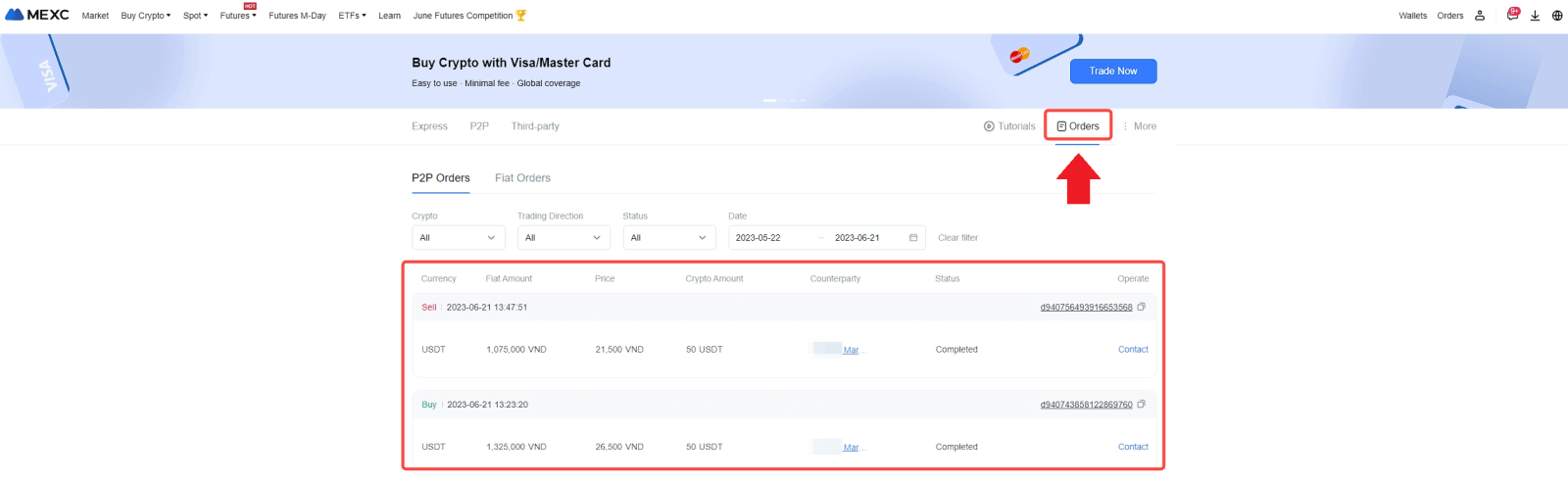
លក់ Crypto តាមរយៈ P2P នៅលើ MEXC (កម្មវិធី)
1. បើកកម្មវិធី MEXC របស់អ្នក ហើយចុចលើ [បន្ថែម]។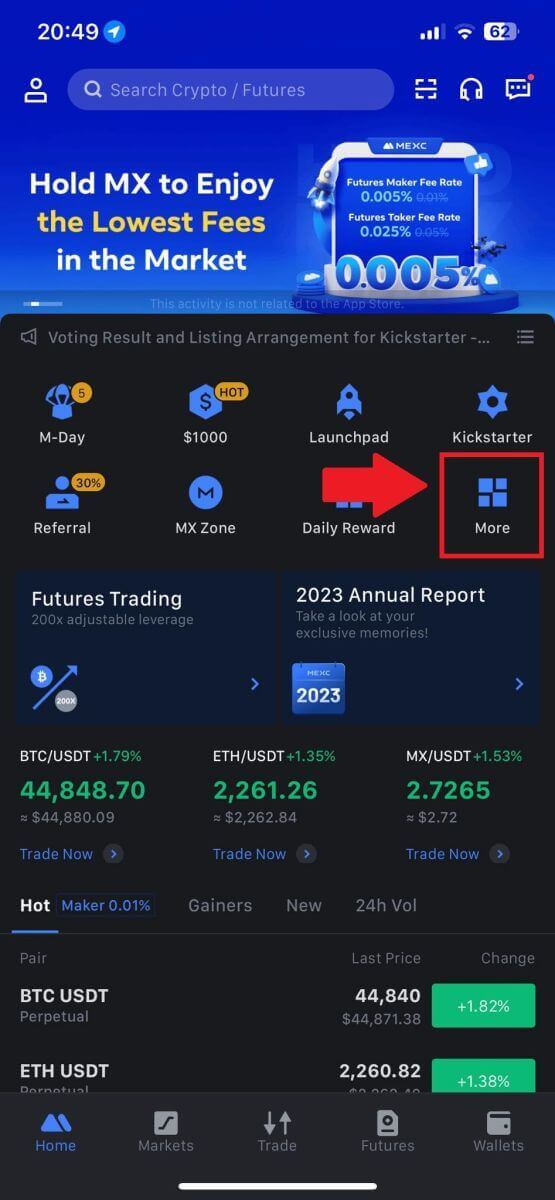
2. ជ្រើសរើស [ទិញ Crypto] ។
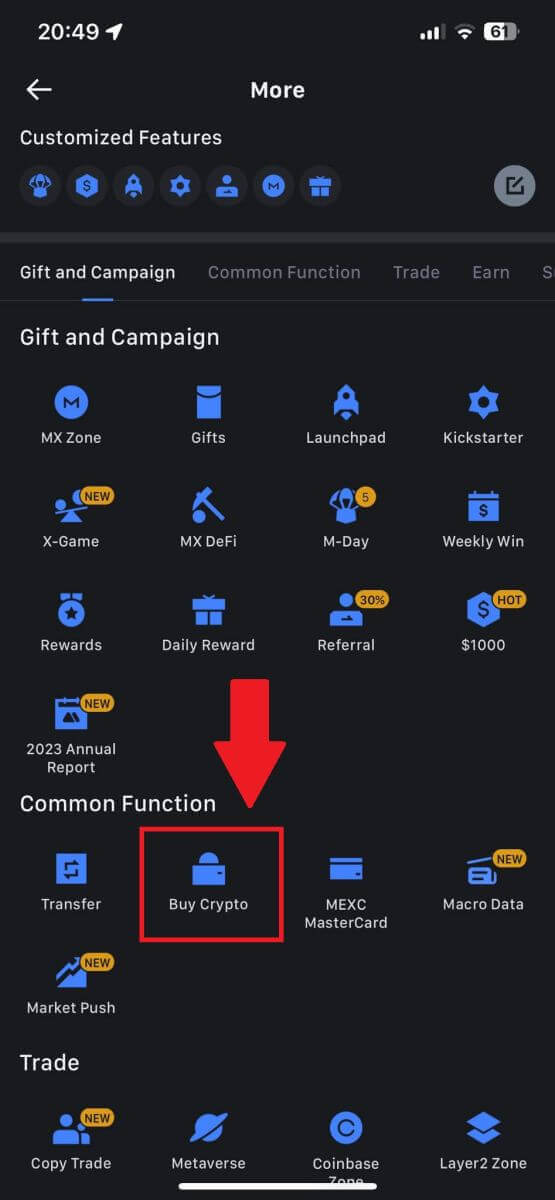
3. ជ្រើសរើស P2P ។
នៅលើទំព័រប្រតិបត្តិការ ចុចលើ [លក់] ហើយជ្រើសរើសរូបិយប័ណ្ណដែលអ្នកចង់លក់ បន្ទាប់មកចុច [លក់ USDT]។
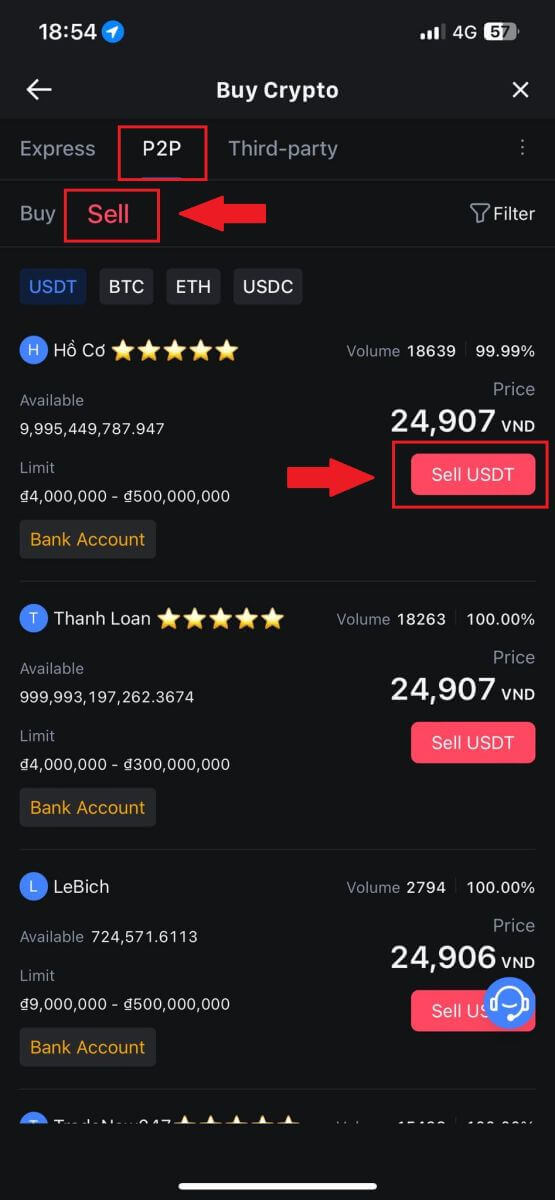
4. បញ្ចូលចំនួនទឹកប្រាក់ (ជារូបិយប័ណ្ណ fiat របស់អ្នក) ឬបរិមាណ (ជាគ្រីបតូ) ដែលអ្នកចង់លក់។
បន្ថែមវិធីសាស្ត្រប្រមូលរបស់អ្នក គូសប្រអប់ ហើយចុចលើ [Sell USDT]។
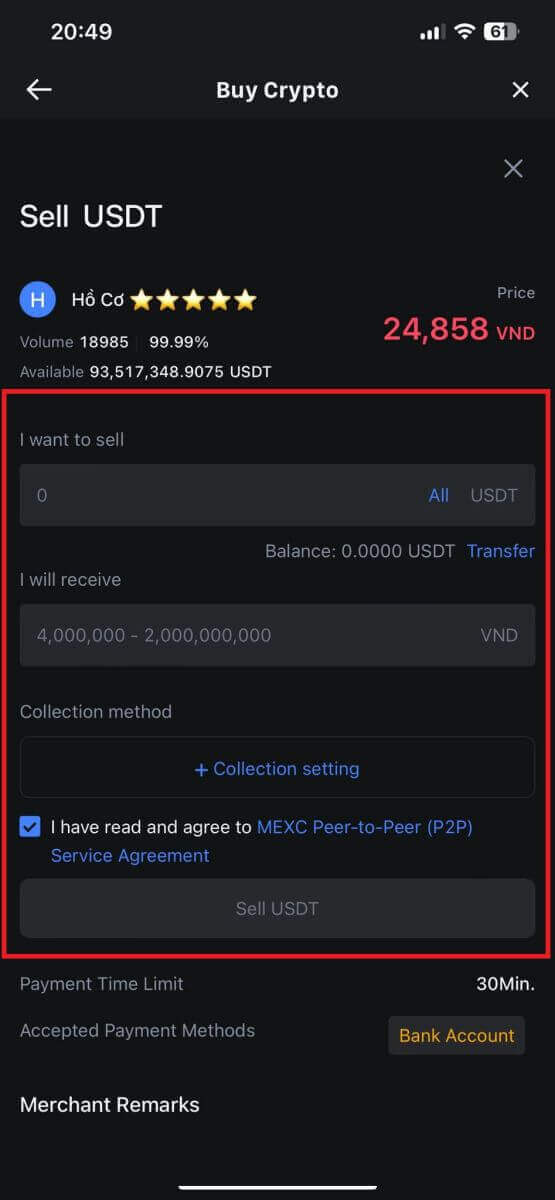
5. ពិនិត្យមើលព័ត៌មាននៃការបញ្ជាទិញ។ សូមប្រាកដថាឈ្មោះគណនីដែលបង្ហាញនៅលើ វិធីប្រមូលផ្ដុំ គ្នានឹងឈ្មោះដែលបានចុះឈ្មោះ MEXC របស់អ្នក។ បើមិនដូច្នោះទេ ពាណិជ្ជករ P2P អាចបដិសេធការបញ្ជាទិញ
នៅពេលដែលអ្នកបានទទួលការបង់ប្រាក់របស់អ្នកដោយជោគជ័យពីពាណិជ្ជករ P2P សូមចុចលើ [ Payment Received ]។
ចុចលើ [ បញ្ជាក់ ] ដើម្បីបន្តសម្រាប់ការបញ្ជាទិញ P2P Sell ។
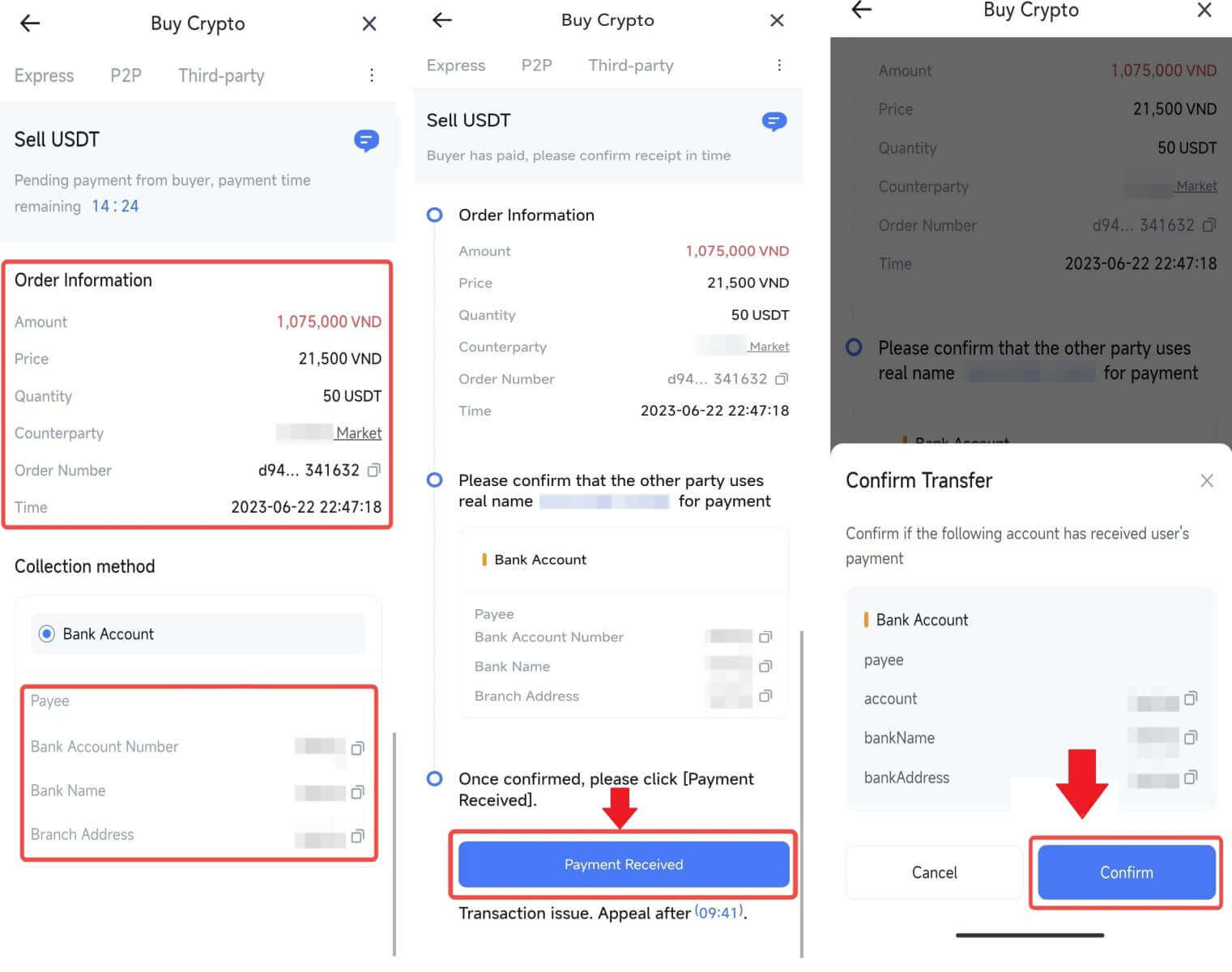
6. សូមបញ្ចូលលេខកូដសុវត្ថិភាពប្រាំមួយខ្ទង់ដែលបង្កើតដោយកម្មវិធី Google Authenticator របស់អ្នក ដើម្បីទទួលបានប្រតិបត្តិការ P2P Sell ។ យោងទៅការណែនាំដ៏ទូលំទូលាយស្តីពីការចេញផ្សាយថូខឹនដែលមានសុវត្ថិភាពនៅក្នុង P2P ។ នៅពេលបញ្ចូលសូមចុច [បាទ/ចាស] ដើម្បីបញ្ចប់ និងបំពេញការបញ្ជាទិញ P2P Sell ។
សូមអបអរសាទរ ប្រតិបត្តិការលក់ P2P របស់អ្នកឥឡូវនេះត្រូវបានបញ្ចប់ដោយជោគជ័យ!
ចំណាំ៖ ដើម្បីប្រតិបត្តិការលក់រូបិយប័ណ្ណគ្រីបតូតាមរយៈ P2P ប្រតិបត្តិការនឹងប្រើប្រាស់គណនី Fiat ទាំងស្រុង។ ដូច្នេះ វាមានសារៈសំខាន់ណាស់ក្នុងការបញ្ជាក់ថាមូលនិធិរបស់អ្នកមាននៅក្នុងគណនី Fiat របស់អ្នក មុនពេលចាប់ផ្តើមប្រតិបត្តិការ។
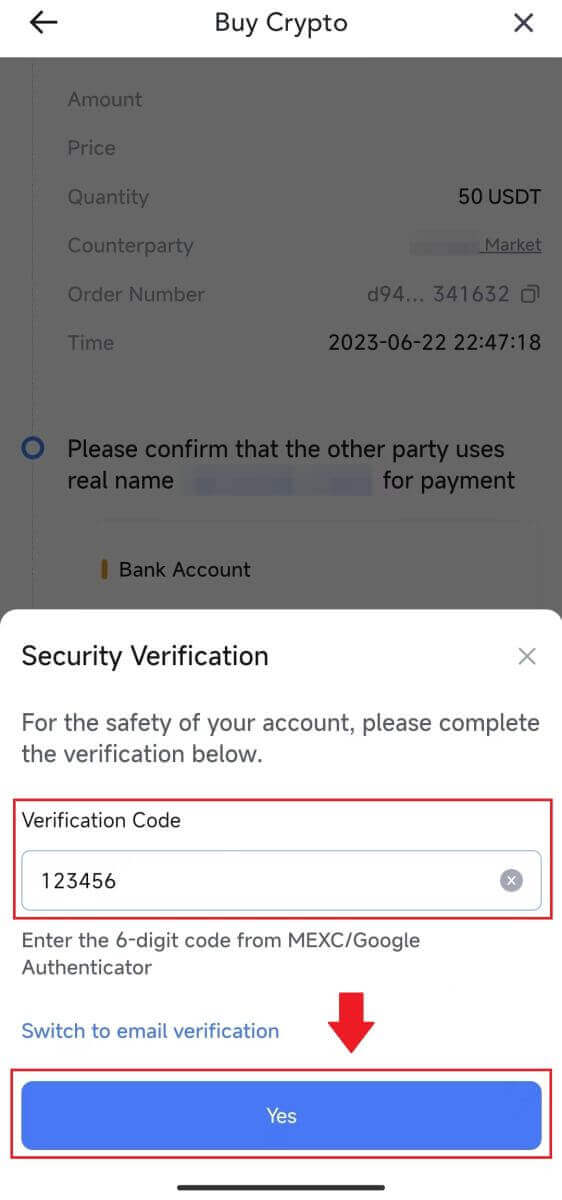 |
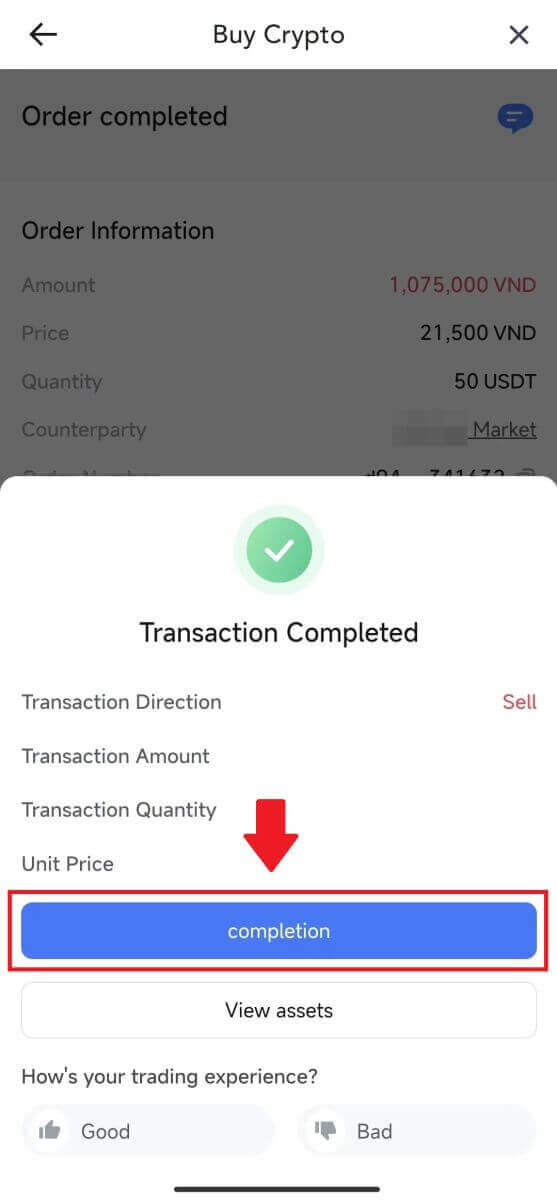 |
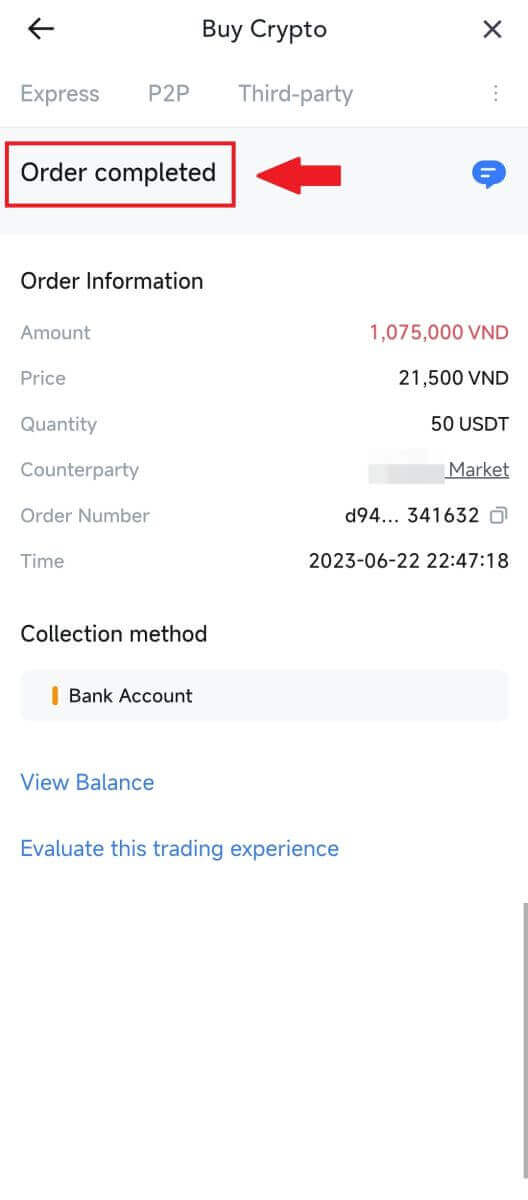 |
7. រុករកទៅជ្រុងខាងស្តាំខាងលើ ហើយជ្រើសរើសម៉ឺនុយ Overflow ។ ស្វែងរក និងចុចលើ ប៊ូតុងបញ្ជាទិញ ។ វានឹងផ្តល់ឱ្យអ្នកនូវការចូលទៅកាន់បញ្ជីដ៏ទូលំទូលាយនៃប្រតិបត្តិការ P2P មុនរបស់អ្នកទាំងអស់ ដើម្បីងាយស្រួលមើល និងជាឯកសារយោង។
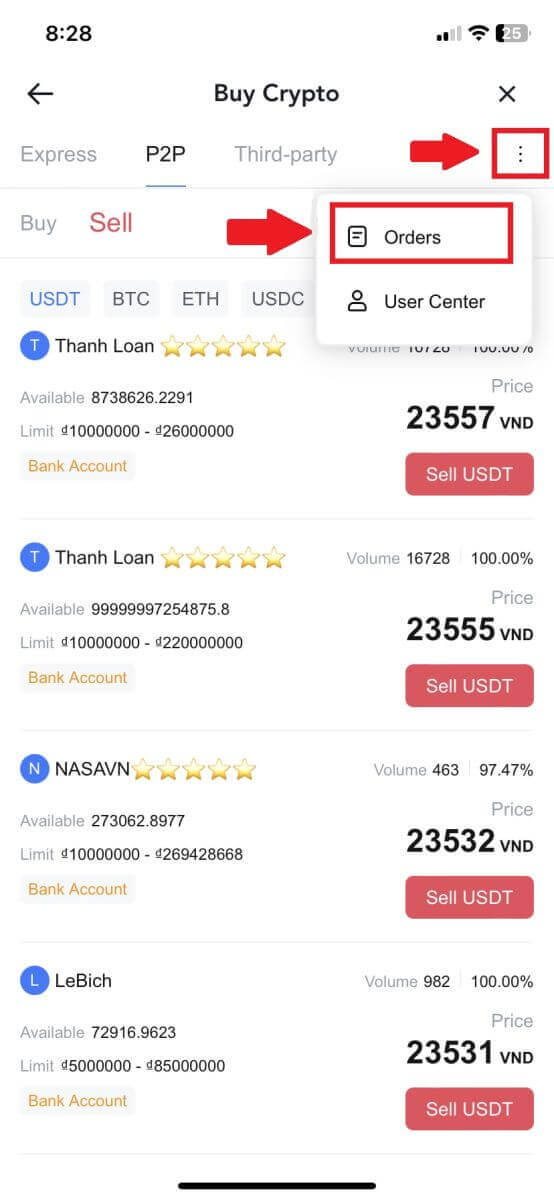 |
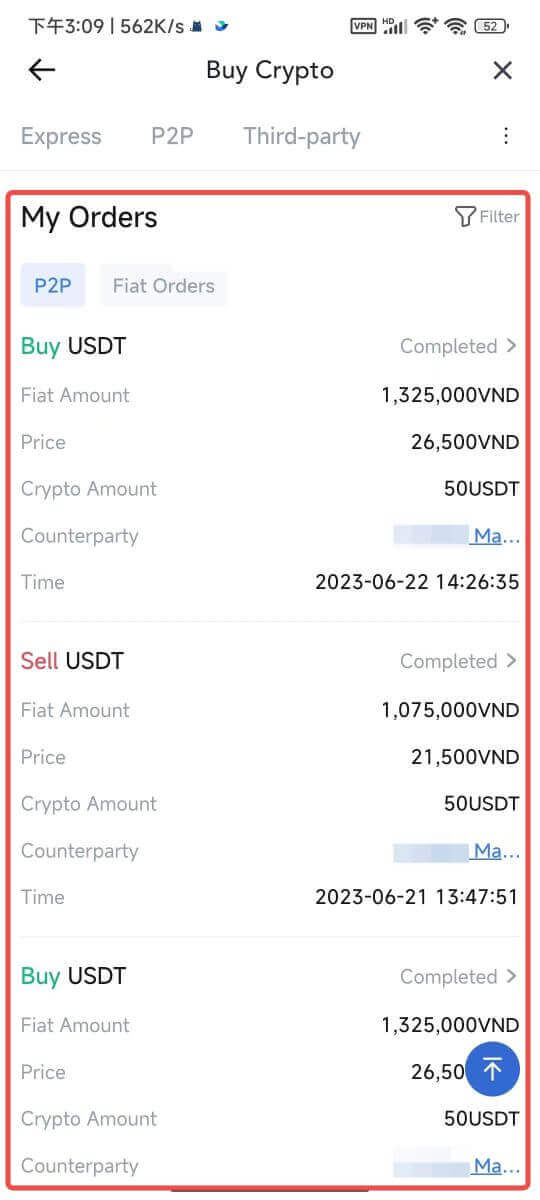 |
វិធីដក Crypto នៅលើ MEXC
ដក Crypto នៅលើ MEXC (គេហទំព័រ)
1. ចូលទៅ MEXC របស់អ្នក ចុចលើ [Wallets] ហើយជ្រើសរើស [Withdraw]។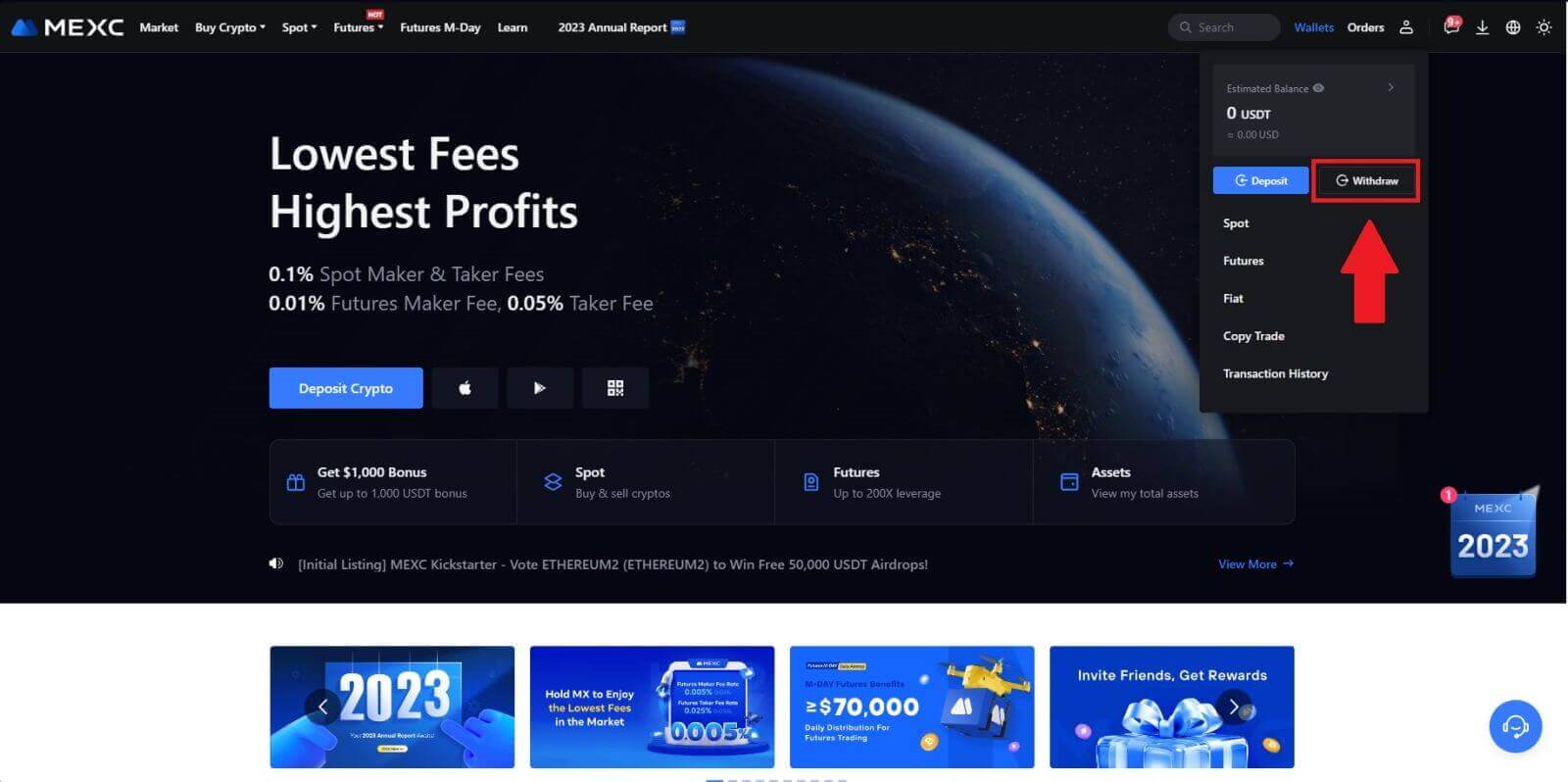
2. ជ្រើសរើសគ្រីបតូដែលអ្នកចង់ដក។
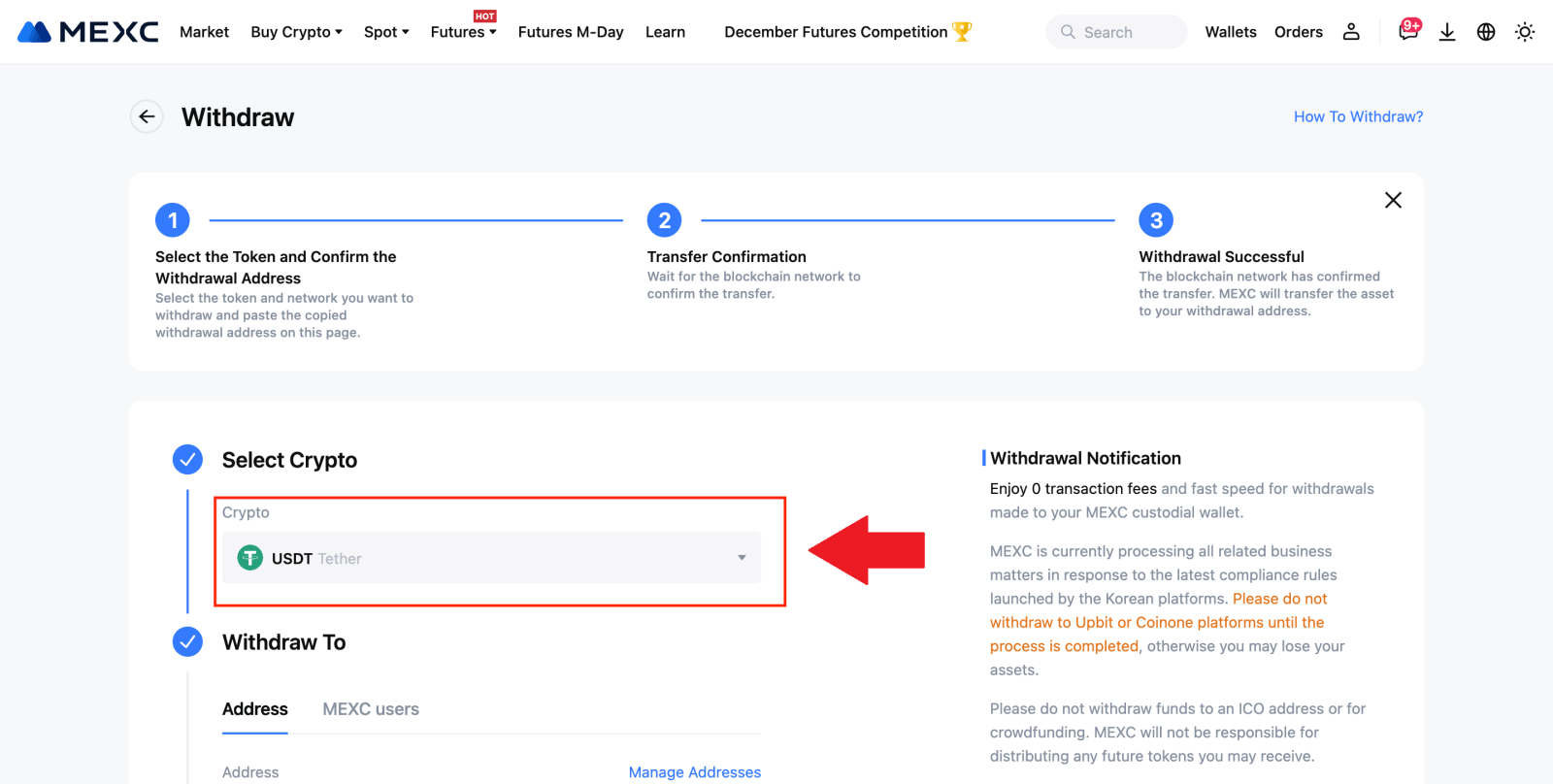
3. បំពេញអាសយដ្ឋានដកប្រាក់ បណ្តាញ និងចំនួនទឹកប្រាក់ដកប្រាក់ បន្ទាប់មកចុច [ដាក់ស្នើ]។
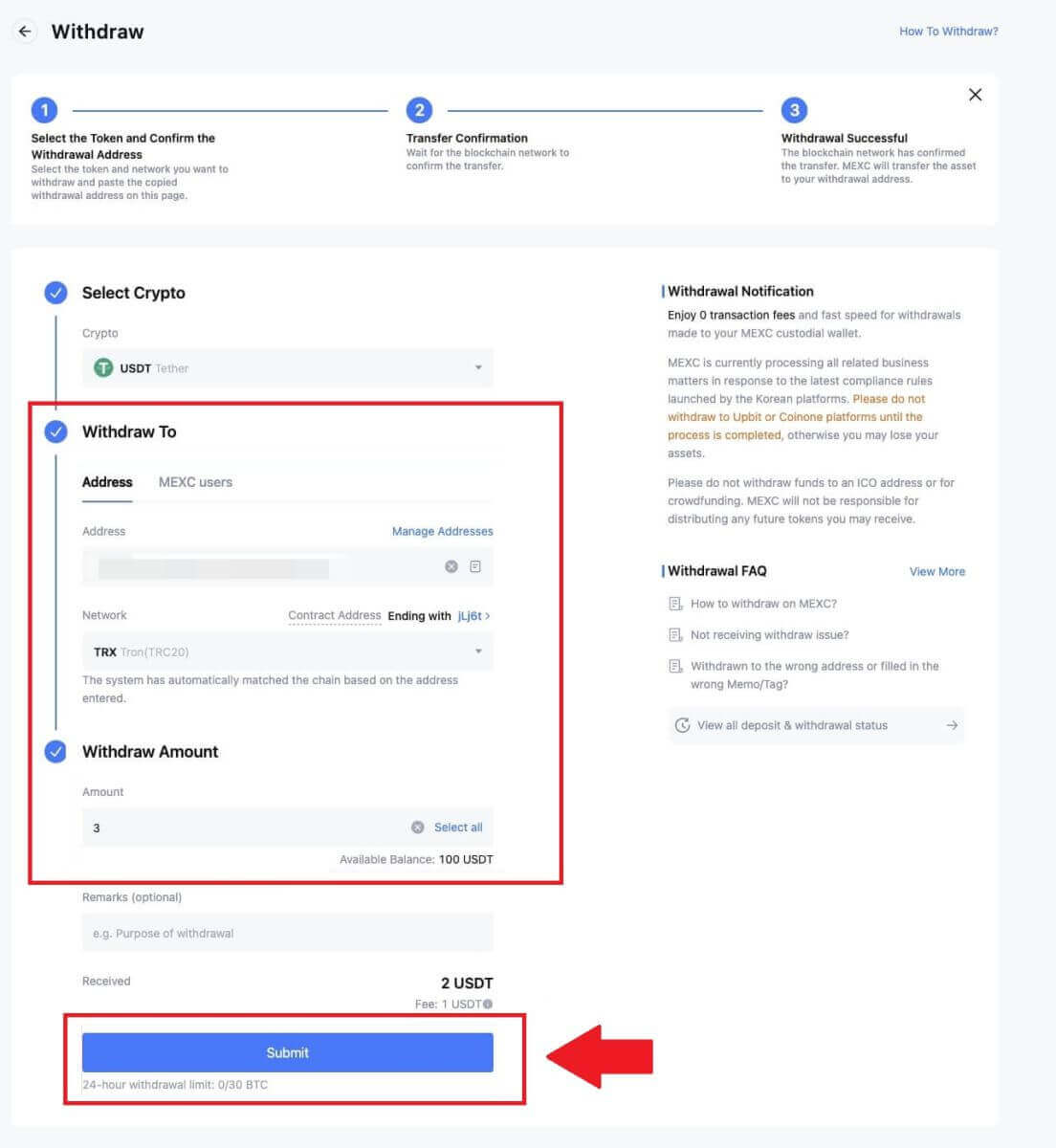
4. បញ្ចូល ការផ្ទៀងផ្ទាត់អ៊ីមែល និងលេខកូដ Google Authenticator ហើយចុចលើ [Submit]។
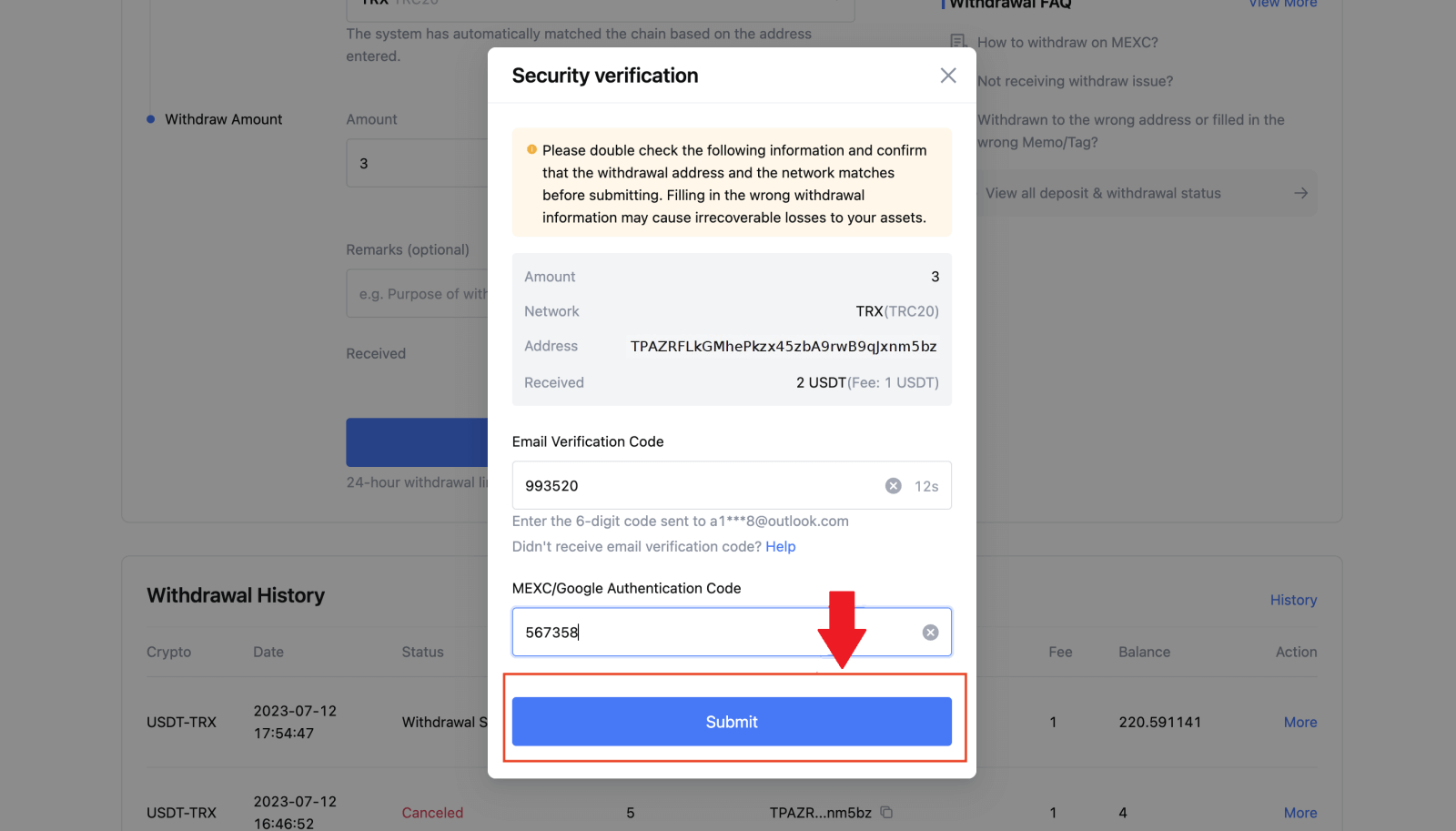
5. បន្ទាប់ពីនោះរង់ចាំការដកប្រាក់ត្រូវបានបញ្ចប់ដោយជោគជ័យ។
អ្នកអាចចុចលើ [ស្ថានភាពតាមដាន] ដើម្បីមើលការដកប្រាក់របស់អ្នក។
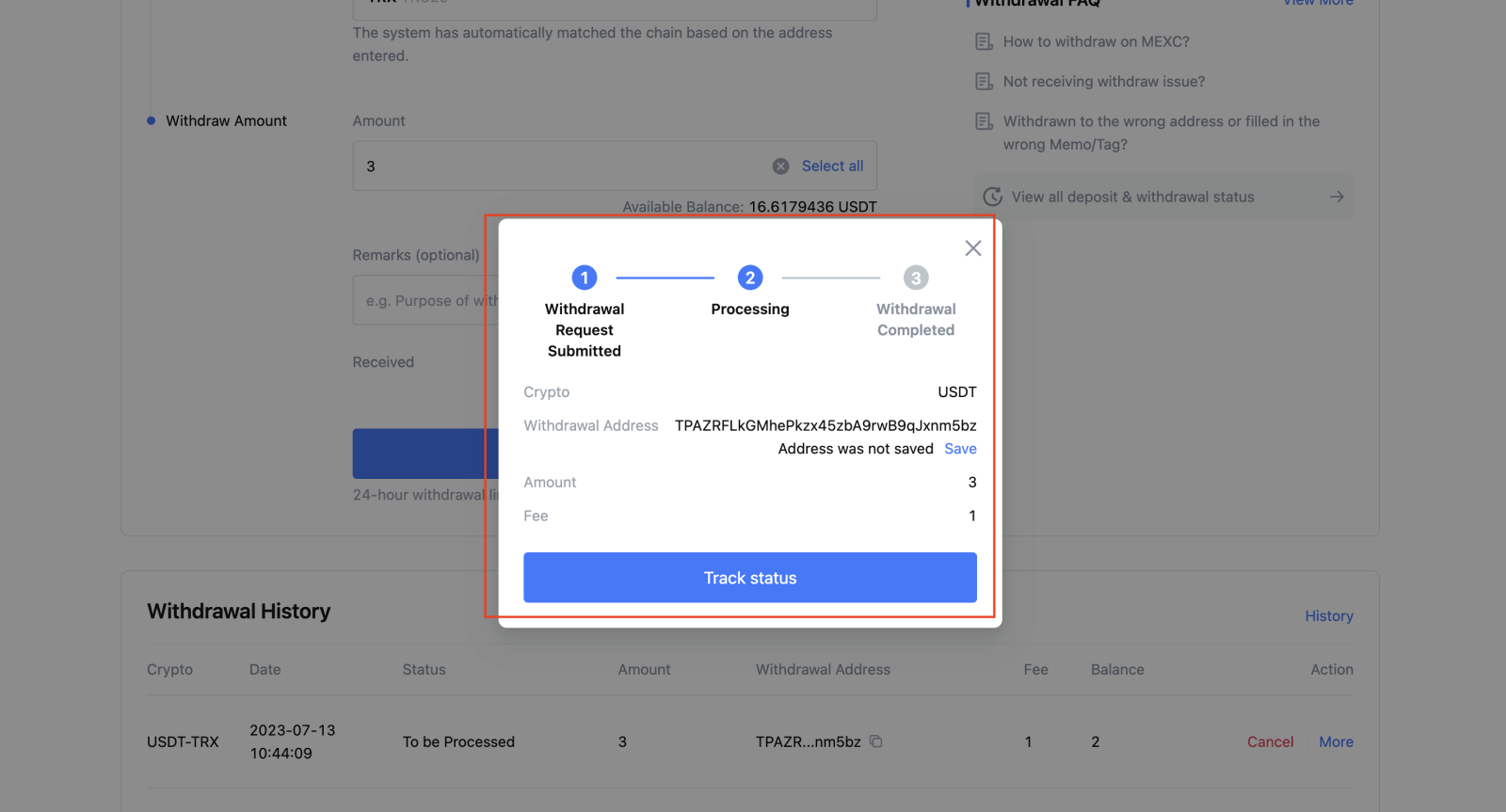
ដក Crypto នៅលើ MEXC (កម្មវិធី)
1. បើកកម្មវិធី MEXC របស់អ្នក ចុចលើ [Wallets]។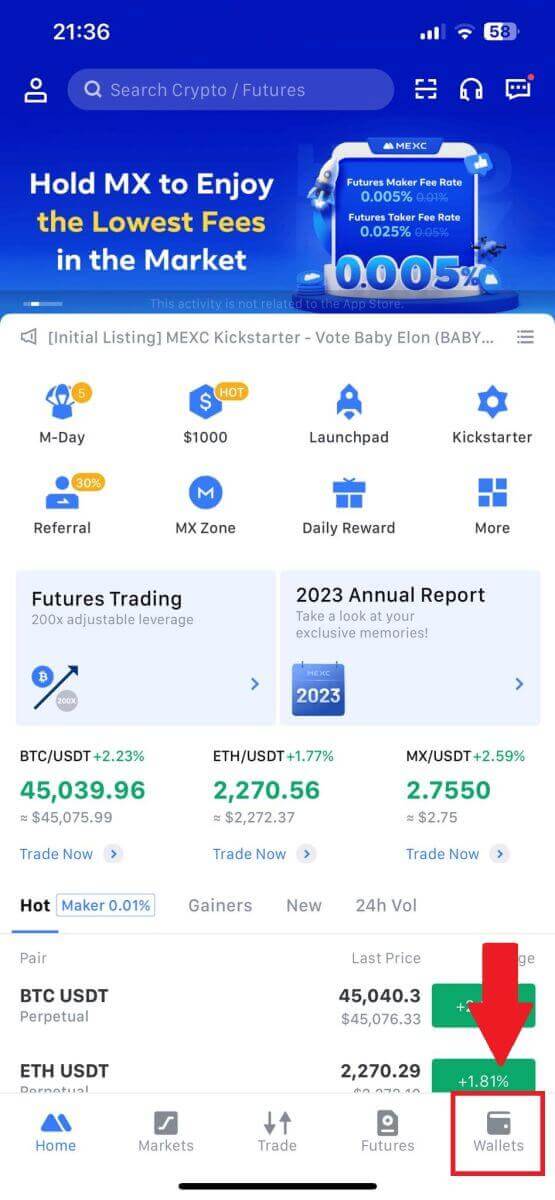
2. ចុចលើ [ដកប្រាក់] ។
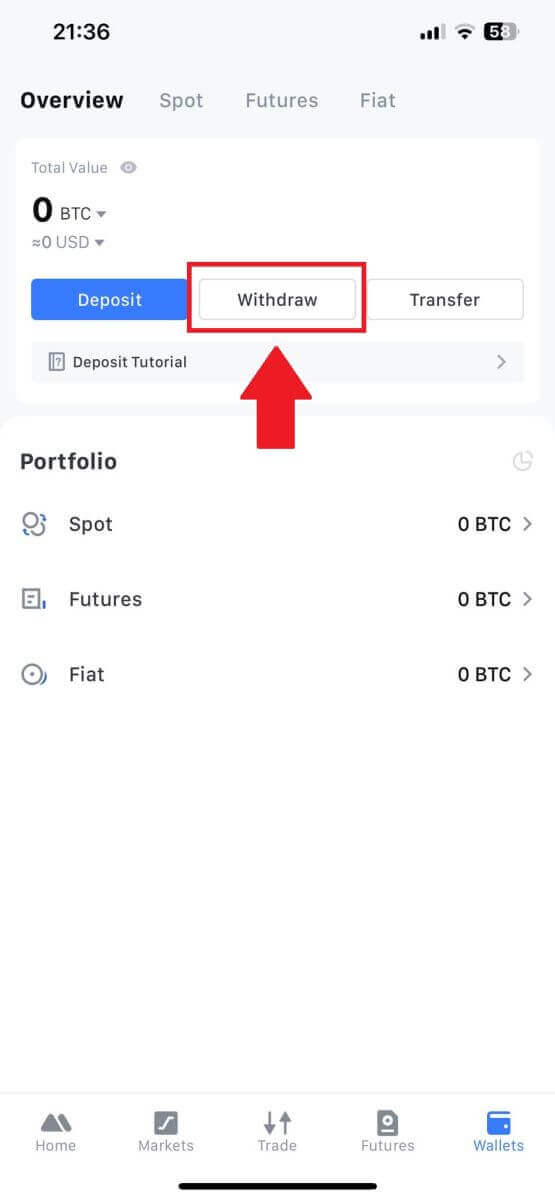
3. ជ្រើសរើសគ្រីបតូដែលអ្នកចង់ដក។ នៅទីនេះ យើងប្រើ USDT ជាឧទាហរណ៍។
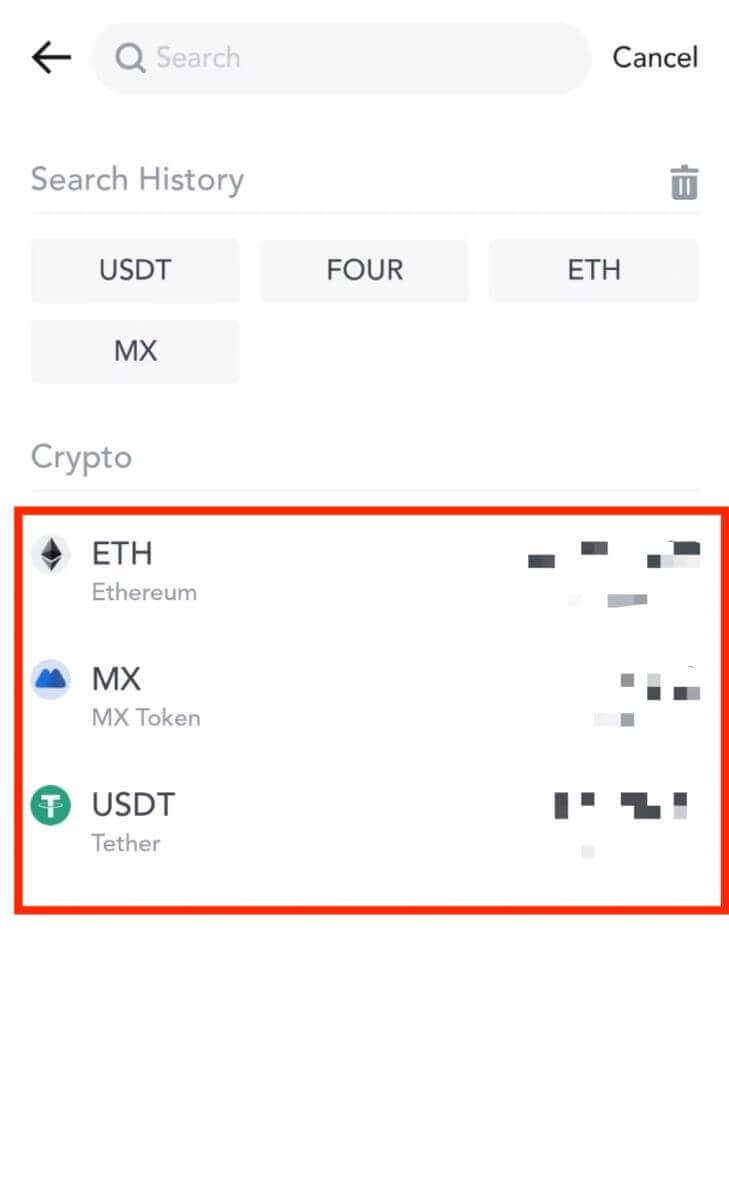
4. ជ្រើសរើស [On-chain Withdrawal]។
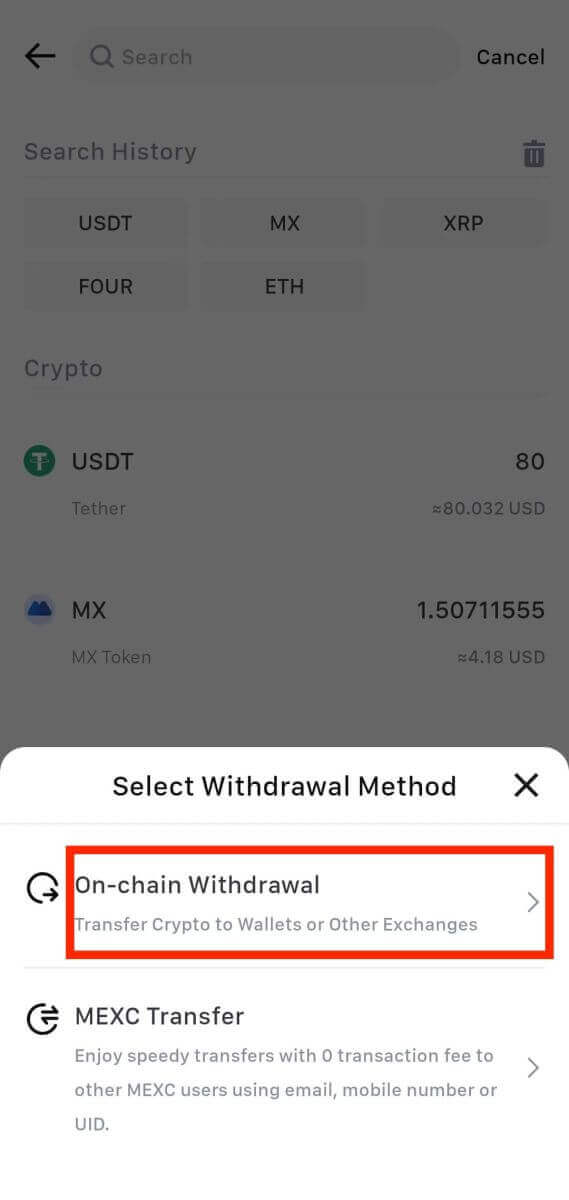
5. បញ្ចូលអាសយដ្ឋានដកប្រាក់ ជ្រើសរើសបណ្តាញ ហើយបំពេញចំនួនទឹកប្រាក់ដកប្រាក់។ បន្ទាប់មកចុចលើ [បញ្ជាក់]។
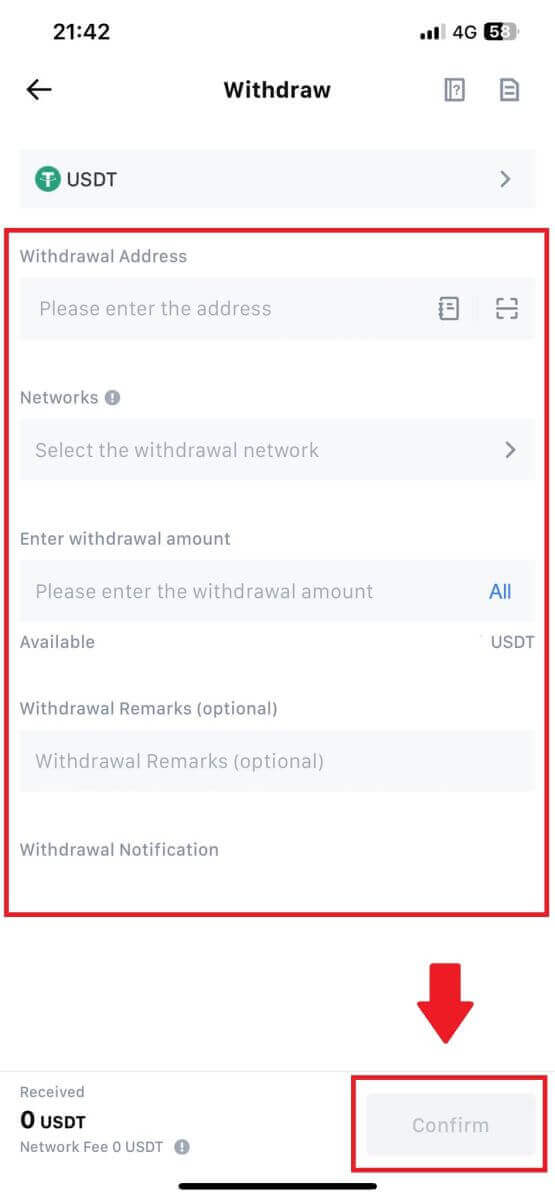
6. បន្ទាប់ពីអ្នកបានបញ្ជាក់ថាព័ត៌មានត្រឹមត្រូវសូមចុច [បញ្ជាក់ការដកប្រាក់]។
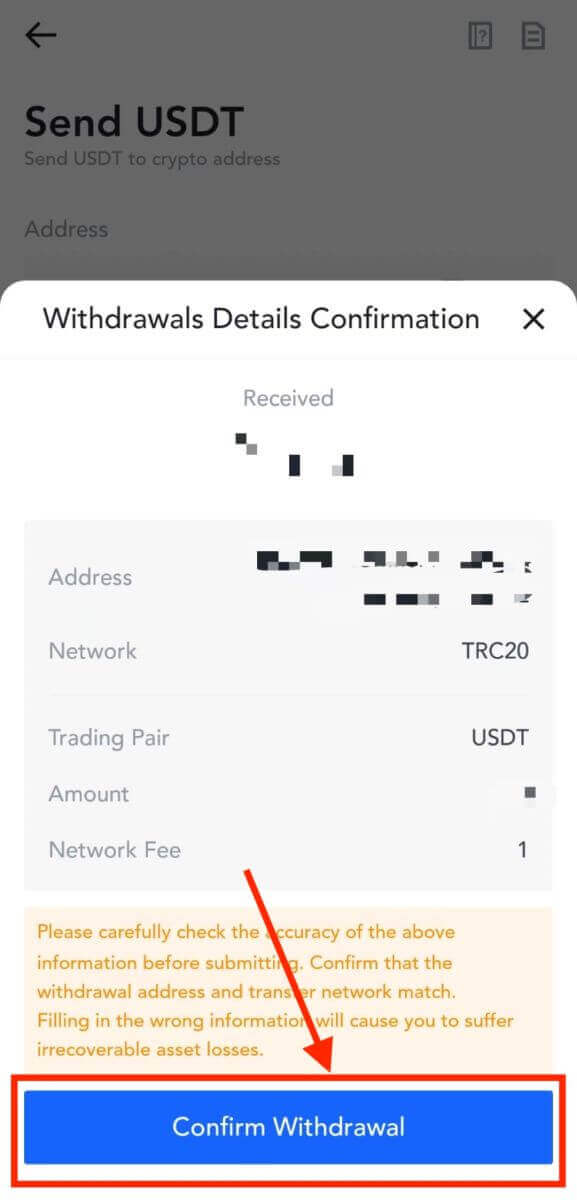
7. បញ្ចូលការផ្ទៀងផ្ទាត់អ៊ីមែល និងលេខកូដ Google Authenticator ។ បន្ទាប់មកចុចលើ [Submit]។
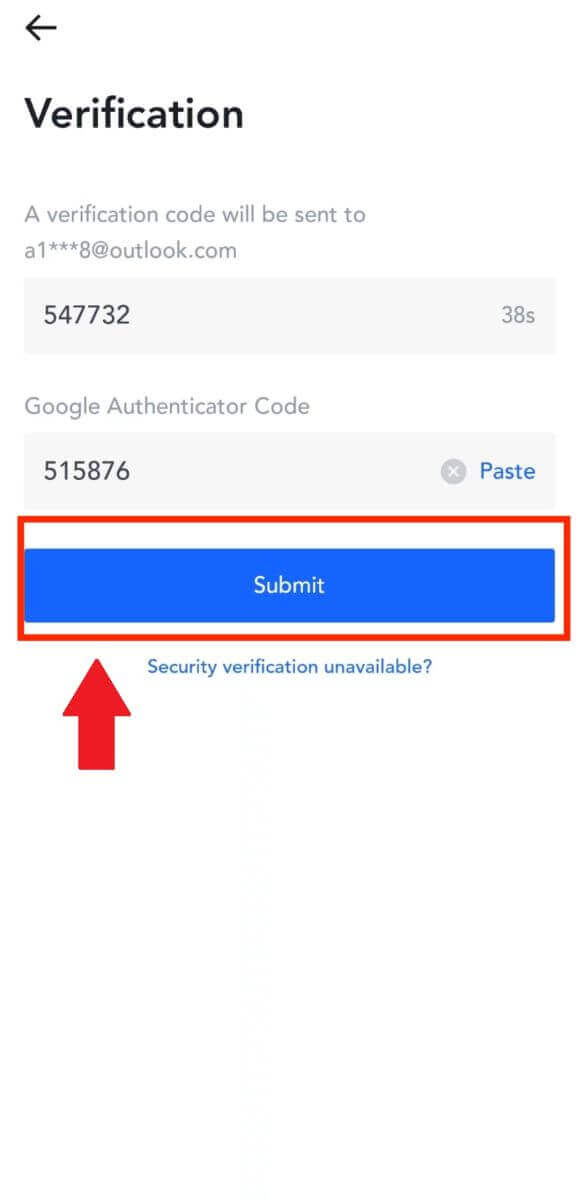
8. នៅពេលដែលសំណើដកប្រាក់ត្រូវបានដាក់ជូន សូមរង់ចាំការបញ្ចូលទឹកប្រាក់។
ដក Crypto តាមរយៈការផ្ទេរផ្ទៃក្នុងនៅលើ MEXC (គេហទំព័រ)
1. ចូលទៅ MEXC របស់អ្នក ចុចលើ [Wallets] ហើយជ្រើសរើស [Withdraw]។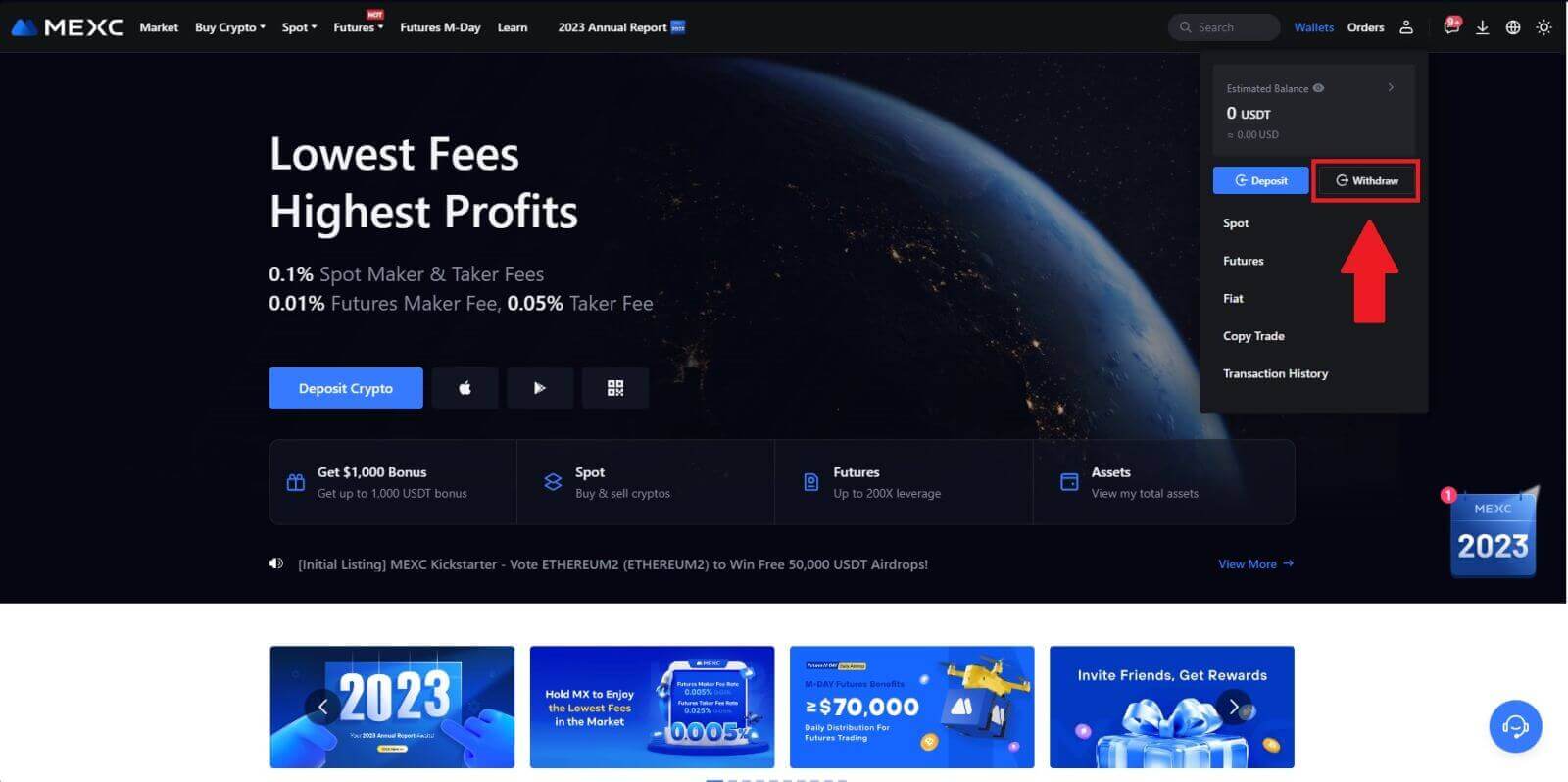
2. ជ្រើសរើសគ្រីបតូដែលអ្នកចង់ដក។
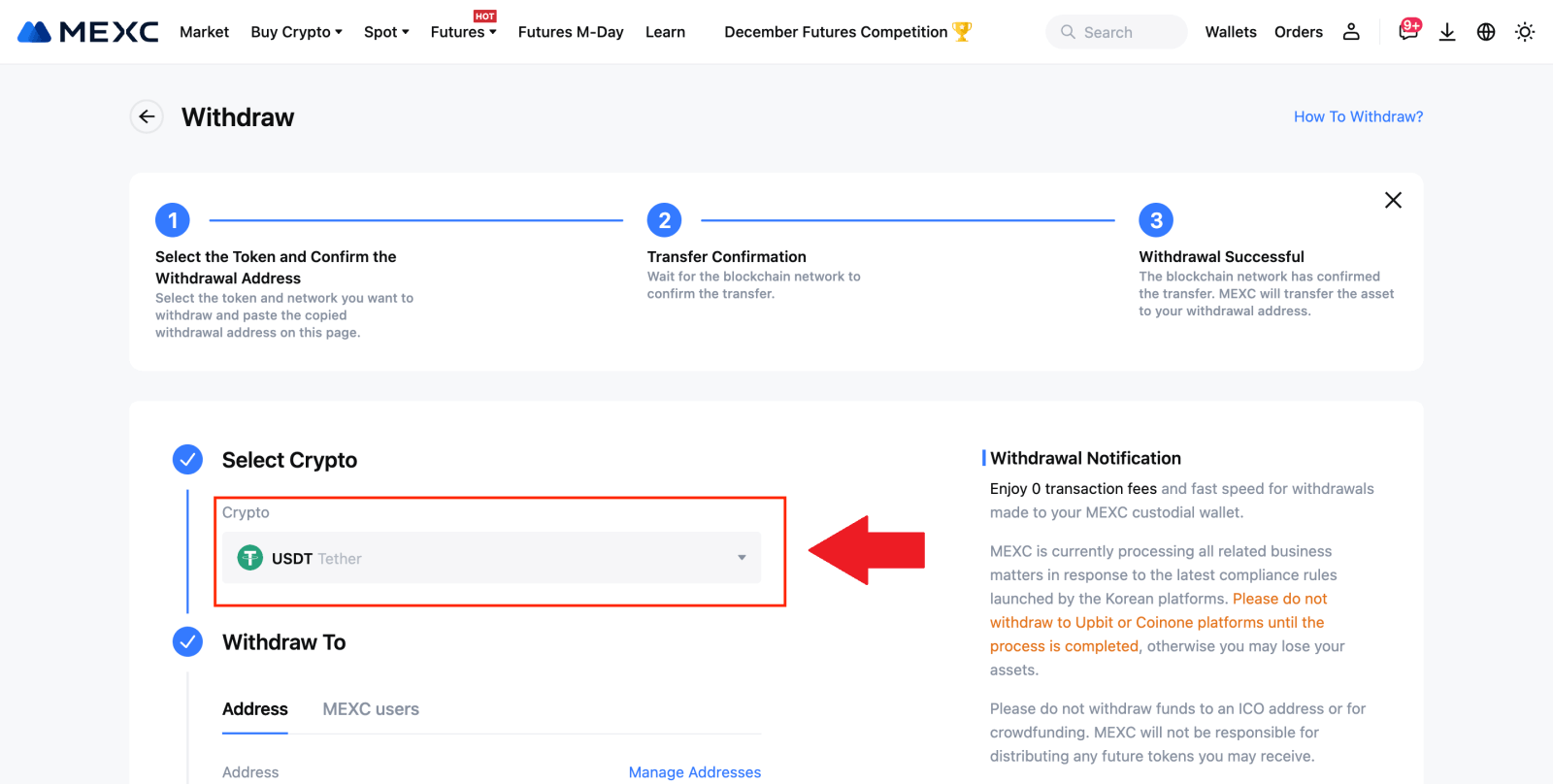
3. ជ្រើសរើស [អ្នកប្រើប្រាស់ MEXC] ។ បច្ចុប្បន្នអ្នកអាចផ្ទេរដោយប្រើ UID លេខទូរស័ព្ទ ឬអាសយដ្ឋានអ៊ីមែល។
បញ្ចូលព័ត៌មានខាងក្រោម និងចំនួននៃការផ្ទេរប្រាក់។ បន្ទាប់ពីនោះ សូមជ្រើសរើស [ដាក់ស្នើ]។
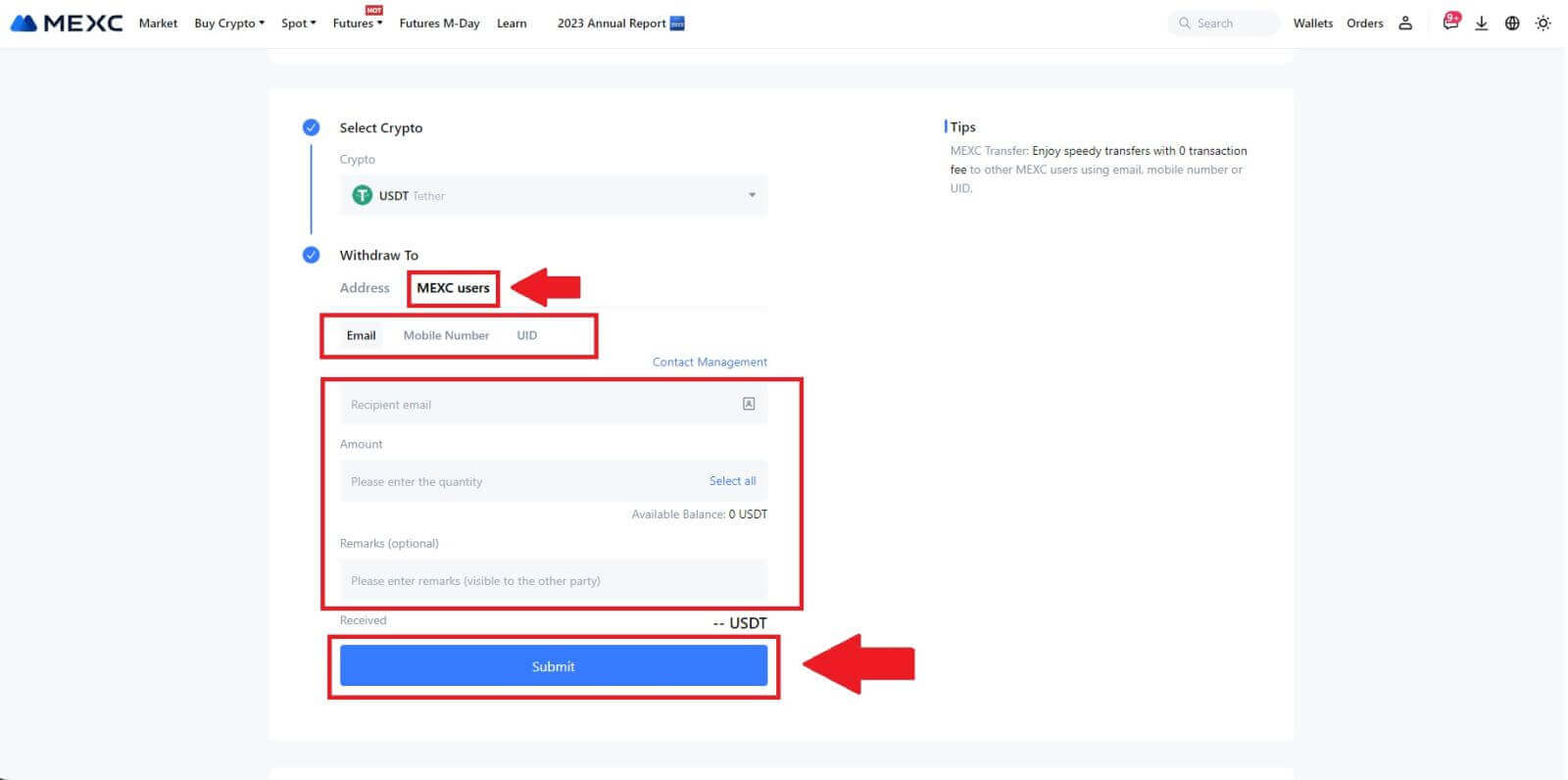
4. បញ្ចូលការផ្ទៀងផ្ទាត់អ៊ីមែល និងលេខកូដ Google Authenticator ហើយចុចលើ [Submit]។
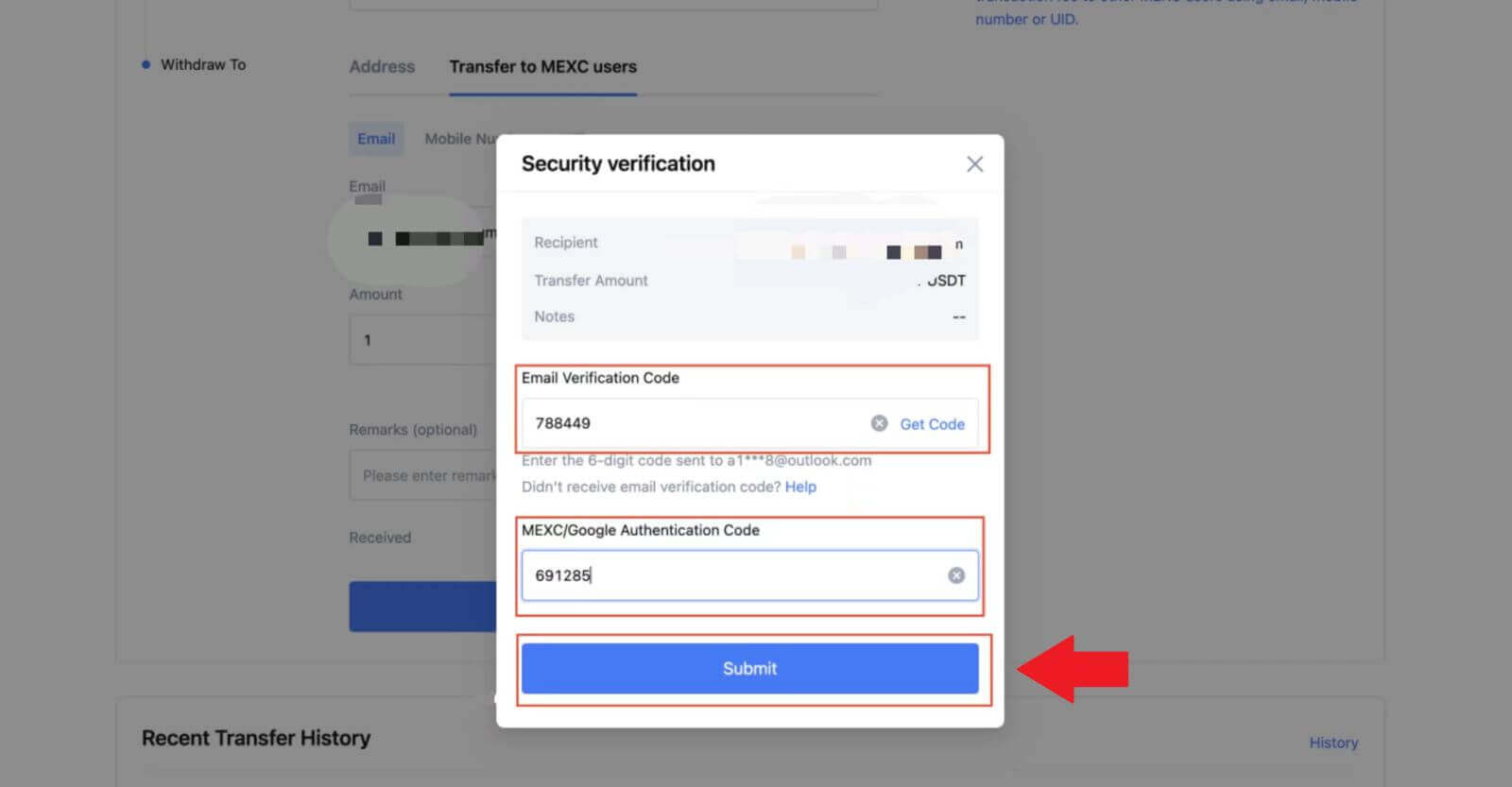 5. បន្ទាប់ពីនោះការផ្ទេរត្រូវបានបញ្ចប់។
5. បន្ទាប់ពីនោះការផ្ទេរត្រូវបានបញ្ចប់។ អ្នកអាចចុចលើ [Check Transfer History] ដើម្បីមើលស្ថានភាពរបស់អ្នក។
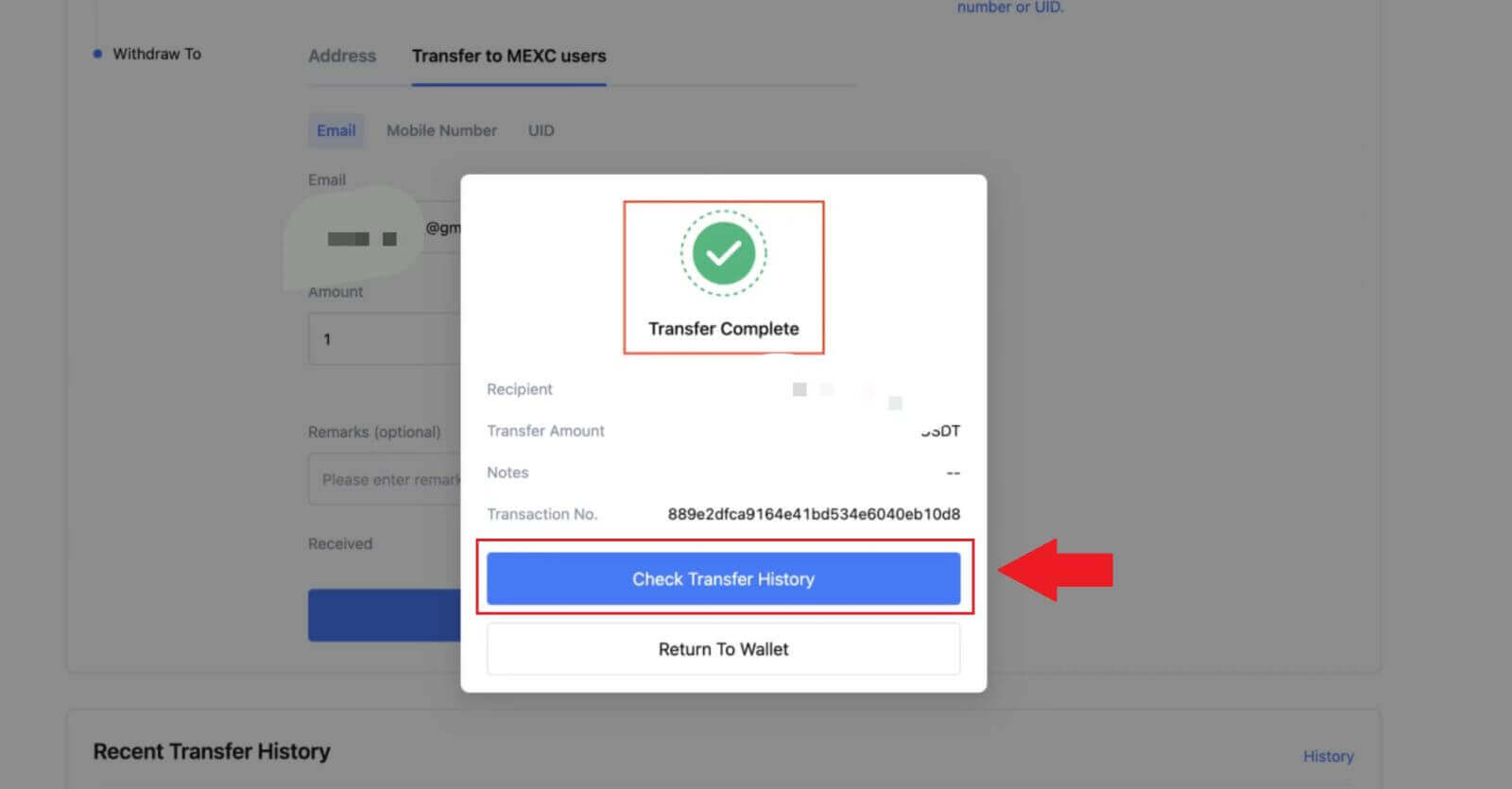
ដក Crypto តាមរយៈការផ្ទេរផ្ទៃក្នុងនៅលើ MEXC (កម្មវិធី)
1. បើកកម្មវិធី MEXC របស់អ្នក ចុចលើ [Wallets]។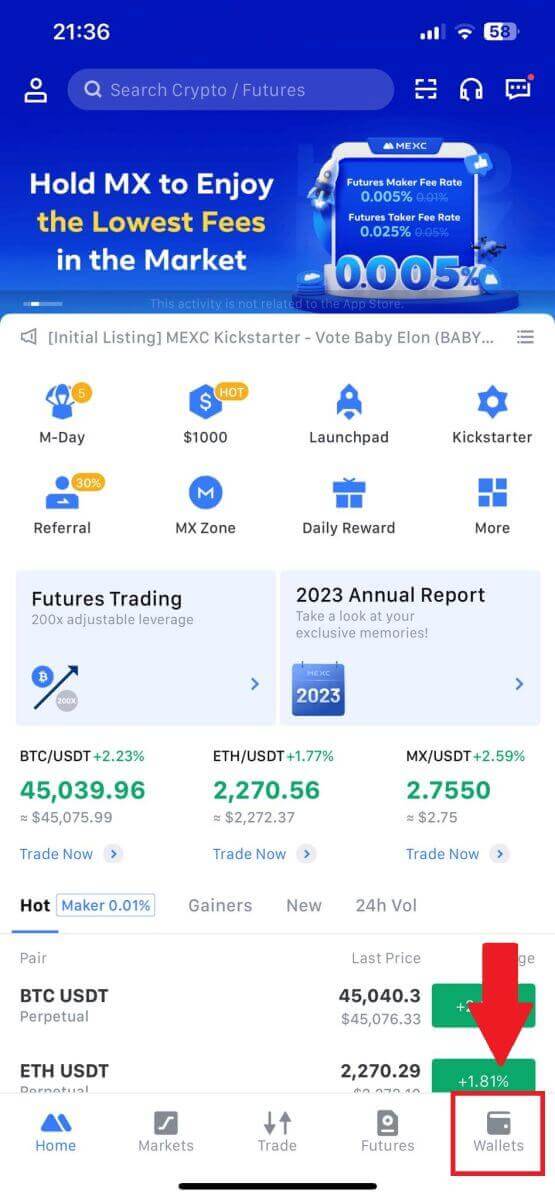
2. ចុចលើ [ដកប្រាក់] ។
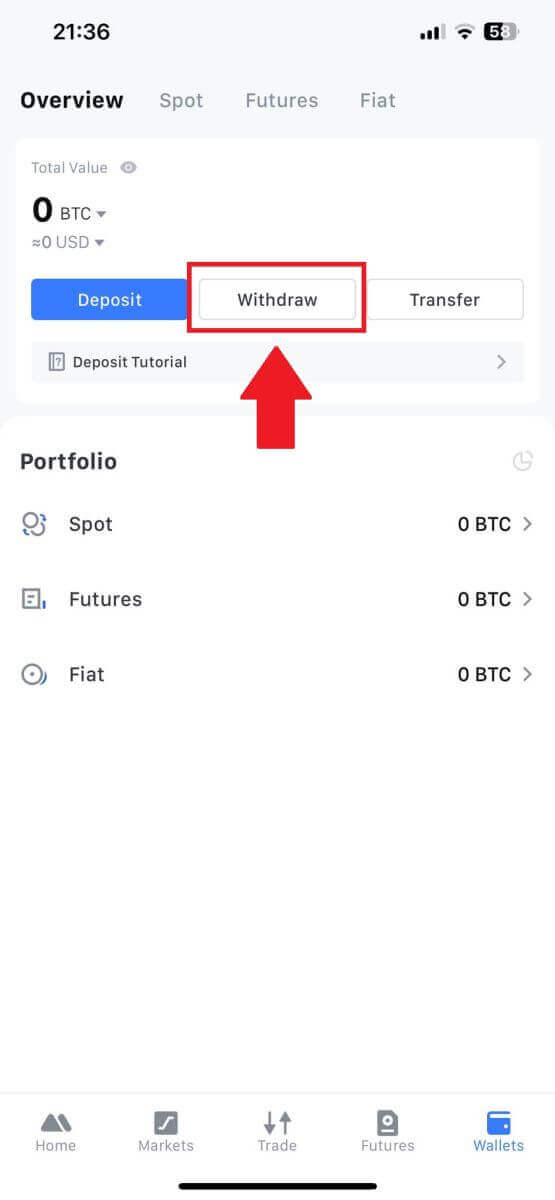
3. ជ្រើសរើសគ្រីបតូដែលអ្នកចង់ដក។ នៅទីនេះ យើងប្រើ USDT ជាឧទាហរណ៍។
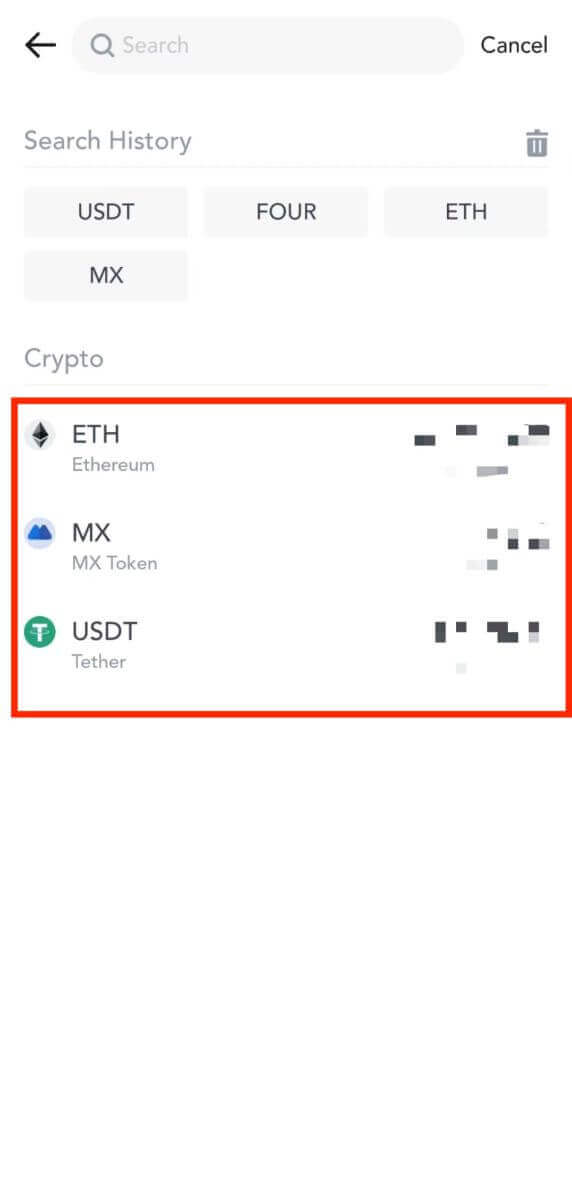
4. ជ្រើសរើស [MEXC Transfer] ជាវិធីសាស្ត្រដកប្រាក់។
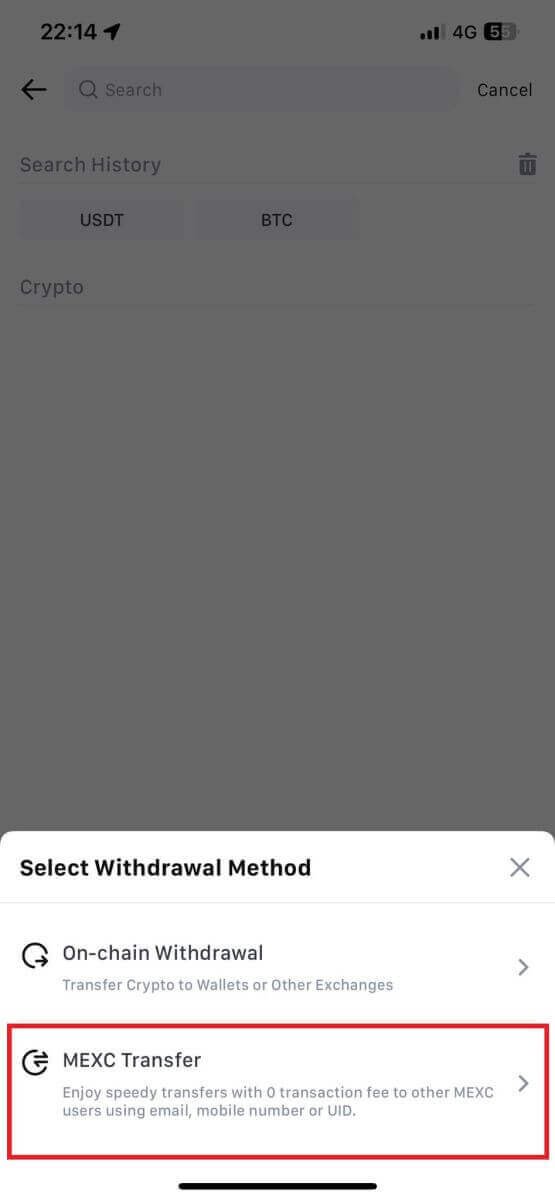
5. បច្ចុប្បន្នអ្នកអាចផ្ទេរដោយប្រើ UID លេខទូរស័ព្ទ ឬអាសយដ្ឋានអ៊ីមែល។
បញ្ចូលព័ត៌មានខាងក្រោម និងចំនួននៃការផ្ទេរប្រាក់។ បន្ទាប់ពីនោះ សូមជ្រើសរើស [ដាក់ស្នើ]។
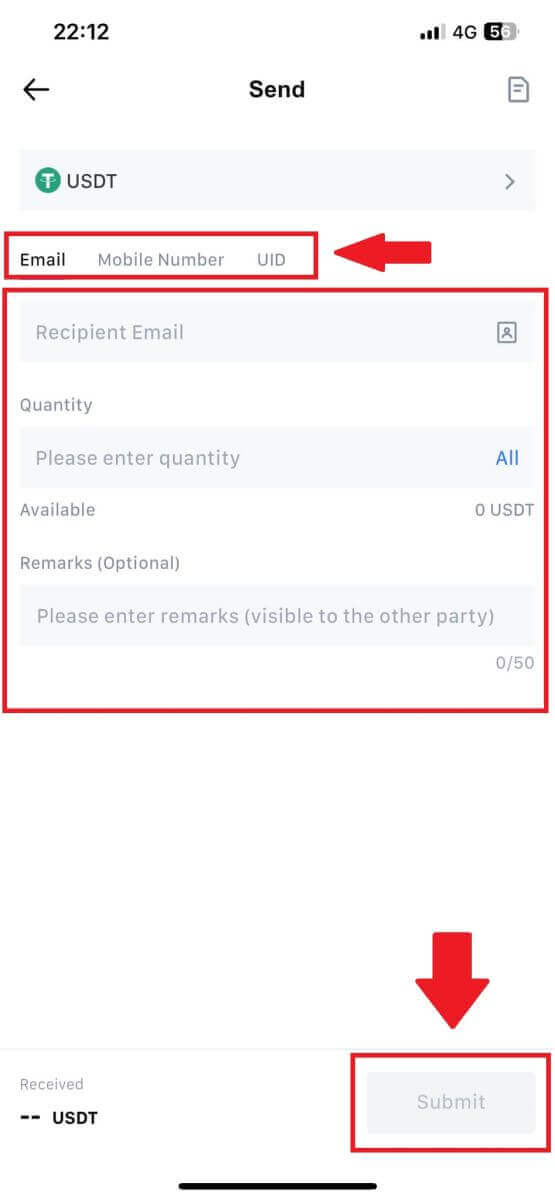
6. ពិនិត្យព័ត៌មានរបស់អ្នក រួចចុច [បញ្ជាក់]។
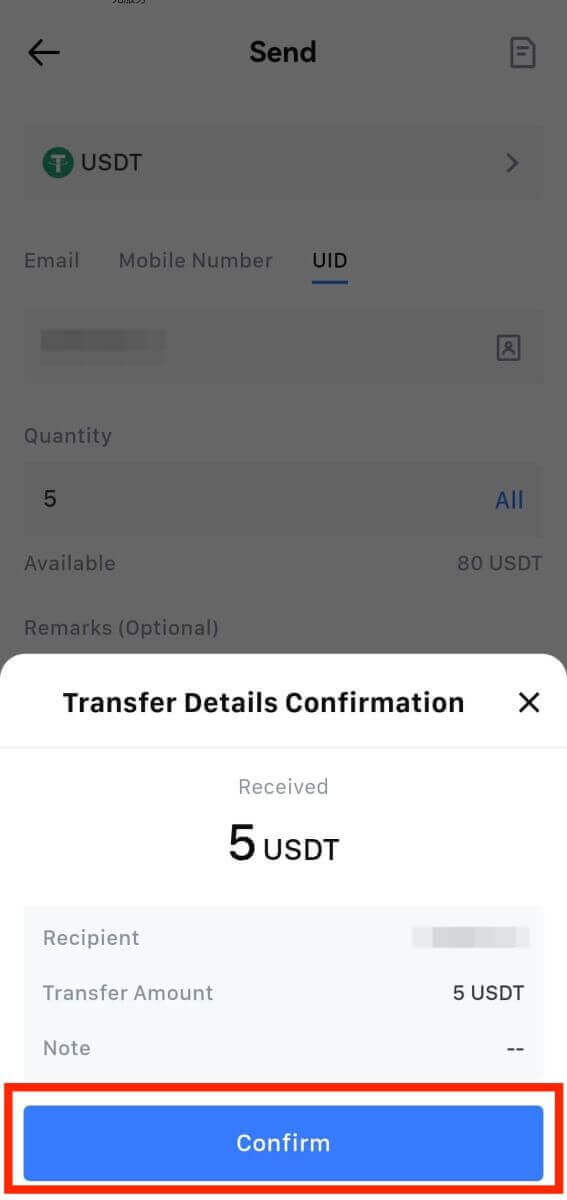
7. បញ្ចូលការផ្ទៀងផ្ទាត់អ៊ីមែល និងលេខកូដ Google Authenticator ។ បន្ទាប់មកចុចលើ [បញ្ជាក់]។
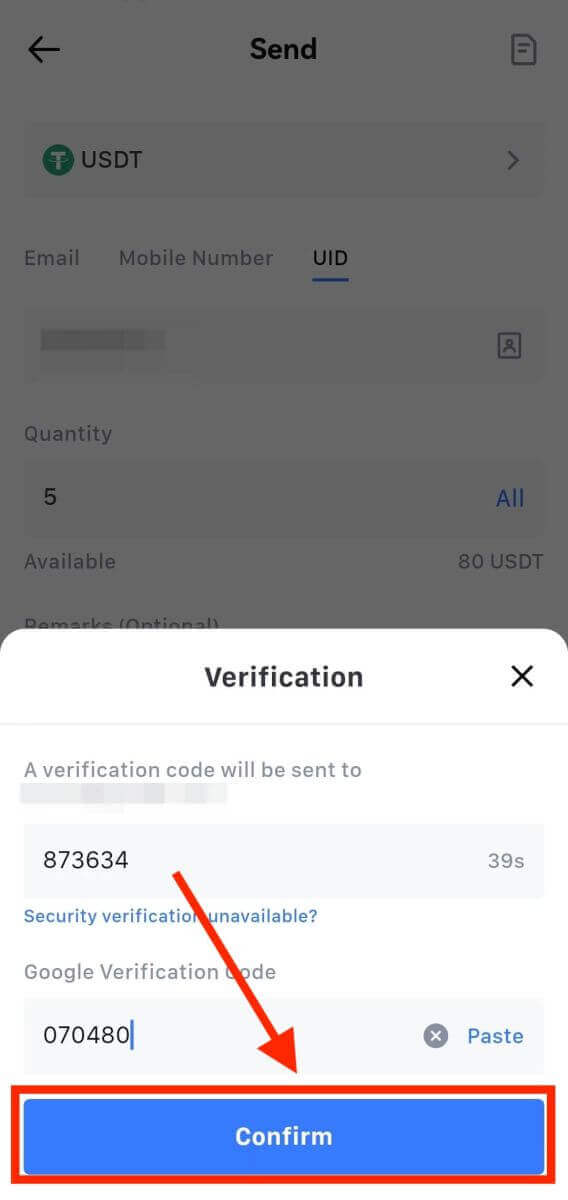
8. បន្ទាប់ពីនោះ ប្រតិបត្តិការរបស់អ្នកត្រូវបានបញ្ចប់។
អ្នកអាចចុចលើ [Check Transfer History] ដើម្បីមើលស្ថានភាពរបស់អ្នក។
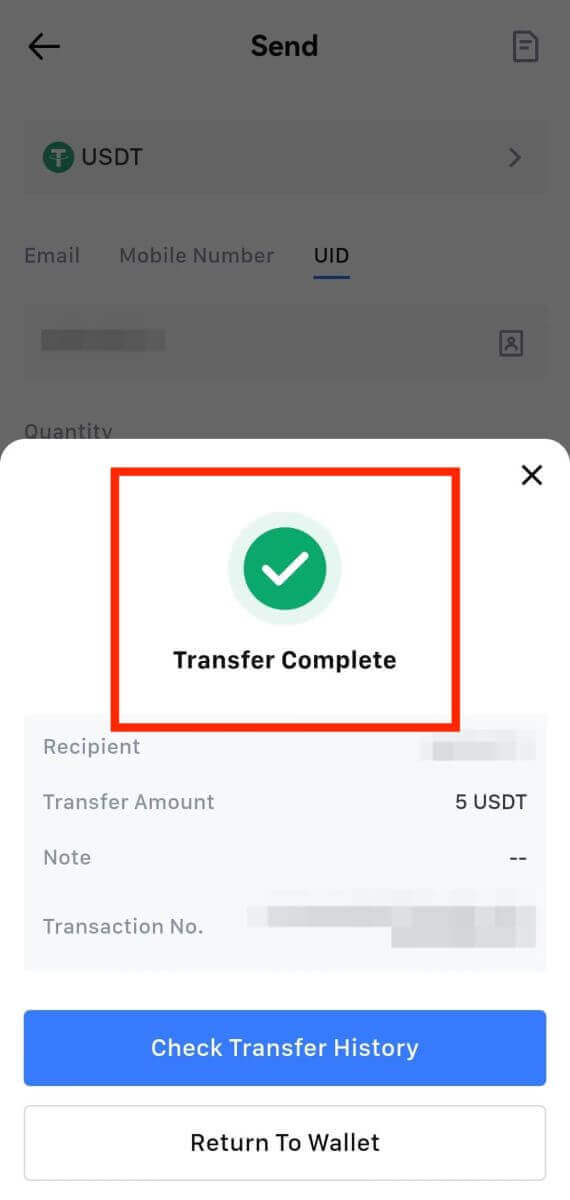
អ្វីដែលគួរកត់សម្គាល់
- នៅពេលដក USDT និង cryptos ផ្សេងទៀតដែលគាំទ្រខ្សែសង្វាក់ជាច្រើន ត្រូវប្រាកដថាបណ្តាញត្រូវគ្នានឹងអាសយដ្ឋានដកប្រាក់របស់អ្នក។
- សម្រាប់ការដកប្រាក់ដែលត្រូវការ Memo សូមចម្លង Memo ត្រឹមត្រូវពីវេទិកាទទួល មុនពេលបញ្ចូលវាដើម្បីការពារការបាត់បង់ទ្រព្យសម្បត្តិ។
- ប្រសិនបើអាសយដ្ឋានត្រូវបានសម្គាល់ [អាសយដ្ឋានមិនត្រឹមត្រូវ] សូមពិនិត្យមើលអាសយដ្ឋាន ឬទាក់ទងផ្នែកបម្រើអតិថិជនសម្រាប់ជំនួយ។
- ពិនិត្យមើលថ្លៃដកប្រាក់សម្រាប់គ្រីបតូនីមួយៗនៅក្នុង [ដកប្រាក់] - [បណ្តាញ]។
- ស្វែងរក [ថ្លៃដកប្រាក់] សម្រាប់គ្រីបតូជាក់លាក់នៅលើទំព័រដកប្រាក់។
សំណួរដែលសួរញឹកញាប់ (FAQ)
ហេតុអ្វីបានជាការដកប្រាក់របស់ខ្ញុំមិនទាន់មកដល់?
ការផ្ទេរប្រាក់មានជំហានដូចខាងក្រោមៈ
- ប្រតិបត្តិការដកប្រាក់ផ្តួចផ្តើមដោយ MEXC ។
- ការបញ្ជាក់ពីបណ្តាញ blockchain ។
- ការដាក់ប្រាក់នៅលើវេទិកាដែលត្រូវគ្នា។
ជាធម្មតា TxID (លេខសម្គាល់ប្រតិបត្តិការ) នឹងត្រូវបានបង្កើតក្នុងរយៈពេល 30-60 នាទី ដែលបង្ហាញថាវេទិការបស់យើងបានបញ្ចប់ប្រតិបត្តិការដកប្រាក់ដោយជោគជ័យ ហើយប្រតិបត្តិការកំពុងរង់ចាំនៅលើ blockchain ។
ទោះជាយ៉ាងណាក៏ដោយ វានៅតែអាចចំណាយពេលខ្លះសម្រាប់ប្រតិបត្តិការជាក់លាក់មួយដែលត្រូវបានបញ្ជាក់ដោយ blockchain ហើយក្រោយមកដោយវេទិកាដែលត្រូវគ្នា។
ដោយសារតែការកកស្ទះបណ្តាញដែលអាចកើតមាន វាអាចមានការពន្យារពេលយ៉ាងសំខាន់ក្នុងដំណើរការប្រតិបត្តិការរបស់អ្នក។ អ្នកអាចប្រើលេខសម្គាល់ប្រតិបត្តិការ (TxID) ដើម្បីរកមើលស្ថានភាពនៃការផ្ទេរប្រាក់ជាមួយ blockchain explorer ។
- ប្រសិនបើអ្នករុករក blockchain បង្ហាញថាប្រតិបត្តិការមិនត្រូវបានបញ្ជាក់ទេ សូមរង់ចាំដំណើរការបញ្ចប់។
- ប្រសិនបើអ្នករុករក blockchain បង្ហាញថាប្រតិបត្តិការត្រូវបានបញ្ជាក់រួចហើយ វាមានន័យថាមូលនិធិរបស់អ្នកត្រូវបានផ្ញើចេញដោយជោគជ័យពី MEXC ហើយយើងមិនអាចផ្តល់ជំនួយបន្ថែមលើបញ្ហានេះបានទេ។ អ្នកនឹងត្រូវទាក់ទងម្ចាស់ ឬក្រុមជំនួយនៃអាសយដ្ឋានគោលដៅ ហើយស្វែងរកជំនួយបន្ថែម។
គោលការណ៍ណែនាំសំខាន់ៗសម្រាប់ការដកប្រាក់ Cryptocurrency នៅលើវេទិកា MEXC
- សម្រាប់គ្រីបតូដែលគាំទ្រខ្សែសង្វាក់ជាច្រើនដូចជា USDT សូមប្រាកដថាអ្នកជ្រើសរើសបណ្តាញដែលត្រូវគ្នានៅពេលធ្វើការស្នើសុំដកប្រាក់។
- ប្រសិនបើការដកប្រាក់ crypto ទាមទារ MEMO សូមប្រាកដថាបានចម្លង MEMO ត្រឹមត្រូវពីវេទិកាទទួល ហើយបញ្ចូលវាឱ្យបានត្រឹមត្រូវ។ បើមិនដូច្នោះទេទ្រព្យសម្បត្តិអាចនឹងបាត់បង់បន្ទាប់ពីការដកប្រាក់។
- បន្ទាប់ពីបញ្ចូលអាសយដ្ឋាន ប្រសិនបើទំព័របង្ហាញថាអាសយដ្ឋានមិនត្រឹមត្រូវ សូមពិនិត្យមើលអាសយដ្ឋាន ឬទាក់ទងសេវាកម្មអតិថិជនអនឡាញរបស់យើងសម្រាប់ជំនួយបន្ថែម។
- ថ្លៃដកប្រាក់ប្រែប្រួលសម្រាប់គ្រីបគ្រីបនីមួយៗ ហើយអាចមើលបានបន្ទាប់ពីជ្រើសរើសគ្រីបតូនៅលើទំព័រដកប្រាក់។
- អ្នកអាចឃើញចំនួនដកប្រាក់អប្បបរមា និងថ្លៃដកប្រាក់សម្រាប់គ្រីបតូដែលត្រូវគ្នានៅលើទំព័រដកប្រាក់។
តើខ្ញុំពិនិត្យមើលស្ថានភាពប្រតិបត្តិការនៅលើ blockchain យ៉ាងដូចម្តេច?
1. ចូលទៅ MEXC របស់អ្នក ចុចលើ [Wallets] ហើយជ្រើសរើស [ប្រវត្តិប្រតិបត្តិការ]។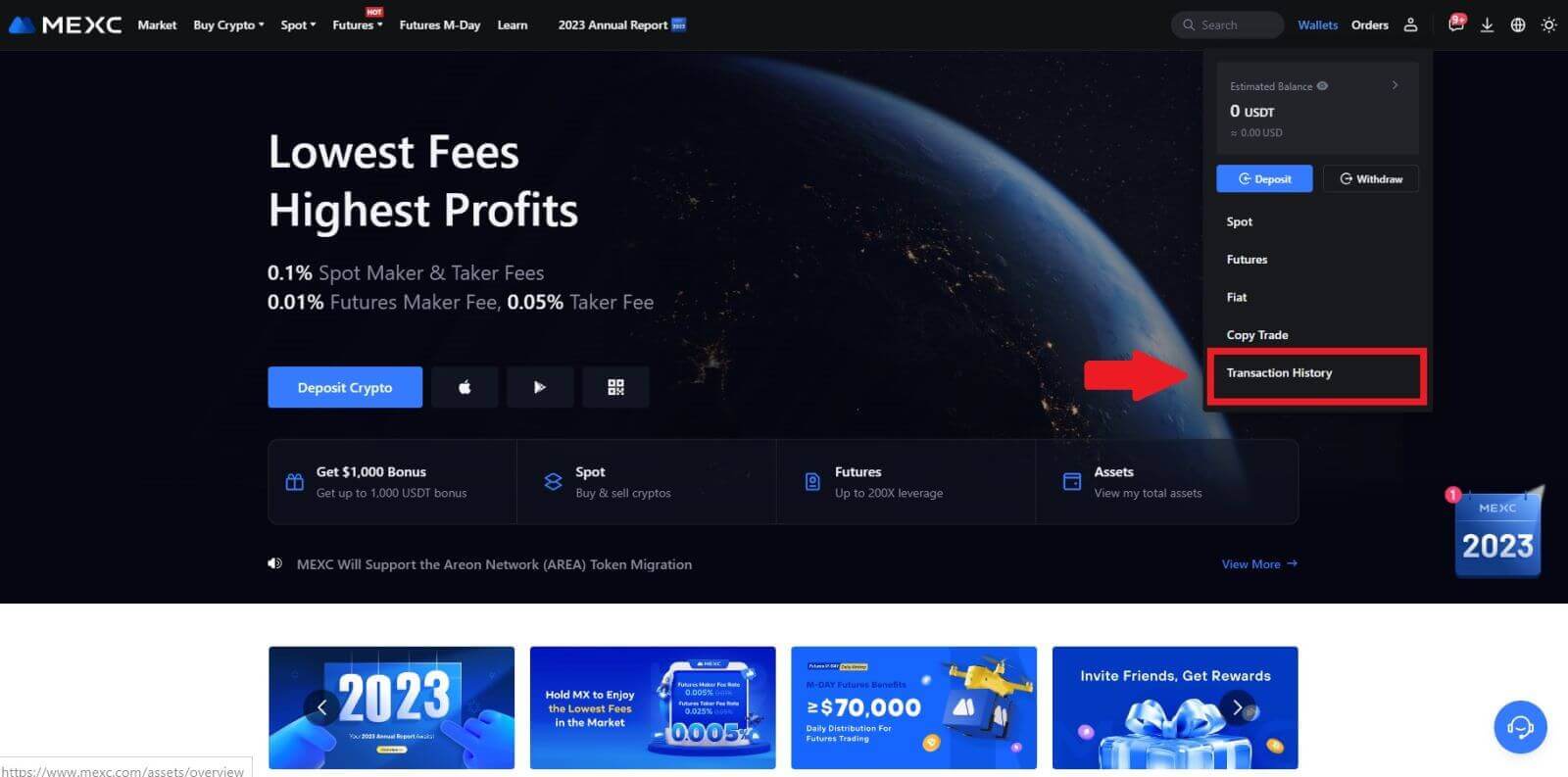
2. ចុចលើ [ការដកប្រាក់] ហើយនៅទីនេះអ្នកអាចមើលស្ថានភាពប្រតិបត្តិការរបស់អ្នក។



